Page 1

* Alcune delle istruzioni fornite in questo manuale possono non corrispondere al proprio telefono in
ragione del software installato o del gestore telefonico a cui si è collegati.
* Il telefono e gli accessori illustrati in questo manuale possono variare in base ai paesi
World Wide Web
http://www.samsungmobile.com
Printed in Korea
Code No.:GH68-07167A
Italian. 06/2005. Rev 1.2
Page 2

SGH-Z500
Manuale dell'utente
Page 3

Importanti
precauzioni
Il loro mancato rispetto può risultare
pericoloso o illegale.
Sicurezza stradale sempre
Non usare i telefoni cellulari durante la guida
di veicoli. Parcheggiare il veicolo prima di
parlare al telefono.
Spegnere il telefono durante il
rifornimento di carburante
Non usare il telefono presso le stazioni di
servizio o in prossimità di carburanti o
prodotti chimici.
Spegnere il telefono a bordo degli aerei
I telefoni cellulari possono causare
interferenze. Il loro utilizzo a bordo degli
aerei è illegale e pericoloso.
Spegnimento del telefono in prossimità
di apparecchiature mediche
Gli ospedali o le strutture ambulatoriali
possono adoperare apparecchi sensibili alle
emissioni RF esterne. Rispettare le norme
vigenti.
Page 4
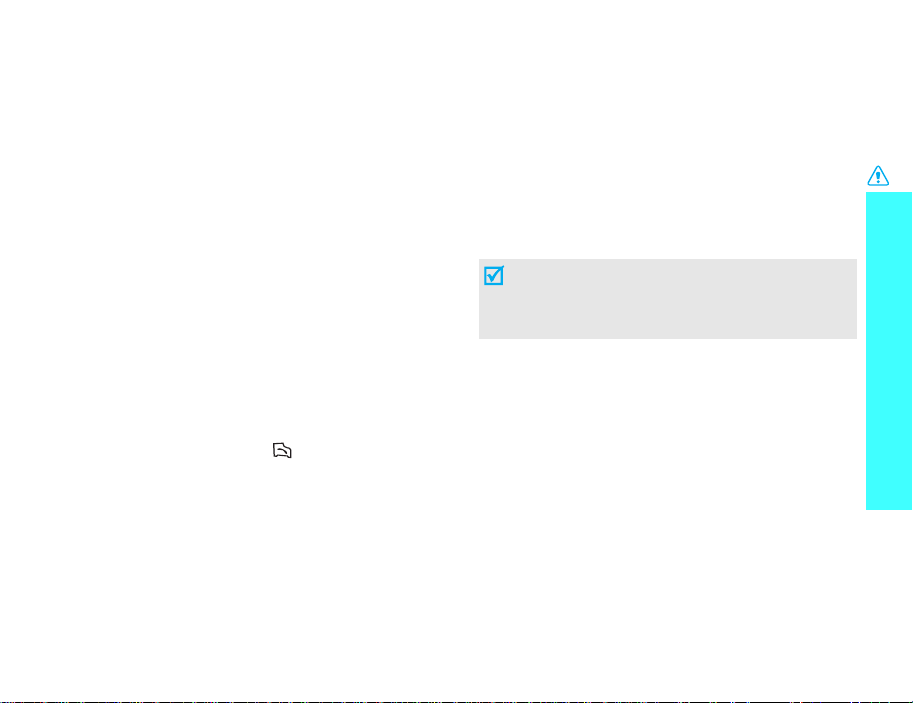
Interferenze
Tutti i telefoni cellulari possono essere soggetti a
interferenze che ne possono influenzare le
prestazioni.
Normative speciali
Rispettare le eventual i normative speci ali in vigore in
loco e spegnere sempre il telefono quando ne è
vietato l’uso o quando può causare interferenze o
rappresentare un pericolo.
Impermeabilità
Il telefono non è impermeabile. Mantenerlo asciutto.
Utilizzo corretto
Usare il telefono solo nella posizione normale
(appoggiato all’orecchio). Evitare di entrare a
contatto con l’antenna quando il telefono è acceso.
Chiamata d’emergenza
Digitare il numero di emergenza del paese in cui ci si
trova, quindi premere il tasto .
Tenere il telefono fuori dalla portata dei
bambini
Tenere il telefono e tutti gli accessori inclusi fuori
dalla portata dei bambini.
Accessori e batterie
Usare solo gli accessori e le batterie approvati da
Samsung. L'impiego di accessori non autorizzati
potrebbe provocare danni al telefono e risultare
pericoloso.
• Rischio di esplosione se si sostituisce la batteria
con una di tipo non adatto.
• Smaltire le batterie usate in base a quanto
specificato sulle istruzion i .
Assistenza qualificata
La riparazione del telefono va effettuata solo da
personale qualificato.
Per ulteriori in formazioni sulla sicurezza, vedere
"Informazioni sulla salute e la sicurezza" a pagina
87.
Importanti precauzioni
1
Page 5

Informazioni sul
manuale
Questo manuale dell'utente fornisce informazioni
sull'uso del telefono. Per apprendere rapidamente le
funzioni di base del telefono, fare riferimento a
"Operazioni preliminari" e a "Funzioni speciali".
In questo manuale, vengono utilizzate le seguenti
icone:
Indica che occorre prestare una
particolare attenzione alle informazioni
successive riguardanti la sicurezza o le
funzioni del telefono.
→
[
] Indica un tasto sul telefono. Ad esempio,
< > Indica un tasto di programmazione, la
2
Indica che è possibile ottenere maggiori
informazioni alla pagina cui si fa
riferimento.
Indica che occorre premere i tasti di
navigazione per scorrere all'opzione
specificata e selezionarla.
[].
cui funzione è visualizzata sullo schermo
del telefono. Ad esempio, <
Rubrica
>.
•3G
Il telefono è in grado di funzionare
in ambiente 3G, consentendo una
velocità di trasferimento dati
maggiore, streaming video e
videoconferenza.
Funzioni
telefono
• Fotocamera e videocamera
Utilizzare il modulo fotocamera del
telefono per scattare una foto o
registrare un video.
•Media player
Consente di riprodurre file
multimediali con il telefono.
•IrDA
Inviare e ricevere dati della
rubrica e dell'agenda e file
multimediali tramite la porta a
infrarossi.
speciali
del
Page 6
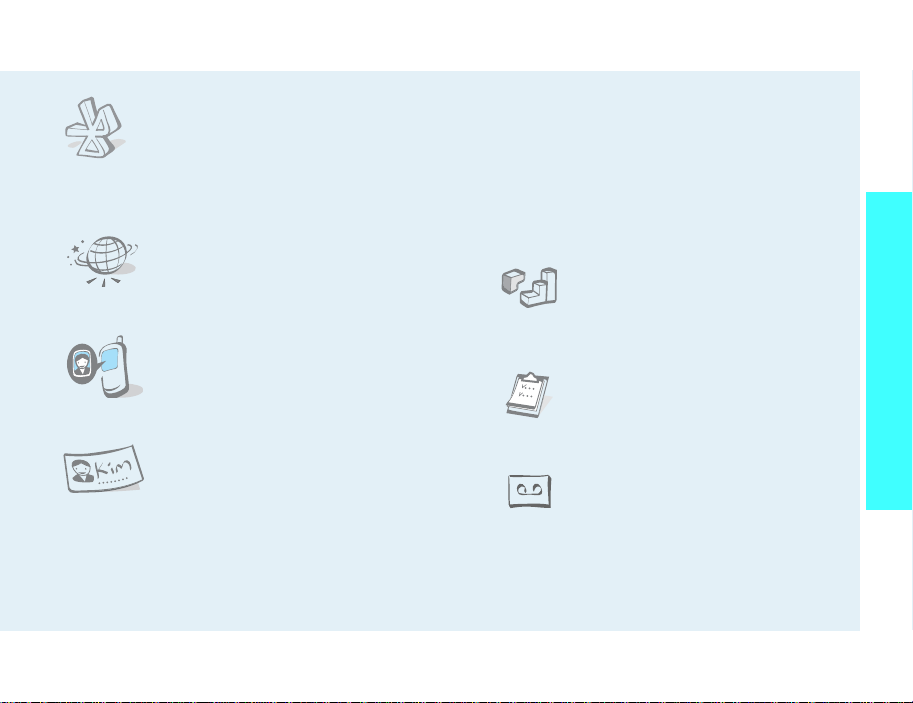
•Bluetooth
Consente di inviare foto,
immagini, video e altri dati
personali e connettersi ad altri
dispositivi tramite la tecnologia
senza fili Bluetooth.
• Browser WAP
Consente di accedere al Wireless
Web e vari servizi e informazioni
correnti.
• Riconoscere l’ID chiamante
tramite foto
Consente di riconoscere chi
chiama tramite la sua foto.
• Biglietto da visita
Consente di creare biglietti da
visita con il proprio numero e
profilo: quando ci si presenta ad
altri, utilizzare questo utile
biglietto da visita elettronico.
• MMS (Multimedia Message Service)
Consente di inviare messaggi MMS con una
combinazione di testo, immagini e audio.
•Email
Consente di inviare email con allegati immagini,
video e audio.
•Java
Consente di sfruttare i giochi
Java™ integrati e scaricare nuovi
giochi.
•Agenda
Consente di organizzare la
pianificazione quotidiana,
settimanale e mensile.
•Memo vocale
Per registrare promemoria o
suoni.
Funzioni speciali del telefono
3
Page 7
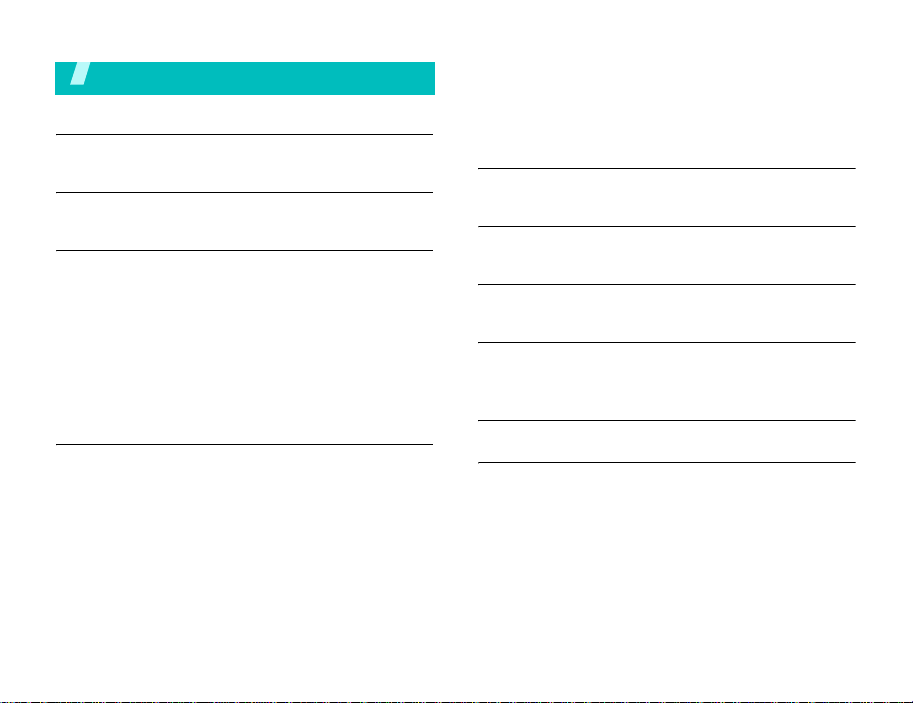
Sommario
Apertura dell'imballaggio 6
Accertarsi che siano presenti tutti i componenti
Il telefono 6
Pulsanti, funzioni e posizioni
Operazioni preliminari 7
Prime operazioni con il telefono
Installare e caricare il telefono............................ 7
Accensione o spegnimento ................................. 8
Tasti e display .................................................. 9
Display........................................................... 10
Accesso alle funzioni di menu ............................ 11
Personalizzazione del telefono............................ 12
Esecuzione/ricezione chiamate........................... 14
Funzioni speciali 14
Operazioni preliminari con fotocamera, giochi, WAP e altre
funzioni speciali
Utilizzo della fotocamera ................................... 14
Riproduzione di file multimediali......................... 15
Utilizzo dei giochi ............................................. 16
Navigare sul Web............................................. 17
Utilizzo della rubrica ......................................... 17
Invio di messaggi............................................. 18
Visualizzazione dei messaggi ............................. 20
Utilizzo di Bluetooth wireless ............................. 20
Utilizzo di una scheda memoria.......................... 21
Immissione di testo 23
ABC, T9, modi numerico e simbolico
Funzioni di chiamata 25
Funzioni di chiamata avanzate
Funzioni di menu 30
Tutte le opzioni di menu elencate
Risoluzione dei problemi 86
Guida e richieste personali
Informazioni sulla salute
e la sicurezza 87
Indice 93
4
Page 8
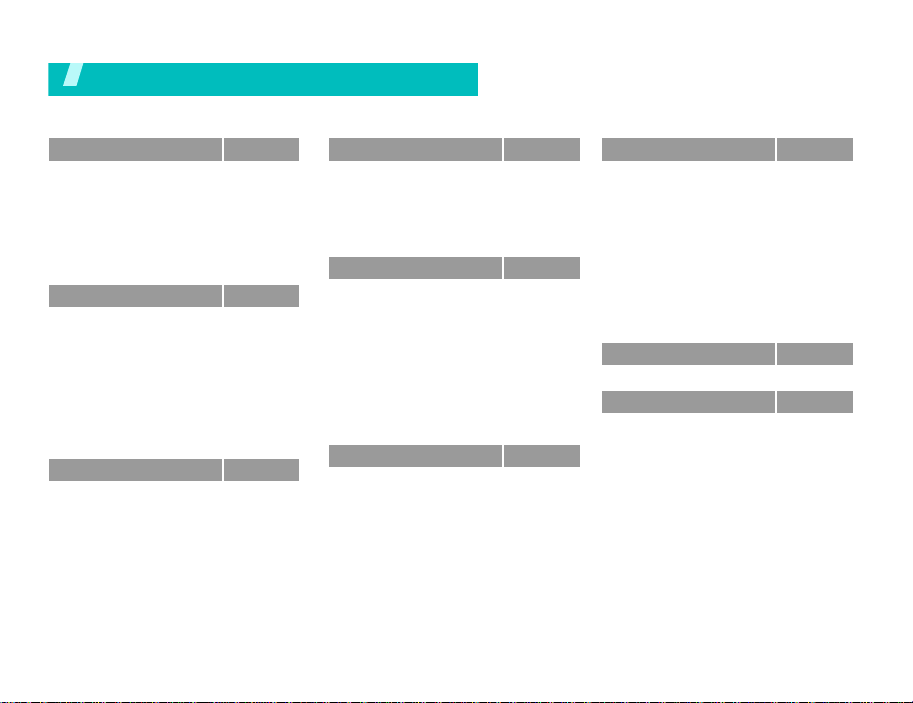
Panoramica sulle funzioni dei menu
Per accedere al modo menu, premere <Menu> nel modo stand-by.
1 Registro chiam.
1 Chiamate perse
2 Chiamate effettuate
3 Chiamate ricevute
4 Tutte le chiamate
5 Elimina tutto
6 Chiamate dati
7 Costo chiamate*
8 Durata chiamate
2 Rubrica
1 Cerca
2 Nuovo contatto
3 Gruppi
4 Selezione rapida
5 Biglietto da vista
6 Copia tutti
7 Numeri personali
8 Numeri di servizio
9 Impostazioni
0 Stato memoria
3 i.TIM
1 Mobile TV
2 i.Music Store
3 412 TIM Trovatutto
4 4444 Music&Fun
5 TIMClick
6 Servizi TIM
7 Media player
**
p. 30
p. 30
p. 31
p. 31
p. 31
p. 31
p. 31
p. 31
p. 32
p. 32
p. 32
p. 33
p. 34
p. 35
p. 35
p. 36
*
p. 36
p. 36
p. 36
p. 36
p. 36
p. 36
p. 37
p. 37
p. 37
p. 38
p. 38
p. 38
4 i.TIM Wa p
1 Homepage
2 Immetti URL
3 Preferiti
4 Cronologia
5 Impostazioni comuni
6 Profili rete
5 Messaggi
1 Crea nuovo
2 Messaggi ricevuti
3 Bozze
4 Posta in uscita
5 Posta inviata
6 Email ricevute
7 Modelli
8 Broadcast
9 Elimina tutto
0 Impostazioni
* Stato memoria
6 File manager
Immagini
Video
Musica
Suoni
Giochi
Altro
Scheda memoria
***
p. 40
p. 40
p. 41
p. 41
p. 42
p. 42
p. 42
p. 42
p. 42
p. 46
p. 48
p. 48
p. 49
p. 49
p. 50
p. 51
p. 51
p. 51
p. 56
p. 56
p. 56
p. 58
p. 59
p. 60
p. 61
p. 62
p. 62
7 Agenda
1 Sveglia
2 Calendario
3 Vista settimana
4 Eventi odierni
5 Pianificazione
6 Anniversari
7 Attività
8 Promemoria
9 Registratore v o ce
0 Fusi orari
* Matematica
# Stato memoria
8 Fotocamera
9 Impostazioni
1 Profili
2 Ora e data
3 Telefono
4 Display
5 Chiamata
6 Connettività
7 Applicazioni
8 Sicurezza
9 Stato memoria
0 Ripristina impostazioni
* Opzione visualizzata solo se
supportata dalla scheda SIM.
** Opzione visualizzata solo se
supportata dal gestore
*** Opzione visualizzata solo se nel
telefono è inserita una scheda di
memoria.
p. 63
p. 63
p. 63
p. 66
p. 66
p. 66
p. 66
p. 66
p. 66
p. 66
p. 68
p. 68
p. 69
p. 69
p. 74
p. 74
p. 75
p. 75
p. 76
p. 77
p. 79
p. 83
p. 84
p. 85
p. 85
5
Page 9

Apertura
dell'imballaggio
Accertarsi che siano presenti tutti i
componenti
Telefono Caricabatteria da viaggio
Batteria
CD di PC Link
È possibile acquistare accessori
diversi presso il rivenditore
Samsung locale.
Gli elementi forniti c on il telefono
e gli accessori disponibili presso
il rivenditore Samsung locale
possono variare a seconda del
paese e del gestore telefonico.
Cavo per la trasmission e
dei dati su PC
Manuale dell'utente
Il telefono
Pulsanti, funzioni e posizioni
Tasto accesso
menu/
conferma
Tas t o di
selezione
dell’applicazione
Presa auricolare
Tasto di
programmazione
sinistro
Tasti del volume
Tasto di selezione
Porta a infrarossi
T asti funzioni
speciali
Altoparlante
Display
Obiettivo interno
Tasto
videochiamata
Tasti di
spostamento
Tasto di
programmazione
destro
T asto accensione/
spegnimento/
uscita dai menu
Tasti alfanumerici
Tasto di eliminazione
Microfono
Obiettivo
esterno
Tas to
fotocamera
Display
esterno
Slot
scheda
memoria
6
Page 10
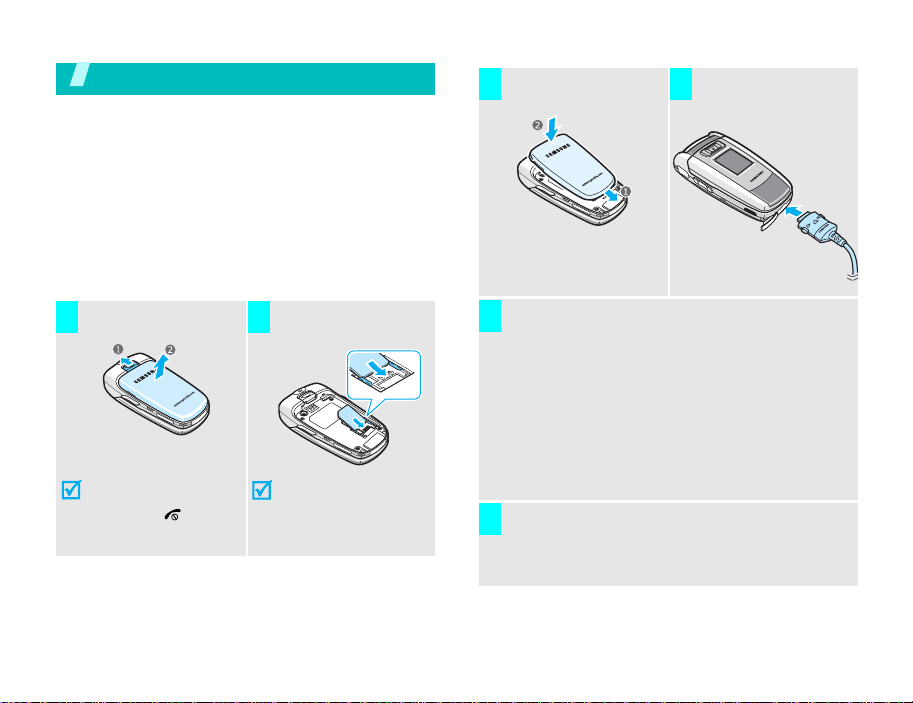
Operazioni preliminari
Prime operazioni con il telefono
Informazioni sulla scheda SIM
Quando si sottoscrive un abbonamento a un gestore
di telefonia cellulare, si riceve una scheda SIM
(Subscriber Identity Module) plug-in contenente i
dettagli dell'abbonamento, quali il PIN e i servizi
opzionali disponibili. Per i servizi 3G, è possibile
acquistare una scheda USIM.
Installare e caricare il telefono
Rimuovere la batteria.
1 2
Se il
telefono è già
acceso, spegnerlo
premendo [ ].
Inserire la scheda
SIM.
Assicurarsi che i contatti
dorati della scheda
siano rivolti verso il
telefono.
Installare la batteria. Collegare il
3 4
Collegare il caricabatteria a una presa di
5
alimentazione standard CA.
Il LED sul caricabatteria indica l’av a nza m e nto
della ricarica.
• Rosso: batteria in fase di ricarica.
• Verde: bat teria completamente ricaricata.
• Arancione: batteria non installata
correttamente o funzionante a temperatura
troppo alta o troppo bassa.
Quando il telefono è completamente carico (LED
6
verde), scollegare il caricabatteria dalla presa di
alimentazione.
caricabatteria al
telefono.
7
Page 11
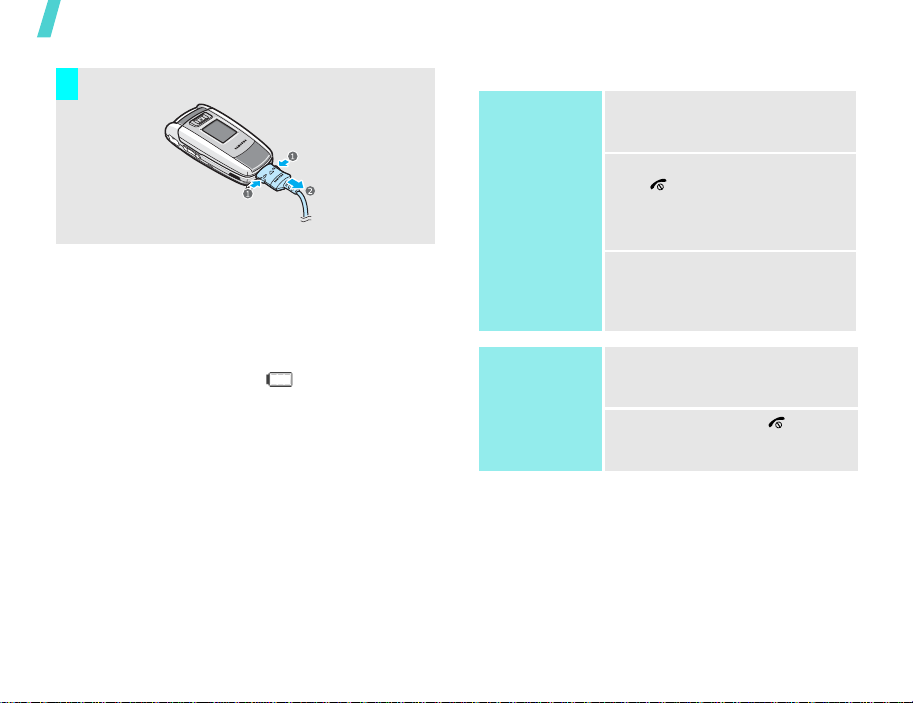
Operazioni preliminari
Rimuovere il caricabatteria dal telefono.
7
Indicatore batteria scarica
Quando la batteria è scarica:
• viene emesso un tono di avviso,
• viene visualizzato il messaggio di batteria scarica
e
• l'icona di batteria scarica lampeggia.
Se la batteria è troppo scarica per permettere il
funzionamento del telefono, questo si spegne
automaticamente. Ricaricare la batteria.
8
Accensione o spegnimento
Accensione
Non accendere il
telefono quando è
vietato l'uso del
cellulare.
Spegnimento
1. Aprire il telefono.
2. Premere e tenere premuto
[ ] per accendere il
telefono.
3. Se necessario, inserire il PIN
e premere <
1. Aprire il telefono.
2. Tenere premuto [ ].
OK?
>.
Page 12
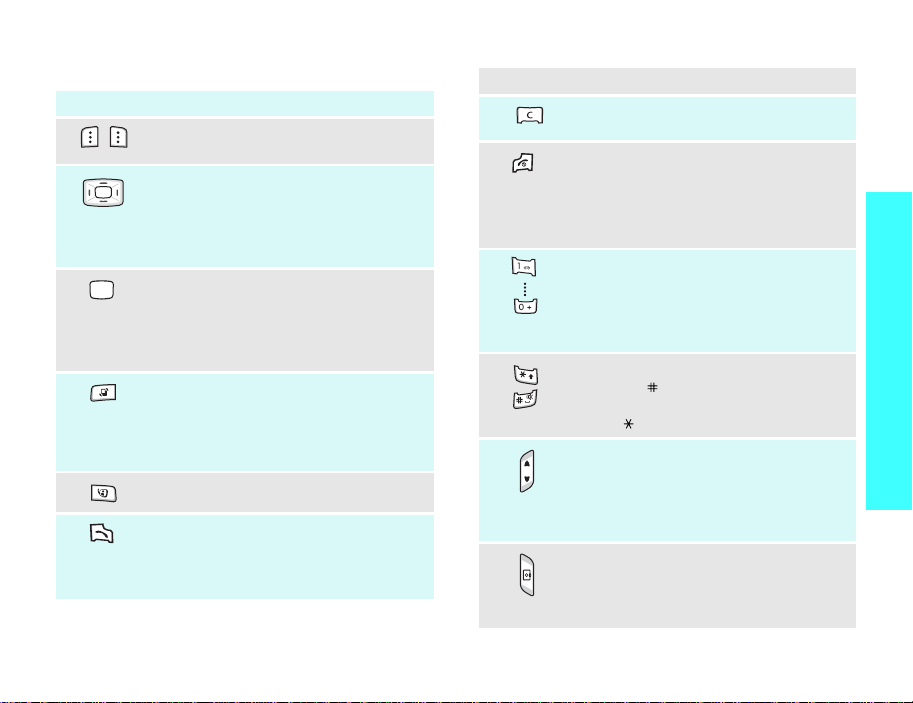
Tasti e display
Tasto/i Descrizione
Eseguono la funzione indicata
sull'ultima riga del display.
Nel modo stand-by, consente di
accedere direttamente alle opzioni di
menu.p. 75
Nel modo menu consente di scorrere le
opzioni di menu.
Nel modo stand-by, consente di
accedere al modo fotocamera.
Nel modo menu, consente di
selezionare l'opzione di menu
evidenziata.
Apre la finestra di commutazione
dell'applicazione che consente di
accedere a
i.Music Store,Chiamata, Messaggi
senza uscire dall’applicazione corrente.
Esegue una videochiamata.
Esegue o risponde a una chiamata.
Nel modo stand-by, riseleziona le
ultime chiamate effettuate, perse o
ricevute.
i.TIM Wap, Mobile TV
e
Tasto/i
Descrizione
Cancella i caratteri dal display e gli
elementi selezionati in un’applicazione.
Termina una chiamata.
Tenere premuto per accendere o
spegnere il telefono.
Operazioni preliminari
Nel modo menu, annulla i dati immessi
e riporta al modo stand-by.
Consentono di immettere numeri,
lettere e alcuni caratteri speciali.
Nel modo stand-by, premere [1] per
accedere alla segreteria. Premere [0]
per inserire un prefisso internazionale.
Immettono caratteri speciali.
Premere [ ] per attivare o disattivare
il profilo silenzioso. Tenere premuto il
tasto [ ] per immettere una pausa.
Regola il volume del telefono.
Nel modo stand-by , regola il volume del
(a sinistra)
tono dei tasti. Con il telefono chiuso,
tenere premuto per attivare il display
esterno.
Tenere premuto per attivare la
fotocamera.
(a destra)
In modalità fotocamera, consente di
selezionare l'obiettivo.
9
Page 13
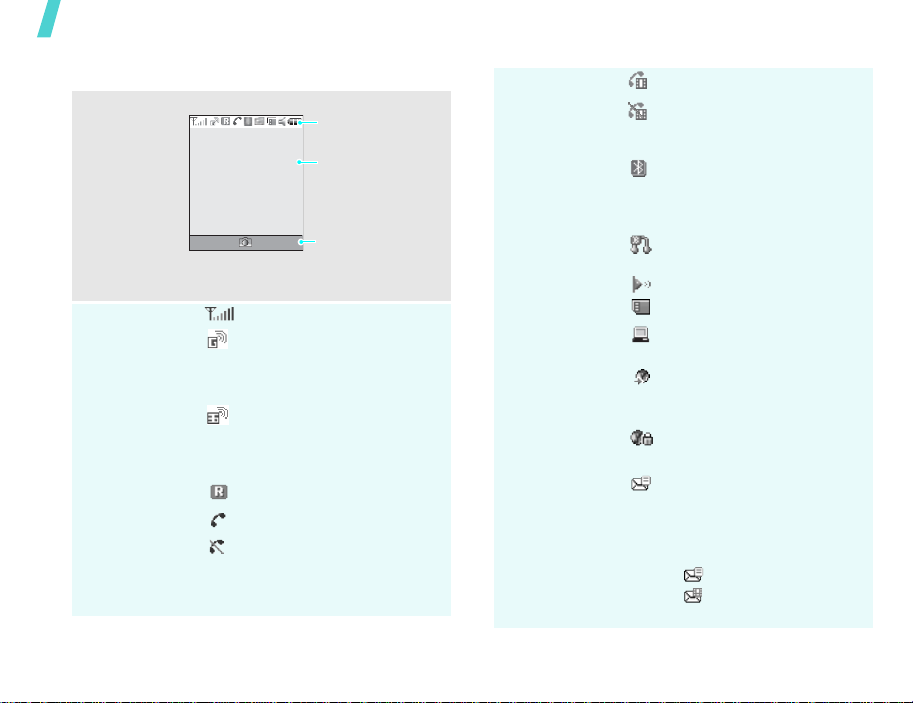
Operazioni preliminari
Display
Disposizione
Icone
10
Il display è suddiviso in tre aree.
Icone
visualizza varie icone.
Testo e immagini
visualizza messaggi,
istruzioni e
informazioni inserite.
Indicatori delle
Menu
Rubrica
funzioni dei tasti di
programmazione
mostra le funzioni
assegnate ai due tasti
di programmazione.
Potenza segnale ricevuto
Accesso ai servizi in rete
2.5G; quando si
trasferiscono i dati, questa
icona lampeggia
Accesso ai servizi in rete 3G;
quando si trasferiscono i
dati, questa icona
lampeggia
Roaming attivo
Chiamata vocale in corso
Fuori campo; non è possibile
inviare né ricevere chiamate
vocali
Icone
(continua)
Videochiamata in corso
Fuori campo; non è possibile
inviare né ricevere
videochiamate
La funzione Bluetooth è
attivap. 80 Quando si
inviano dati, l'icona
lampeggia in rosso e blu.
Collegato ad auricolare o
vivavoce Bluetooth
Porta IrDA attivap. 81
Scheda memoria inserita
Connesso a un computer
tramite porta USB
Navigazione in Internet su
PC utilizzando il telefono
come modem
Collegato ad una pagina
Web sicura
Nuovo messaggio: a
seconda del tipo di
messaggio verranno
visualizzate le icone
seguenti.
•: SMS
• : MMS o MMS con
allegati
Page 14
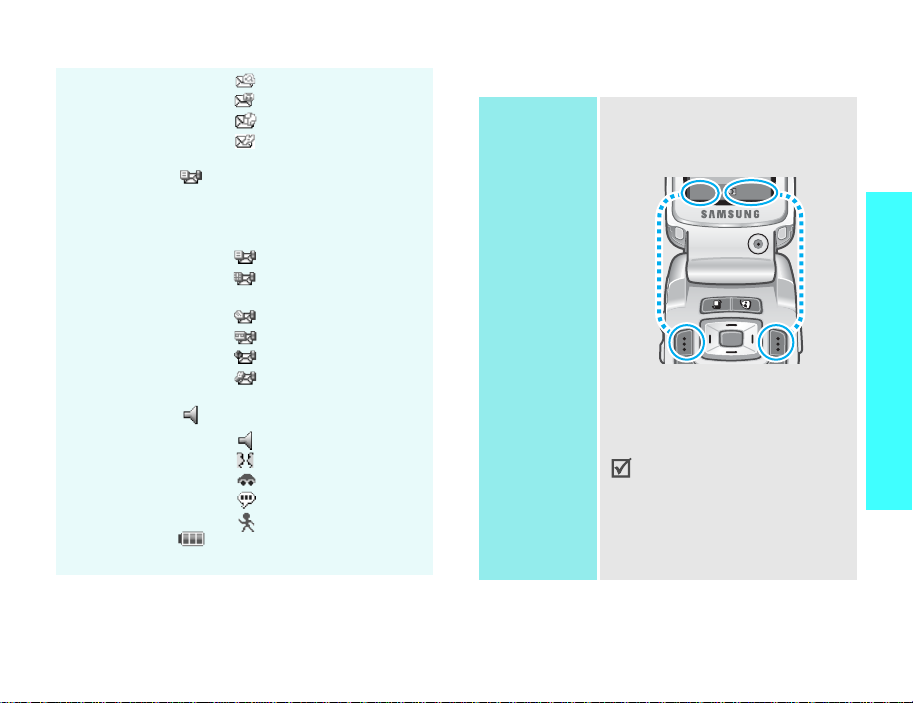
Icone
(continua)
•: email
•: segreteria
• : Attiva/disattiv a Wap
• : messaggio di
configurazione
Casella di posta in arrivo
piena: a seconda del tipo di
messaggio verranno
visualizzate le icone se gu ent i.
•: SMS
• : MMS o MMS con
allegati
•: email
•: segreteria
• : Attiva/disattiv a Wap
• : messaggio di
configurazione
Impostazioni profilop. 75
•: Normale
• : Riunione
•: Automobile
• : Silenzioso
•: All'aperto
Livello di carica della batteria
Accesso alle funzioni di menu
Utilizzo dei
tasti di
programmazione
I ruoli dei tasti di programmazione
variano in base alla funzione
utilizzata. L'ultima riga del displa y
indica il ruolo corrente.
Menu
Rubrica
Premere il tasto di
programmazione
sinistro per
accedere al modo
Menu.
In ciascun menu principale, uno
dei sottomenu più utilizzati viene
assegnato al tasto di
programmazione sinistro. Questo
menu consente di accedere
rapidamente ai menu più
utilizzati.
Premere il tasto di
programmazione
destro per
accedere al menu
Cerca
Operazioni preliminari
.
11
Page 15

Operazioni preliminari
Selezione di
un'opzione
Utilizzo delle
scelte rapide
1. Premere il tasto di
programmazione corretto o
per accedere al modo
Menu.
2. Premere i tasti di
spostamento per spostarsi
all'opzione precedente o
successiva.
3. Premere <
funzione visualizzata o
l'opzione evidenziata.
4. Per uscire, sceg liere uno dei
metodi che seguono:
• Premere <
• Premere [ ] per tornare
Premere il tasto numerico
corrispondente all'opzi one
desiderata.
Selez.
per confermare la
salire di un livello.
al modo stand-by.
>, <OK> o
Indiet.
> per
Personalizzazione del telefono
Lingua del
display
Suoneria
chiamata
1. Nel modo stand-by, premere
<
Menu
> e selezionare
Impostazioni
Lingua
2. Selezionare una lingua.
3. Premere <
È possibile cambiare la suoner ia
per le chiamate modificando le
proprietà del profilo audio
corrente.
Per cambiare le proprietà del
profilo:
1. Nel modo stand-by, premere
<
Menu
Impostazioni
2. Scorrere al profilo audio che
si sta utilizzando.
3. Premere <
selezionare
4. Selezionare
chiamata vocale
una suoneria per le chiamate
vocali.
5. Premere <
→
→
> e selezionare
Telefono
Testo display
Salva
>.
→
Profili
Opzioni
Modifica
Squillo
e scegliere
Selez.
>.
→
.
.
> e
.
12
Page 16
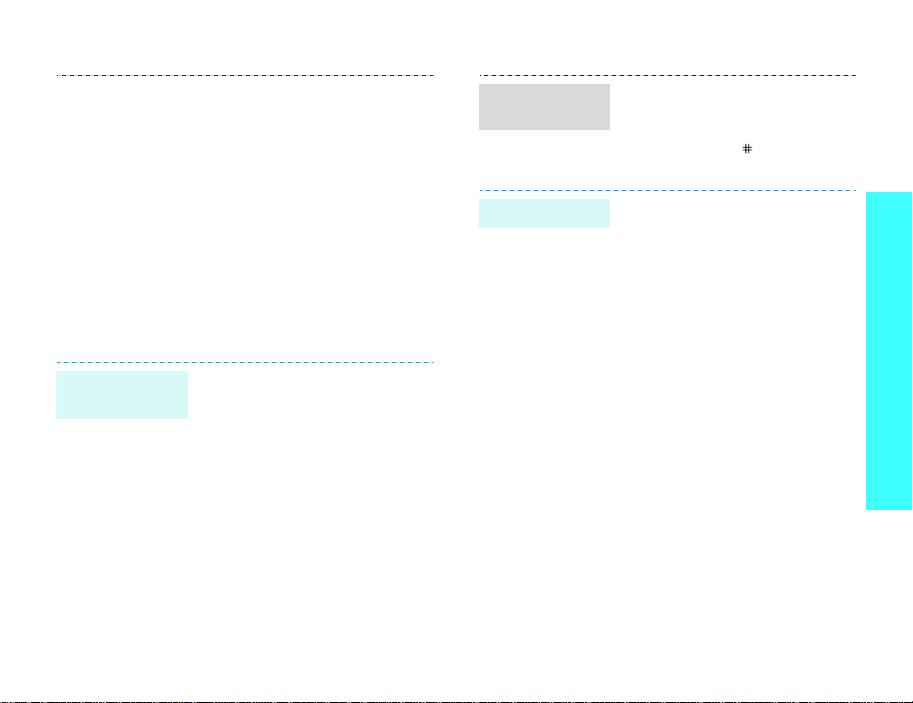
Sfondo modo
stand-by
6. Selezionare
videochiamata
una suoneria per le
videochiamate.
7. Premere <
8. Premere <
selezionare
Per cambiare il profilo audio:
1. Nel modo stand-by, premere
<
Menu
Impostazioni
2. Selezionare il profilo
desiderato.
È possibile impostare uno sfondo
per la schermata di stand-by.
1. Nel modo stand-by, premere
<
Menu
Impostazioni
Sfondo
2. Premere [Sinistra] o [Destra]
per selezionare una casella di
immagini
3. Selezionare un’immagine e
premere <
Suoneria
e scegliere
Selez.
>.
Opzioni
> e
Salva
.
> e selezionare
→
Profili
> e selezionare
→
Impost.
Display
>.
.
.
.
→
Modo
silenzioso
Blocco telefono
È possibile attivare rapidamente
il modo silenzioso per non
disturbare altre persone.
Tenere premuto [ ] nel modo
stand-by.
È possibile proteggere il telefono
dall'utilizzo non autorizzato
tramite password.
1. Nel modo stand-by, premere
<
Menu
> e selezionare
Impostazioni
→
Cambia password te le f
2. Immettere la password
predefinita, "00000000"
quindi premere <
3. Immettere una nuova
password di lunghezza
compresa tra 4 e 8 caratteri e
premere <
4. Immettere di nuovo la
password e premere <
5. Selezionare
telefono
6. Selezionare
7. Immettere la password e
premere <
OK?
.
OK?
→
Sicurezza
OK?
>.
Blocco
Abilita
>.
.
>.
OK?
>.
.
Operazioni preliminari
13
Page 17
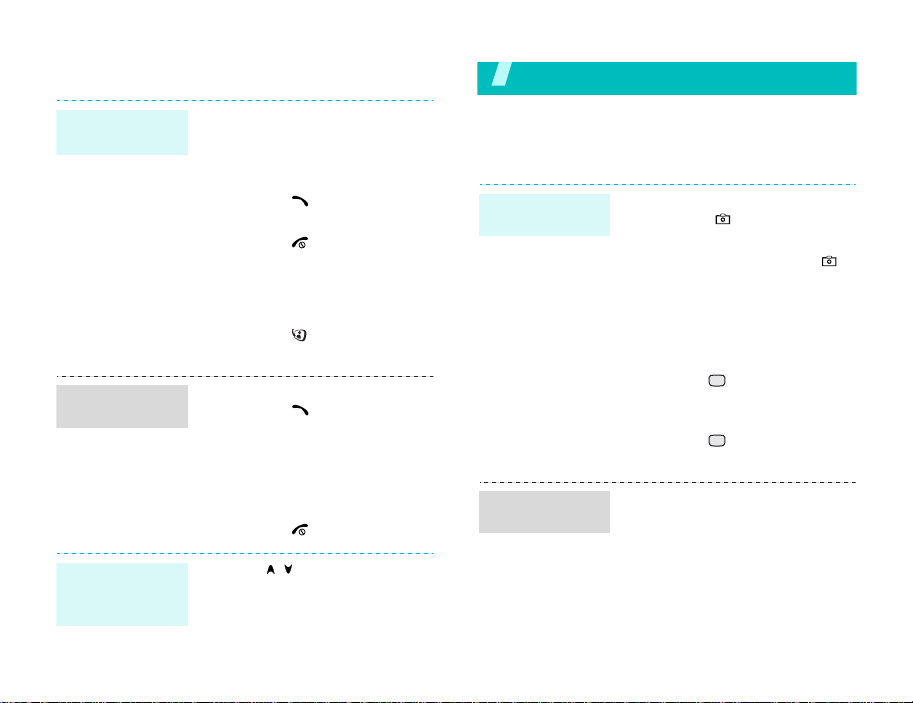
Esecuzione/ricezione chiamate
Esecuzione di
una chiamata
Risposta a una
chiamata
Regolazione del
volume durante
una chiamata
Per eseguire una chiamata
vocale:
1. Immettere prefisso e numero
telefonico.
2. Premere [ ].
3. Per terminare la chiamata,
premere [ ].
Per eseguire una videochiamata:
1. Immettere prefisso e numero
telefonico.
2. Premere [ ] e l’interlocutore
apparirà sullo schermo.
1. Quando il telefono suona,
premere [ ].
2. Per una videochiamata,
premere <
consentire la visualizzazione
all'altra persona.
3. Per terminare la chiamata,
premere [ ].
Premere [ / ].
Mostra
> per
Funzioni speciali
Operazioni preliminari con fotocamera, giochi, WAP e
altre funzioni speciali
Utilizzo della fotocamera
Per scattare
una foto
Visualizzazione
di una foto
1. Nel modo stand-by, tenere
premuto [ ] per accendere
la fotocamera.
2. Tenere premuto il tasto [ ]
per passare dall'obiettivo
interno a quello esterno.
3. Puntare l'obiettivo della
fotocamera sul soggetto e
regolare l'immagi ne.
4. Premere per scattare una
foto. La foto viene salvata
automaticamente.
5. Premere per scattare
un'altra foto.
1. Nel modo stand-by, premere
<
Menu
> e selezionare
manager →
2. Selezionare la foto
desiderata.
Immagini
File
.
14
Page 18

Registrazione
di un video
Riprodurre un
video
1. Nel modo stand-by, tenere
premuto [ ] per accendere
la fotocamera.
2. Premere [1] per passare al
modo registrazione.
3. Tenere premuto il tasto [ ]
per passare dall'obiettivo
interno a quello esterno.
4. Premere per avviare la
registrazione.
5. Premere per arrestare la
registrazione. Il video viene
salvato automaticamente.
6. Premere per registrare un
altro video.
1. Nel modo stand-by, premere
<
Menu
> e selezionare
manager
2. Selezionare il vide o
desiderato.
→
Video
File
.
Riproduzione di file multimediali
Copia di file
multimediali
nel telefono
Creazione di
una scaletta
brani
Utilizzare i metodi seguen ti:
• Scaricare dal Wireless
Webp. 40
• Scaricare da un computer
tramite Samsung PC Studio II
Manuale dell'utente di
Samsung PC Studio II
• Copiare i file in una scheda
memoria e inserire la scheda
nel telefono.p. 21
• Ricevere tramite IrDA o
Bluetoothp. 81, p. 79.
1. Nel modo stand-by, premere
<
Menu
> e selezionare
→
Media player
2. Premere <
selezionare
riproduzione
3. Premere <
selezionare
Cartella
4. Selezionare i file desid e rati o
scorrere fino alla cartella
desiderata.
5. Premere <
<
Selez.
Opzioni
Apri elenco
.
Opzioni
Aggiungi
o
File
.
Aggiungi
>.
.
> e
> e
> o
i.TIM
→
Funzioni speciali
15
Page 19

Funzioni speciali
Riproduzione di
file
multimediali
16
1. Nella schermata di Med ia
player, premere .
2. Selezionare il file desiderato.
3. Durante la riproduzione,
utilizzare i seguenti tasti:
•: Consente di
effettuare una pausa o di
riprendere la
riproduzione.
• Su: apre la scaletta brani.
• Sinistra: passa al file
precedente. Tenuto
premuto torna indietro nel
file.
• Destra: passa al file
successivo. Tenuto
premuto avanza nel file.
• / : regola il volume.
• Giù: interrompe la
riproduzione.
Utilizzo dei giochi
Selezione di un
gioco
Powerinlinex
1. Nel modo stand-by, premere
<
manager
desiderato.
2. Premere qualsiasi tasto,
eccetto [ ], per avviare il
gioco.
1. Selezionare
2. Selezionare un personaggio.
3. Premere <OK> per avviare il
gioco.
4. Premere [Su] per avviare il
personaggio.
5. Premere i tasti di
spostamento per cambiare la
direzione.
Menu>
e selezionare
→ Giochi
PLAY
→ il gioco
.
File
Page 20

TheLastAge
1. Selezionare
2. Selezionare
3. Premere <
<OK>.
4. Premere [Su] per spostare in
avanti la macchina.
5. Premere i tasti di
spostamento per cambiare la
direzione.
START GAME
New Game
SKIP
>, quindi
.
.
Navigare sul Web
Tramite il browser WAP (Wireless Access Protocol)
integrato, è possibile accedere facilmente al Wireless
Web per ricevere diversi servizi e informazioni
aggiornate e scaricare contenuti dal Web.
Avvio del
browser
Navigazione
nel Web
Nel modo stand-by, premere
<
Menu
> e selezionare
Wap →
Homepage
• Per scorrere tra gli elementi
del browser, premere [Su],
[Giù], [Destra] o [Sinistra].
• Per selezionare un elemento,
premere .
• Per tornare alla pagina
precedente, premere
<
Indietro
>.
i.TIM
.
• Per utilizzare le opzioni del
browser, premere
<
Opzioni
Utilizzo della rubrica
Aggiunta di
una voce
Nella memoria del telefono:
1. Nel modo stand-by,
immettere un numero
telefonico.
2. Premere <
selezionare
contatti
Nuovo
3. Specificare le informazioni di
contatto: Nome, Cognome,
Email ufficio, Email casa,
Gruppo, Homepage,
Compleanno e Altre
informazioni (Qualifica,
Reparto, Azienda, Nickname e
Note).
4. Premere <
selezionare
la voce.
>.
Opzioni
> e
Salva nei
→
Telefono
→ un tipo di numero.
Opzioni
Salva
→
> e
per salvare
Funzioni speciali
17
Page 21

Funzioni speciali
Aggiunta di
una voce
(continua)
Per trovare
una voce
18
Nella scheda SIM:
1. nel modo stand-by ,
immettere un numero
telefonico.
2. Premere <
selezionare
contatti
3. Specificare le informaz i on i di
contatto, in base al tipo di
scheda: Nome, Numero
telefono, Gruppo e Posizione.
4. Premere per salvare la
voce.
1. Nel modo stand-by premere
<
Rubrica
2. Selezionare una voce.
3. Selezionare un numero e
premere [ ] per comporlo,
oppure <
accedere alle opzioni.
Opzioni
Salva nei
→
SIM →
>.
Opzioni
> e
Nuovo
> per
.
Creare e inviare
il proprio
biglietto da
visita
Invio di messaggi
Invio di un
messaggio di
testo (SMS)
1. Nel modo stand-by, premere
<
Menu
> e selezionare
Rubrica
visita
2. Specificare le informazioni di
contatto.
3. Premere <
selezionare
il biglietto da visita.
4. Per inviare il biglietto da visita
ad altri, accedere
nuovamente al menu
Biglietto da visita
5. Premere <
selezionare
da visita
preferito.
1. Nel modo stand-by, premere
<
Messagi →Crea nuovo →
SMS
2. Immettere il testo del
messaggio.
3. Premere .
→
Biglietto da
.
Opzioni
Salva
Opzioni
Invia biglietto
→ il metodo di invio
Menu
> e selezionare
.
> e
per salvare
.
> e
Page 22
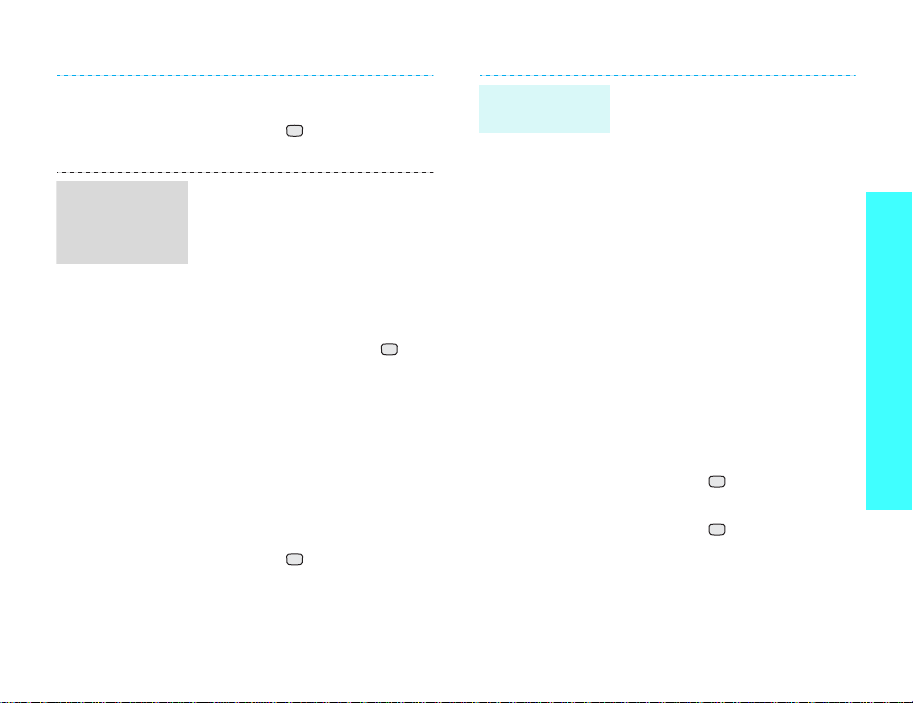
Invio di un
messaggio
multimediale
(MMS)
4. Immettere i numeri di
destinazione.
5. Premere per inviare il
messaggio.
1. Nel modo stand-by, premere
<
Menu
> e selezionare
Messaggi → Crea nuovo →
MMS
.
2. Immettere l’oggetto del
messaggio.
3. Selezionare
4. Immettere il testo del
messaggio e premere .
5. Selezionare
video
6. Aggiungere un file
multimediale.
7. Premere <
selezionare
8. Immettere i numeri di
destinazione o
gli indirizzi email.
9. Premere per inviare il
messaggio.
o
Audio
Opzioni
Testo
Immagine o
Invia
.
.
> e
.
Invio di
un'email
1. Nel modo stand-by, premere
<
Menu
> e selezionare
Messaggi →
Email
2. Immettere l’oggetto
dell’email.
3. Passare al campo
Messaggio
4. Immettere il testo dell'email.
5. Passare alla riga
6. Premere <
selezionare
Aggiungi biglietto da visita
o
Aggiungi vCalendar
7. Selezionare immagini, video,
suoni, biglietti da visita,
eventi pianificati o attività.
8. Premere <
selezionare
9. Premere
10.Immettere gli indirizzi email.
11.Premere per inviare
l'email.
Crea nuovo →
.
.
Opzioni
Aggiungi file
Opzioni
Allega
.
Allega file
> e
,
.
> e
.
Funzioni speciali
.
19
Page 23

Funzioni speciali
Visualizzazione dei messaggi
Visualizzazione
di un SMS
Visualizzazione
di un MMS
20
Quando appare una notifica:
1. Premere <
2. Selezionare un SMS dalla
casella della posta in arrivo.
Dalla casella della posta in
arrivo:
1. Nel modo stand-by, premere
<
Menu
Messaggi →
ricevuti
2. Selezionare un SMS ( ).
Quando appare una notifica:
1. Premere <
2. Premere <
selezionare
3. Selezionare un MMS dalla
casella della posta in arrivo.
Dalla casella della posta in arrivo:
1. Nel modo stand-by, premere
<
Menu
Messaggi →
ricevuti
2. Selezionare un MMS ( ).
Visualizza
> e selezionare
.
Visualizza
Opzioni
Recupera
> e selezionare
.
>.
Messaggi
>.
> e
.
Messaggi
Visualizzazione
di un'email
1. Nel modo stand-by, premere
<
Menu
> e selezionare
Messaggi →
2. Premere <
selezionare
3. Selezionare un'intestazione o
un'email.
4. Se è stata selezionata
un'intestazione, premere
<
Opzioni
Recupera
Email ricevute
Opzioni
Download
> quindi
.
> e
.
.
Utilizzo di Bluetooth wireless
Il telefono è dotato di tecnologia Bluetooth che
consente di collegare senza fili il telefono ad altri
dispositivi Bluetooth e scambiare dati, parlare con il
vivavoce o controllare il telefono da postazione
remota.
Attivazione
Bluetooth
Nel modo stand-by, premere
<
Menu>
Bluetooth
.
e selezionare
→
Connettività
→
Attivazione
Impostazioni
→
Attiva
→
Page 24

Ricerca e
abbinamento
con un
dispositivo
Bluetooth
Invio di dati
1. Nel modo stand-by, premere
<
Menu
> e selezionare
Impostazioni
Connettività
Dispositivi associati
Cerca nuovo dispositivo
2. Selezionare un dispositivo.
3. Immettere il codice PIN
Bluetooth o il codice PIN
Bluetooth dell'altro
dispositivo, se esistente, e
premere <OK>.
Quando il proprietario
dell'altro dispositivo immette
lo stesso codice,
l'abbinamento viene
completato.
1. Accedere a un'applicazione,
Rubrica, File manager
Agenda
2. Selezionare l'elemento da
inviare.
3. Premere <
selezionare
Bluetooth
4. Selezionare un dispositivo.
5. Se necessario, inserire il PIN
Bluetooth e premere <OK>.
.
Opzioni
Invia
.
→
→
Bluetooth →
→
> e
→
Tramite
.
o
Ricezione di
dati
Per ricevere i dati tramite
Bluetooth, questa funzione deve
essere attiva.
Se necessario, premere <Sì> per
confermare la ricezione.
Utilizzo di una scheda memoria
Per aumentare la capacità del telefono, utilizzare
una scheda memoria.
Importanti
informazioni
sulla scheda
memoria
• Cancellazioni e scritture
frequenti abbreviano la vita
della scheda memoria.
• Non rimuovere una scheda
memoria dal telefono e non
spegnere il telefono durante
l'accesso o il trasferimento di
dati, in quanto questo
potrebbe causare perdite di
dati e/o danni alla scheda o al
telefono.
• Non sottoporre le schede
memoria a forti urti.
• Non toccare i terminali della
scheda memoria con le dita o
con oggetti metallici.
Rimuovere la sporcizia dalla
scheda con un panno
morbido.
Funzioni speciali
21
Page 25
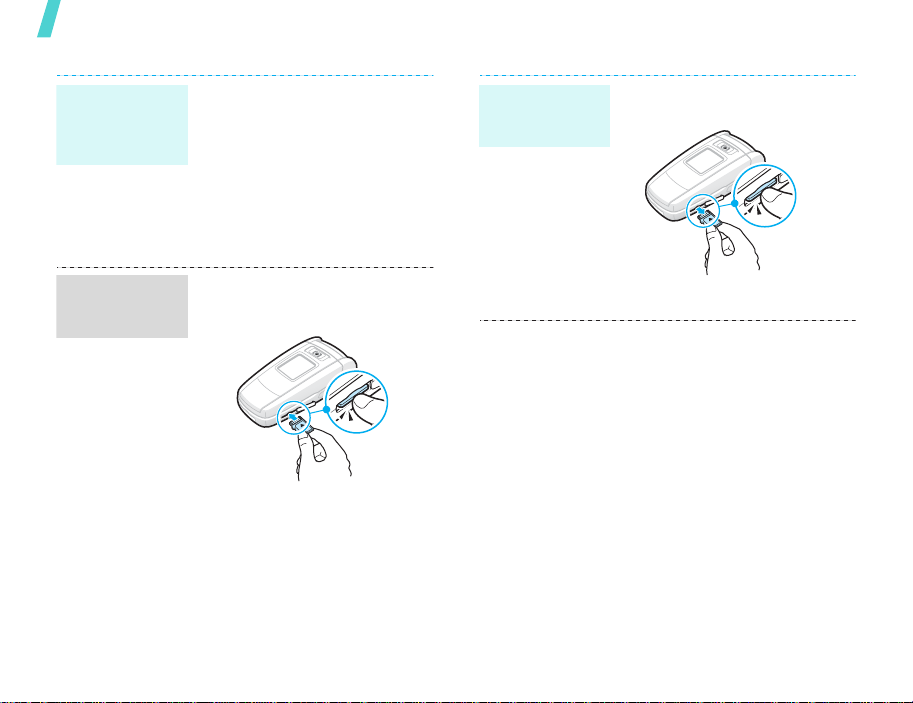
Funzioni speciali
Importanti
informazioni
sulla scheda
memoria
Inserimento di
una scheda
memoria
22
• Tenere le schede memoria
fuori dalla portata di bambini
o animali.
• Non esporre le schede in
luoghi soggetti a scariche
elettrostatiche e/o rumore
elettrico.
• Utilizzare schede acquistate
da un rivenditore Samsung.
1. Inserire la scheda di memoria
con l'etichetta rivolta verso il
basso nel relativo slot.
2. Spingere la scheda fino a
quando non si blocca in
posizione.
Rimozione di
una scheda
memoria
1. Premere la scheda memoria
per sganciarla dal telefono.
2. Estrarre la scheda dallo slot.
Page 26
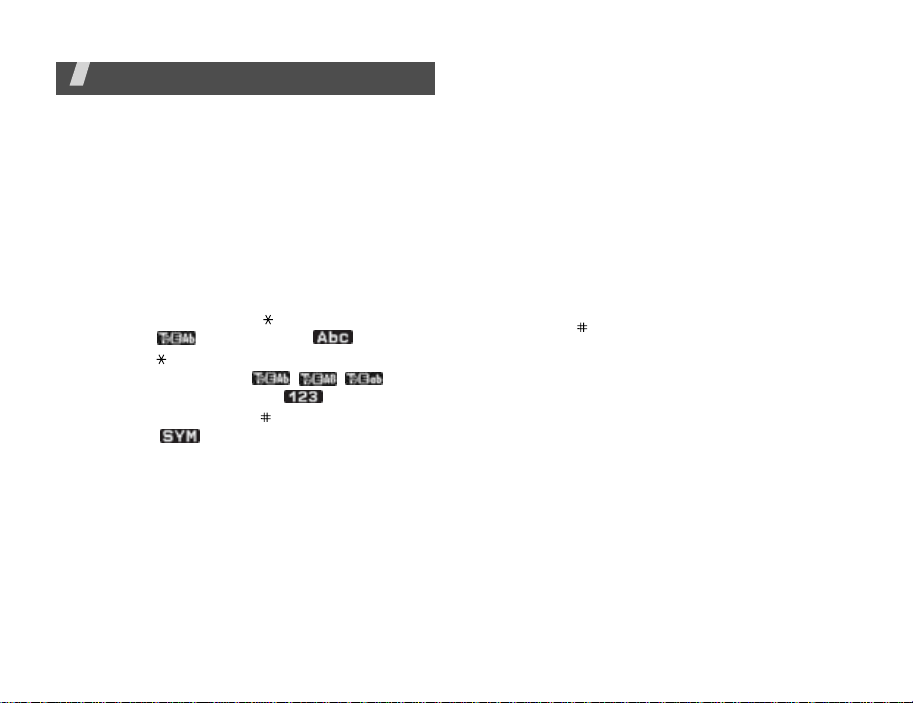
Immissione di testo
ABC, T9, modi numerico e simbolico
È possibile immettere testo per alcune funzioni, quali
messaggi, rubrica, agenda con il modo ABC, T9,
numerico e simbolico.
Modifica del modo di inserimento
testo
L'indicatore del modo di inserimento viene
visualizzato quando il cursore è in un campo di
immissione testo.
• Tenere premuto il tasto [ ] per passare dal
modo T9 ( ) al modo ABC ( ).
• Premere [ ] per passare da maiuscole a
minuscole e viceversa ( / / ) o
passare al modo numerico ( ).
• T enere p remuto il tasto [ ] per passare al modo
simbolico ( ).
Utilizzo del modo T9
Il modo di inserimento T9 consente di immettere
qualsiasi carattere premendo i tasti una sola volta.
Immissione di una parola nel modo T9
1. Premere i tasti da [2] a [9] per iniziare a inse rire
una parola. Premere ciascun tasto una volta per
lettera.
Ad esempio, per inserire Hello nel modo T9,
premere [4], [3], [5], [5] e [6].
Il modo T9 prevede la parola che si sta
digitando, cambiandola ad ogni pressione dei
tasti.
2. Digitare l’intera parola prima di modificare o
eliminare qualsiasi carattere.
3. Quando viene visualizzata l'intera parola
correttamente, andare al passaggio 4. In caso
contrario, premere [0] per visualizzare parole
alternative per i tasti premuti.
Ad esempio, Ne e Me condividono la sequenza di
tasti [6] e [3].
4. Premere [ ] per inserire uno spazio e i mmettere
la parola successiva.
Suggerimenti per l'utilizzo del modo T9
• Premere [1] per immettere automaticamen te
punti o apostrofi.
• Premere [Sinistra] o [Destra] per spostare il
cursore.
• Premere [C] per eliminare i caratteri uno a uno.
Per cancellare tutto il contenuto de l display,
tenere premuto il tasto [C].
Aggiunta di una parola nuova al dizionario T9
Questa funzione potrebbe non essere disponibile per
alcune lingue.
1. Immettere la parola da aggiungere.
23
Page 27
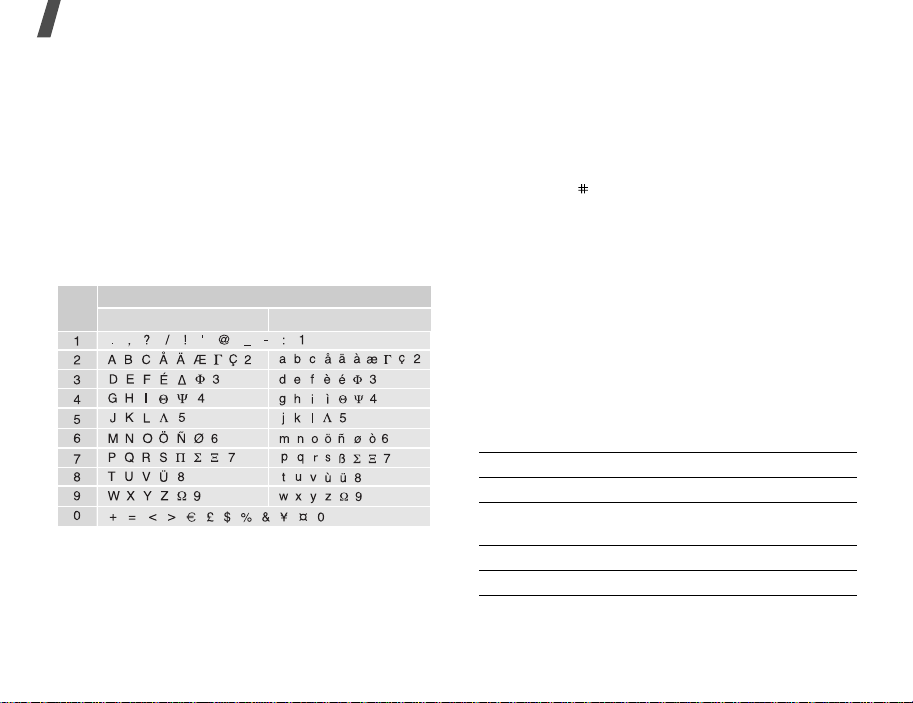
Immissione di testo
2. Premere [0] per visualizzare parole alternative
corrispondenti alle pressioni dei tasti. Quando
non vi sono più parole alternative, il display
visualizza
3. Premere <
4. Immettere la parola desiderata con il modo ABC
e premere <
Ortogr.
sulla linea inferiore.
Ortogr.
>.
Agg.
>.
Utilizzo del modo ABC
Premere il tasto appropriato fino a visualizzare il
carattere desiderato sullo schermo.
Tasto
Caratteri nell'ordine visualizzato
Maiuscolo Minuscolo
Suggerimenti per l'utilizzo del modo ABC
• Per immettere due volte la stessa lettera o
immettere un'altra lettera dello stesso tasto,
attendere che il cursore si sposti
automaticamente a destra o premere [Destra].
Immettere, quindi, la lettera successiva.
• Premere [ ] per inserire uno spazio.
• Premere [Sinistra] o [Destra] per spostare il
cursore.
• Premere [C] per eliminare i caratteri uno a uno.
Per cancellare tutto il contenuto de l display,
tenere premuto il tasto [C].
Modo numerico
Il modo numerico consente di immettere numeri.
Premere i tasti corrispondenti alle cifre da inserire.
Modo simbolico
Il modo simbolico consente di inserire simboli.
Per Premere
visualizzare più simboli [Su] o [Giù].
selezionare un simbolo il tasto numerico
corrispondente.
cancellare il simbolo [C].
inserire il simbolo <OK>.
24
Page 28
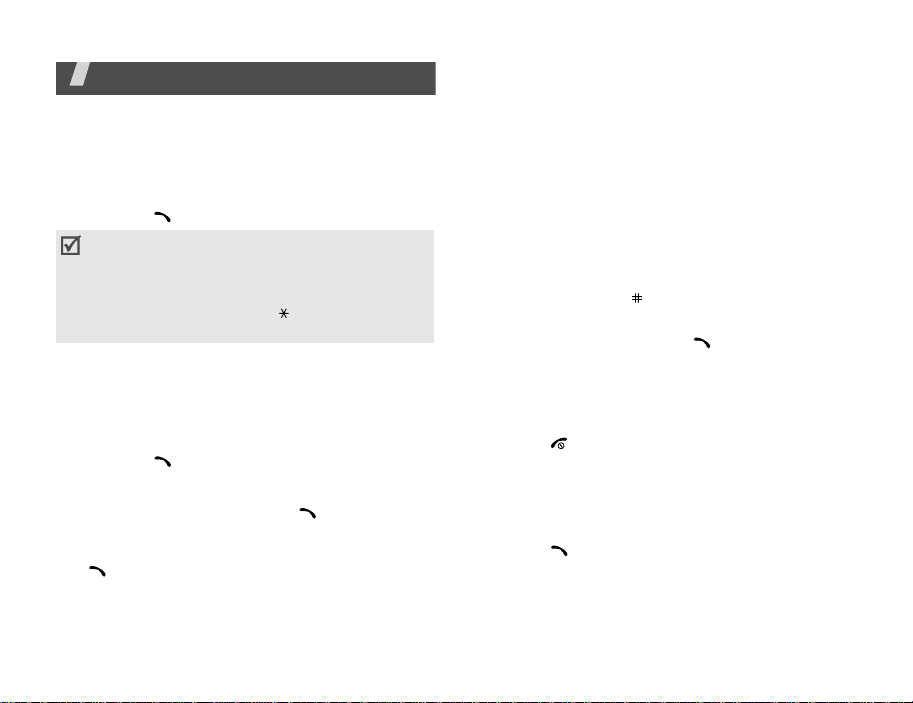
Funzioni di chiamata
Funzioni di chiamata avanzate
Esecuzione di una chiamata
1. Nel modo stand-by, immettere il prefisso e il
numero telefonico.
2. Premere [ ].
• Premere [C]per cancellare l'ultima cifra o
tenere premuto [C] per cancellare tutto il
contenuto del display. È possibile spostare il
cursore pe r modificare un numero errato.
• Tenere premuto il tasto [ ] per immettere una
pausa fra i numeri.
Esecuzione di una chiamata internazionale
1. Nel modo stand-by, tenere premuto il tasto [0].
Viene visualizzato il carattere +.
2. Digitare il prefisso internazionale, il prefisso
teleselettivo e il numero di telefono, quindi
premere [ ].
Riselezione dei numeri recenti
1. Nel modo stand-by, premere [ ] per
visualizzare l'elenco dei numeri recenti.
2. Scorrere fino al numero desider ato e premere
[].
Esecuzione di una chiamata da Contatti
Dopo aver memorizzato un numero nella rubrica, è
possibile comporlo selezionandolo dalla rubrica.
p. 32
È inoltre possibile utilizzare la funzione di selezione
rapida per assegnare ai numeri chiamati con
maggiore frequenza tasti numerici specifici.
p. 35
Selezione di un numero dalla scheda USIM/
SIM
1. Nel modo stand-by, immettere il numero della
posizione del numero telefonico desiderato e
premere il tasto [ ].
2. Trovare il numero desiderato.
3. Premere <
chiamata vocale oppure <
eseguire una videochiamata.
Chiamata
> o [ ] per eseguire una
VideoCh.
> per
Interruzione di una chiamata
Premere [ ] o chiudere il telefono.
Risposta a una chiamata
Quando si riceve una chiamata, il telefono squilla e
visualizza l'immagine della chiamata in arrivo.
Premere [ ] o <
chiamata.
Accetta
> per rispondere alla
25
Page 29
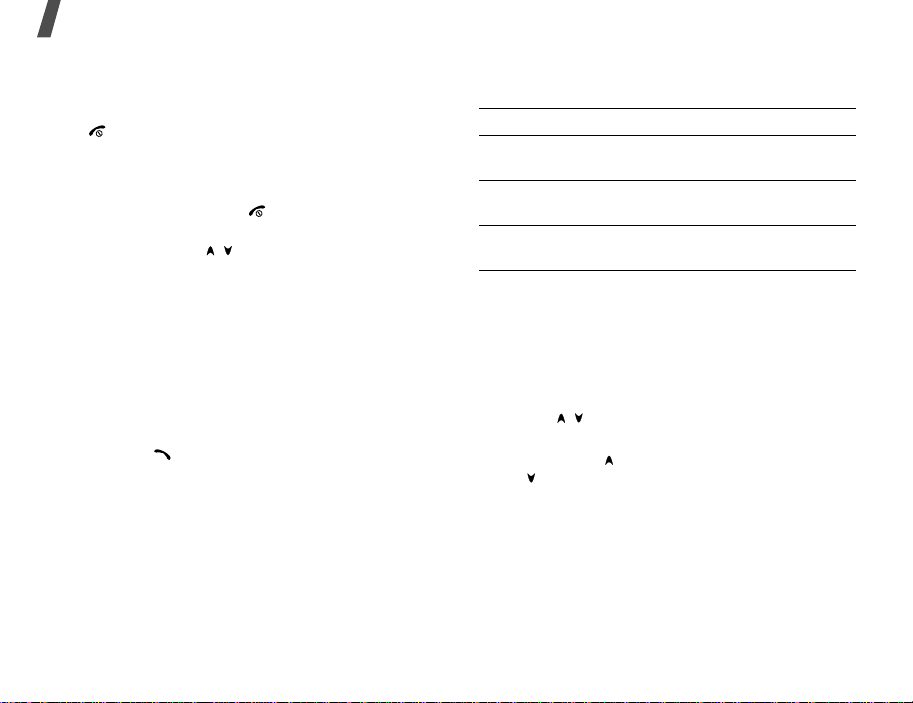
Funzioni di chiamata
Suggerimenti per rispondere alle chiamate
• Se è attivo
premere qualsiasi tasto per rispondere, tranne
[] e <
• Se è attivo
telefono per rispondere a una chiamata.
• Premere <
chiamata.
• T enere premuto [ / ] per rifiutare una chiamata
o disattivare la suoneria, in base all’impostazione
del tasto laterale.
Risposta ogni tasto
Rifiuta
Flip attivo
p. 76
Rifiuta
p. 76
, è possibile
>.p. 76
, è possibile aprire il
> o [ ] per rifiutare una
Visualizzazione delle chiamate perse
Se sono presenti chiamate perse, lo schermo ne
visualizza il numero.
1. Premere <
2. Se necessario, scorrere le chiamate perse.
3. Premere [ ] per comporre il numero
desiderato.
Visual.
>.
Utilizzo dell'auricolare
Utilizzare l'auricolare per effettuare o rispondere a
una chiamata senza tenere il telefono in mano.
Collegare l'auricolare alla presa sul lato sinistro del
telefono.
Le funzioni dei pulsanti sull'auricolare sono le
seguenti:
Per Premere
eseguire nuovamente
l'ultima chiamata
rispondere a una
chiamata
interrompere una
chiamata
il pulsante due volte.
il pulsante.
il pulsante.
Opzioni durante un a chiamata
Durante una chiamata è possibile accedere a diverse
funzioni.
Regolazione del volume durante una
chiamata
Utilizzare [ / ] per regolare il volume
dell'altoparlante durante una chiamata.
Premere il tasto [ ] per aumentare il volume e il
tasto [ ] per diminuirlo.
Sospensione/recupero di una chiamata
Premere <
recuperare una chiamata.
In att.
> o <
Recup.
> per sospendere o
26
Page 30

Esecuzione di una seconda chiamata
È possibile eseguire un'altra chiamata, solo se la
rete lo supporta.
1. T enere premuto <
la prima chiamata.
2. Eseguire la seconda chiamata come di consueto.
3. Premere <
all'altra chiamata.
4. Premere <
una chiamata → Abbandona chiamat a in
attesa
per terminare la chiamata in attesa.
5. Per terminare la chiamata corrente, premere
[].
Scambia
Opzioni
In att.
> per mettere in attesa
> per passare a una o
> e selezionare
Abbandona
Risposta a una seconda chiamata
È possibile rispond ere a una chiamata in arrivo
mentre si è al telefono, se la rete lo supporta e se è
stata attivata la funzione di avviso di chiamata.
p. 78
1. Premere [ ] per rispondere alla chiamata. La
prima chiamata viene automati came n te pos ta in
attesa.
2. Premere <
all'altra chiamata.
3. Premere <
una chiamata → Abbandona chiamat a in
attesa
4. Per terminare la chiamata corrente, premere
[].
Scambia
Opzioni
per terminare la chiamata in attesa.
> per passare a una o
> e selezionare
Abbandona
Trasferimento di chiamata
Se la rete utilizzata supporta il servizio, è possibile
trasferire la chiamata attiva a un chiamante in
attesa. Con questa opzione, i due chiamanti possono
parlare fra di loro, ma si è disconnessi dalla
chiamata.
Premere <
Opzioni
> e selezionare
Trasferisci
.
Utilizzo della funzione altoparlante
Per parlare al telefono e ascoltare quando ci si trova
a breve distanza, utilizzare la funzione altoparlante.
Premere <
premere .
Opzioni
> e selezionare
Altoparlante
o
Utilizzo di un auricolare Bluetooth
Per parlare al telefono senza essere costretti a
mantenere il telefono vicino all'orecchio, utilizzare
un auricolare Bluetooth. Per utilizzare questa
funzione, occorre innanzitutto registrare l'auricolare
e connetterlo al telefono.p. 79
Premere <
auricolare
Per riportare la telefonata al telefono, premere
<
Opzioni
telefono
Opzioni
> e selezionare l'opzione
.
> e selezionare
.
Passa ad
Passa a
Funzioni di chiamata
27
Page 31

Funzioni di chiamata
Disattivazione del microfono
(Modo Escludi microfono)
Il microfono del telefono può essere
temporaneamente disattivato per impedire
all'interlocutore di sentire.
Premere <
microfono
Per riattivare il microfono, premere <
selezionare
Opzioni
> e selezionare
.
Att. microfono
Escludi
Opzioni
.
Disattivazione/invio dei toni dei tasti
È possibile attivare o disattivare il tono dei tasti.
Premere <
o
Att. tono tasti
Opzioni
Per comunicare con segreterie telef on iche o con
sistemi telefonici computerizzati, è necessario
selezionare l'opzione
> e selezionare
.
Att. tono tasti
Escl. tono tasti
.
Utilizzo della rubrica
È possibile accedere al menu
individuare o memorizz a re co nta tt i n ella rub rica.
p. 32
Premere <
28
Opzioni
> e selezionare
Rubrica
Rubrica
per
Invio di un messaggio di testo
È possibile creare e inviare un messaggio di testo ad
altre persone così come ai partecipanti alla chiamata
corrente.
> e
Premere <
Invio di una sequenza di toni DTMF
I toni DTMF (Dual tone multi-frequency) vengono
utilizzati nei telefoni per la composizione dei numeri.
Dopo l'immissione del numero che si desidera
inviare o recuper are d alla rub rica, è p ossibil e invia re
i toni DTMF come gruppo. Questa funzione è utile
per inserire una password o un numero di conto
durante l'effettuazione di chiamate a un sistema
automatico, ad esempio un servizio bancario.
1. Se collegati a un sistema di teleservizio, premere
2. Immettere il numero che si desidera inviare e
Opzioni
p. 42
<
Opzioni
premere il tasto <
> e selezionare
> e selezionare
Invia DTMF
Invia
>.
Invia SMS
.
.
Aggiunta di un promemoria
.
È possibile aggiungere un promemoria durante una
chiamata.
Premere <
p. 65
Opzioni
> e selezionare
Promemoria
.
Page 32

Esecuzione di una conferenza telefonica
Utilizzare questa funzione per consentire a un
massimo di sei interlocutori di partecipare a una
conferenza telefonica.
Per utilizzare questa funzione, il gestore telefonico
deve supportare le conferenze telefoniche.
Impostazione di una conferenza telefonica
1. Chiamare il primo partecipante.
2. Chiamare il secondo partecipante. La prima
chiamata viene automaticamente posta in
attesa.
3. Premere <
conf
conferenza telefonica.
4. Se si desidera, chiamare un'altra persona o
rispondere ad una chiamata in arrivo.
5. Premere <
conf
6. Ripetere i passaggi 4 e 5, in base alle esigenze.
Opzioni
Opzioni
> e selezionare
> e selezionare
. Il primo partecipante viene aggiunto alla
.
Entra in
Entra in
Conversazione privata con un partecipante
1. Premere <
2. Selezionare un nome o un numero dall'elenco
partecipanti.
È possibile parlare in privato con la persona
selezionata, mentre gli altri partecipanti
conversano tra di loro.
3. Per tornare alla conferenza telefonica, premere
<
Opzioni
Opzioni
> e selezionare
> e selezionare
Dividi
Entra in conf
.
.
Eliminazione di un partecipante
1. Premere <
una chiamata
2. Selezionare un nome o un numero dall'elenco
partecipanti.
Il partecipante viene escluso dalla chiamata, che
continua tra gli altri interlocutori.
3. Premere [ ] per terminare la conferenza
telefonica.
Opzioni
.
> e selezionare
Abbandona
Utilizzo delle funzioni di
videochiamata
In un area coperta da 3G (UMTS), il telefono potrà
effettuare o ricevere una videochiamata che
consente di vedere l’altra persona sullo schermo
durante la conversazione. Il telefono
dell’interlocutore deve essere dotato della funzione
di videochiamata.
Esecuzione di una videochiamata
1. Nel modo stand-by , immettere il prefisso e il
numero telefonico.
2. Premere [ ].
Risposta ad una videochiamata
Quando si riceve una videochiamata, rispondere
come se si trattasse di una chiamata vocale.
Premere <
all'altra persona.
Mostra
> per consentire la visualizzazione
Funzioni di chiamata
29
Page 33

Utilizzo delle opzioni di videochiamata
Durante una videochiamata, premere <
per accedere alle seguenti opzioni:
•
Altoparlante/Altoparlante disattivo
disattiva l'altoparlante.
•
Passa ad auricolare/Passa a telefono
la chiamata ad un auricolare Bluetooth o
nuovamente al telefono.
•
Escludi video
•
Escl. audio
•
Escludi audio e video
disattiva il microfono.
•
Escl. tono tasti
•
Zoom
: visualizza la barra di controllo dello
zoom.
•
Luminosità
luminosità.
•
Effetti
dell’immagine.
•
Nascondi informazioni/Mostra informazioni
nasconde o visualizza informazioni sulla
videochiamata.
•
Invia DTMF
si desidera inviare o recuperare dalla rubrica,
invia i toni DTMF (Dual Tone Multi-Frequency)
come gruppo.
•
Qualità video
•
Termina videochiamata
videochiamata.
30
: spegne la fotocamera.
: disattiva il microfono.
: spegne la fotocamera e
: disattiva i toni dei tasti.
: visualizza la barra di controllo della
: consente di cambiare il tono di colore
: dopo l'immissione del numero che
: cambia la qualità dell'immagine.
: termina la
Opzioni
: attiva o
: passa
>
Funzioni di menu
Tutte le opzioni di menu elencate
Registro chiam.
Il menu
Registro chiam.
chiamate effettuate, ricevute o pe rse, la durata e il
costo delle chiamate.
Per accedere a questo menu, premere
modo stand-by e selezionare
Chiamate perse
Questo menu visualizza le ultime chiamate ricevute
a cui non si è risposto.
Accesso ad un registro chiamate
1. Scorrere al nome o al numero desiderato.
L'elenco delle chiam ate mostra inoltre la
ripetizione delle chiamate.
2. Premere [ ] per comporre il numero o per
:
visualizzare i dettagli di una chiamata.
Utilizzo delle opzioni del registro chiamate
Mentre si visualizza l’elenco delle chiamate, premere
<
Opzioni
•
•
> per accedere alle opzioni seguenti:
Dettagli
registro chiamate selezionato.
Chiamata vocale
vocale.
: accede alle informazioni relative al
(Menu 1)
consente di visualizzare le
Registro chiam
(Menu 1.1)
: effettua una chiamata
<
Menu
>
.
nel
Page 34

•
Videochiamata
•
Usa numero
selezionato nella schermata di selezione
normale.
•
Salva nei contatti:
nella rubrica.
•
Invia messaggio
numero selezionato mediante SMS, MMS o
trasferimento file.
•
Elimina
•
Elimina tutto
Chiamate effettuate
Questo menu visualizza le ultime chiamate
effettuate.
Chiamate ricevute
Questo menu visualizza le ultime chiamate ricevute.
Tutte le chiamate
Questo menu visualizza le chiamate effettuate,
ricevute o perse per tutti i contatti.
: effettua una videochiamata.
: consente di incollare il numero
salva il numero selezionato
: invia un messaggio al
: elimina il registro chiamate.
: elimina tutti i registri.
(Menu 1.2)
(Menu 1.3)
(Menu 1.4)
Elimina tutto
Utilizzare questo menu per e liminare tutti i reg istri in
ogni tipo di chiamata.
1. Premere per selezionare tutti i tipi di
chiamate da cancellare.
2. Premere <
3. Premere <Sì> per confermare l'eliminazione.
Chiamate dati
Utilizzare questo menu per visualizzare la quantità
totale di dati ricevuti o inviati.
Per reimpostare uno o tutti i contatori, premere
<
Opzioni
tutto
.
Costo chiamate
Questa funzione di rete visualizza il costo delle
chiamate. Questo menu è disponibile solo se
supportato dalla scheda USIM/SIM. Questa funzione
non deve essere utilizzata ai fini della fatturazione.
•
Costo totale
chiamate. Se il costo totale eccede il costo
massimo impostato in
occorre azzerare il contatore prima di poter
effettuare un'altra chiamata.
•
Costo ultima chiamata
dell'ultima chiamata.
•
Costo massimo
definito.
(Menu 1.5)
Elimina
> e selezionare
>.
(Menu 1.6)
Reimposta
(Menu 1.7)
: controlla il costo totale di tutte le
Mod. limite costo
: mostra il costo
: mostra il costo massimo
o
Riprist.
,
Funzioni di menu
Registro chiam.
(Menu 1)
31
Page 35

Funzioni di menu
Per accedere alle opzioni seguenti, premere
<
Opzioni
>:
•
Riprist. costo chiam
costi.
•
Mod. limite costo
autorizzato per le chiamate.
•
Imposta valuta
applicato quando si calcola il costo della
chiamata.
Durata chiamate
Questo menu visualizza la durata delle chiamate
vocali e video effettuate e ricevute. Il tempo
effettivo fatturato dal gestore telefonico può essere
diverso.
•
Totale effettuate
tutte le chiamate vocali effettuate.
•
Totale ricevute
tutte le chiamate vocali ricevute.
•
Totale effetuate
tutte le videochiamate effettuate.
•
Totale ricevute
tutte le videochiamate ricevu te.
Per reimpostare uno o tutti i contatori, premere
<
Opzioni
tutto
> e selezionare
.
: reimposta i contatori dei
: imposta il costo massimo
: imposta il prezzo per scatto
(Menu 1.8)
: mostra la durata totale di
: mostra la durata totale di
: mostra la durata tota le di
: mostra la durata totale di
Reimposta
o
Riprist.
Rubrica
È possibile memorizzare i numeri di telefono nella
scheda USIM/SIM e nella memoria del telefono.
Sebbene siano fisicamente separate, le memorie
della scheda USIM/SIM e del telefono vengono
utilizzate come una sola entità, denominata Rubrica.
Nel menu
Rubrica.
Per accedere a questo menu, premere <Menu> nel
modo stand-by e selezionare
Cerca
Utilizzare questo menu per cercare numeri nella
rubrica.
(Menu 2)
Rubrica
(Menu 2.1)
È possibile accedere rapidamente a questo menu
premendo <
è possibile gestire le voci della
Rubrica
.
Rubrica
>
nel modo stand-by.
Individuazione di una voce
1. Immettere le prime lettere del nome da trovare.
2. Selezionare il nome dall’elenco.
3. Premere [ ] per comporre il numero o per
modificare le informazioni del contatto.
Utilizzo delle opzioni del contatto
Mentre si visualizza l’elenco dei contatti, premere
<
Opzioni
•
> per accedere alle opzioni seguenti:
Dettagli
sul contatto.
: consente di accedere alle informazioni
32
Page 36

•
Modifica
: consente di modificare le informazioni
sul contatto.
•
Videochiamata
•
Aggiungi nuovo contatto
: esegue una videochiamata.
: consente di
aggiungere un nuovo contatto.
•
Elimina
•
Cerca gruppi
: elimina il contatto.
: consente di accedere all'elenco
dei gruppi di chiamanti.
•
Numeri di servizio
: consente di accedere ai
numeri di servizio preimpostati dal gestore.
•
Elimina tutto
: elimina tutti i contatti.
Mentre si visualizzano i dettagli di un contatto,
premere <
Opzioni
> per accedere alle opzioni
seguenti:
•
Modifica
: consente di modificare le informazioni
sul contatto.
•
Invia messaggio
: consente di inviare un
messaggio al numero selezionato mediante SMS,
MMS o trasferimento file.
•
Opzioni speciali
Immagine
: imposta le seguenti opzion i:
: consente di assegnare un'immagine
all’ID del chiamante per avvertire che è presente
una chiamata da tale numero.
Suoneria
: consente di assegnare una suoneria
per avvertire che è presente una chiamata da
tale numero.
Tono avviso mes.
: consente di selezionare una
suoneria o un tono per avvertire della presenza
di un messaggio in arrivo dal numero.
•
Agg a numeri brevi
: imposta il numero
selezionato come numero di selezione rapida.
•
Videochiamata
•
Copia nella SIM/Copia nel telefono
: esegue una videochiamata.
: consente
di copiare il numer o nella m emoria d el telefo no o
nella scheda USIM/SIM o viceversa.
•
Invia biglietto da visita
: invia il contatto
tramite SMS, email, trasferimento file, Bluetooth
o porta a infrarossi.
•
Usa numero
: copia il numero selezionato nella
schermata di selezione normale.
•
Elimina
: elimina il contatto.
Nuovo contatto
(Menu 2.2)
Utilizzare questo menu per aggiungere un nuovo
contatto alla rubrica.
Memorizzazione di un numero nella memoria
del telefono
1. Selezionare
Telefono
.
2. Premere [Giù] e modificare le impostazioni o
immettere informazioni relative al contatto.
•
Nome/Cognome
: consente di assegnare un
nome.
•
Numero telefono
: consente di aggiungere
un numero di cellulare.
•
Email ufficio
: consente di assegnare un
indirizzo email dell'ufficio.
•
Email casa
: consente di assegnare un
indirizzo email personale.
Funzioni di menu
Rubrica
(Menu 2)
33
Page 37

Funzioni di menu
•
Gruppo
: consente di assegnare un gruppo
chiamanti.
•
Homepage
indirizzo per la homepage.
•
Compleanno
compleanno della persona.
•
Altre informazioni
qualifica, reparto, azienda, nickname e note
aggiuntive sulla persona.
3. Per accedere alle opzioni seguenti e aggiungere
ulteriori informazioni, premere <
•
Opzioni speciali
un'immagine all’ID del chiamante, una
suoneria o un tono per i messaggi provenienti
dal contatto.
•
Aggiungi numero di telefono
aggiungere una categoria di numero al
contatto.
•
Elimina numero di telefono
tipo di numero selezionato dalla voce relativa
al contatto.
•
Modifica tipo
voce del contatto.
•
Seleziona videochiamata
numero selezionato come numero per
videochiamata.
4. Premere <
: consente di immettere un
: consente di immettere il
: consente di immettere
Opzioni
: consente di assegnare
: cambia il tipo di numero dalla
: imposta il
Opzioni
> e selezionare
>:
: consente di
: rimuove il
Salva
.
Memorizzazione di un numero nella scheda
USIM/SIM
1. Selezionare
2. Premere [Giù] e modificare le impostazioni o
immettere le informaziioni relative al contatto.
•
Nome
•
Numero telefono
un numero di telefono.
3. Premere per salvare il contatto.
Gruppi
Utilizzare questo menu per organizzare i contatti in
gruppi di chiamanti.
SIM
.
: consente di assegnare un nome.
: consente di immettere
Se si utilizza una scheda USIM, premere
<
Opzioni
immettere numeri supplementari.
> e selezionare
(Menu 2.3)
Aggiungi voce
per
Aggiunta di membri al gruppo chiamanti
1. Selezionare un gruppo
2. Premere per selezionare il contatto
desiderato.
3. Premere <
Salva
>.
Gestione dei gruppi chiamanti
Per accedere alle opzioni seguenti, premere
<
Opzioni
•
> dall’elenco gruppi:
Visualizza membri
gruppo selezionato.
: mostra i membri del
34
Page 38

•
Aggiungi membro
contatti al gruppo selezionato.
•
Aggiungi gruppo
nuovo gruppo.
•
Rinomina gruppo
nome del gruppo.
•
Elimina gruppo
•
Elimina tutti i grupp i
inclusi quelli predefini ti.
Selezione rapida
Utilizzare questo menu per assegnare numeri di
selezione rapida (da 2 a 9) a otto dei numeri
chiamati con maggiore frequenza.
: consente di aggiungere
: consente di aggiungere un
: consente di modificare il
: elimina il gruppo selezionato.
: elimina tutti i gruppi,
(Menu 2.4)
Assegnazione dei numeri di selezione rapida
1. Selezionare un numero di tasto da 2 a 9. Il tasto
1
è riservato per la segreteria.
2. Selezionare il contatto dall’elenco.
3. Se è presente più di un numero, scorrere al
numero desiderato.
4. Premere <
Gestione dei numeri di selezione rapida
Mentre si visualizza la schermata di selezione rapida,
premere <
seguenti:
•
Aggiungi
assegnato.
Selez.
>.
Opzioni
> per accedere alle opzioni
: assegna un numero a un tasto non
•
Dettagli
selezione rapida.
•
Videochiamata
•
Cambia
assegnato.
•
Rimuovi
rapida.
: visualizza i dettag li rela tivi alla voce di
: esegue una videochiamata.
: assegna un altro numero a un tasto
: cancella le impostazioni di selezione
Composizione dei numeri di selezione rapida
Premere e tenere premuto il tasto appropriato in
modalità stand-by.
Biglietto da visita
Utilizzare questo menu per creare un biglietto da
visita e inviarlo ad altre persone.
(Menu 2.5)
Salvataggio del biglietto da visita
La procedura per la creazione del biglietto da visita
coincide con quella per il salvataggio di un numero
nella memoria del telefono.p. 33
Utilizzo delle opzioni del biglietto da visita
Dopo aver salvato il biglietto da visita, per accedere
alle opzioni seguenti, premere <
•
Modifica
•
Invia biglietto da visita
visita tramite SMS, email, trasferimento file,
Bluetooth o porta a infrarossi.
•
Elimina
: modifica il biglietto da visita.
: elimina il biglietto da visita.
Opzioni
: invia il biglietto da
>:
Funzioni di menu
Rubrica
(Menu 2)
35
Page 39

Funzioni di menu
Copia tutti
Utilizzare questo menu per copiare tutti i contatti
memorizzati nella scheda USIM/SIM nella memoria
del telefono o viceversa.
Numeri personali
Utilizzare questa funzione per controllare i propri
numeri di telefono o per assegnare un nome a
ciascuno. Le modifiche apportate non influiscono sui
numeri assegnati alla scheda USIM/SIM.
Numeri di servizio
Utilizzare questo menu per visualizzare l'elenco di
SDN assegnati dal proprio operatore telefonico,
compresi numeri di emergenza, ricerche in elenchi e
posta vocale.
1. Scorrere al numero prescelto.
2. Premere <
Impostazioni
Utilizzare questo menu per modificare le
impostazioni predefinite per le voci della rubrica.
•
Impostazioni visualizzazione
selezionare se l'elenco contatti sarà ordinato per
cognome o per nome.
•
Imp. predef. memorizzazione
selezionare una posizione di memoria predefinita
per salvare i contatti. Se si seleziona
il telefono richiederà di selezionare una posizione
di memoria al salvataggio del numero.
36
(Menu 2.6)
Chiamata
(Menu 2.9)
(Menu 2.7)
(Menu 2.8)
> o [ ].
: consente di
: consente di
Opzionale
Stato memoria
Utilizzare questo menu per visualizzare il numero di
contatti memorizzati e il totale di quelli
memorizzabili nella rubrica.
i.TIM
(Menu 3)
Utilizzare questo menu per accedere ai servizi di
Mobile TV, i.Music Store, 412 TIM T rovatutto, 4444
Music&Fun, TIMClick e altr i servizi TIM, o ltre che per
riprodurre file mu ltimediali.
Per accedere a questo menu, premere <
modo stand-by e selezionare
Mobile TV
Mobile TV e’ un serviz io di Video S treaming, ero gato
dall’Operatore di telefonia mobile TIM, attraverso il
quale è possibile visualizzare sul proprio telefono
cellulare numerosi canali e trasmissioni TV.
Per fruire del servizio è necessario utilizzare una
scheda SIM dell’Operatore TIM.
E’ possibile utilizzare il servizio sia con copertura
GPRS che con copertura UMTS, tuttavia la copertura
UMTS garantisce una migliore qualità.
Una volta connessi al sistema, viene visualizzato
l’elenco dei canali dispo nibili.
,
(Menu 2.0)
i.TIM
(Menu 3.1)
Menu
.
> nel
Page 40

Selezionare un canale e premere il tasto <
per accedere alle seguenti opzioni:
•
Guarda
: attiva la visualizzazione del canale
corrente
•
Visualizza elenco programmi
il canale selezionato, le trasmissioni che
verranno effettuate nella giornata corrente e nei
giorni successivi.
•
Aggiorna canali
disponibili
•
Info costo
costi del servizio
•
Esci
: chiude il menu Opzioni
Se si è selezionato "Visualizza elenco programmi",
premendo il tasto <
ulteriori opzioni:
•
Imposta SMS avviso
SMS di avviso pochi minuti prima dell’inizio della
trasmissione se lezionata
•
Info costo
costi del servizio
•
Aggiorna elenco programmi
l’elenco dei programmi disponibili
•
Esci
: esce da Mobile TV
: aggiorna l’elenco dei canali
: fornisce informazioni rispetto ai
Opzioni
> è possibile disporre di
: permette di ricevere un
: fornisce informazioni rispetto ai
Opzioni
: visualizza, per
: aggiorna
>
i.Music Store
i.Music Store è un servizio fornito dall'Operatore di
telefonia mobile TIM , che consente di scaricare
contenuti musicali. Il servizio potrebbe non essere
disponibile nel caso in cui vengano usate schede SIM
di altri gestori telefonici.
412 TIM Trovatutto
Questo menu consente di collegarsi al servizio 412
TIM T rov atutto, per ottenere informazioni su numeri
telefonici e indirizzi, eventi e per acquisti on line.
Richiedere le informazioni desiderate direttamente
all'operatore o seguire le istruzioni vocali una volta
connessi al servizio.
Il servizio potrebbe non essere disponibile nel caso
in cui vengano usate schede SIM di altri gestori
telefonici.
4444 Music&Fun
Questo menu consente di collegarsi al servizio TIM
4444 Music&Fun, da cui si può accedere a vari
servizi tra cui dowload di suonerie, invio di
messaggi, informazioni su musica, cultura, sport e
altro.
Richiedere le informazioni direttamente all’operatore
o seguire le istruzioni vocali una volta connessi al
servizio.
Il servizio potrebbe non essere disponibile nel caso
in cui vengano usate schede SIM di altri gestori
telefonici.
(Menu 3.2)
(Menu 3.3)
(Menu 3.4)
Funzioni di menu
i.TIM
(Menu 3)
37
Page 41

Funzioni di menu
TIMClick
Questo menu consente di creare delle cartoline con
una foto e una dedica che vengono spedite per posta
ai destinatari. Perm ette anche di stampare le
fotografie scattate col telefono presso il punto
abilitato più vicino. Per fruire del servizio è
necessario utilizzare una scheda SIM dell’Operatore
TIM.p. 43
Servizi TIM
Questo menu permette di accedere a diversi servizi
offerti dall'Operatore di telefonia mobile TIM.
Media player
Utilizzare questo menu per riprodurre file
multimediali quali videoclip e file musicali. È inoltre
possibile riprodurre contenuti in streaming.
(Menu 3.5)
(Menu 3.6)
(Menu 3.7)
Scaricamento o ricezione di file multimediali
Per salvare i file multimediali nella memoria del
telefono, utilizzare il metodo seguente:
• Scaricare dal Wireless W ebp. 40
• Scaricare da un computer tramite Samsung PC
Studio II Manuale dell'utente di Samsung PC
Studio II
• Ricevere tramite IrDA o Bluetoothp. 81, p. 79
• Copiare i file in una scheda memoria e inserire la
scheda nel telefono
Creazione di un elenco riproduzione
Per eseguire i file multimediali, aggiungerli all'elenco
di riproduzione.
1. Nella schermata di Media player, premere .
2. Premere <
3. Selezionare
4. Selezionare i file desiderati o scorrere fino alla
cartella desiderata.
5. Premere <
6. Per riprodurre il f il e , premere .
Opzioni
Cartella
Aggiungi
> e selezionare
o
File
.
> o <
Selez.
Aggiungi
>.
.
Riproduzione di file multimediali
1. Nella schermata di Media player, premere .
2. Selezionare un file. Il file v iene ripr o do tto.
Durante la riproduzione, utilizzare i seguenti tasti:
Tasti Funzione
Consente di effettuare una pausa o di
riprendere la riproduzione.
Sinistra Passa al file precedente. Tenuto premuto
Destra Passa al file successivo. Tenuto premuto
Su Apre la scaletta brani.
/ Regola il volume.
Giù interrompe la riproduzione.
torna indietro nel file.
avanza nel file.
38
Page 42

Utilizzo delle opzioni di Media player
Per accedere alle opzioni seguenti, premere
<
Opzioni
> durante la riproduzione:
•
Pausa/Riprendi
: mette in pausa o riprende la
riproduzione.
•
Arresta
: interrompe la riproduzione.
•
Invia
: consente di inviare il file tramite MMS,
email, trasferimento file o Bluetooth. È anche
possibile inviare il file selezionato all'album
multimediale in linea, se fornito.
•
Aggiungi a elenco riproduzione
: aggiunge il
file selezionato all'elenco riproduzione corrente.
•
Apri elenco riproduzione
: visualizza l'elenco
riproduzione.
•
Chiave attivazione
: chiave attivazione:
consente di richiedere una nuova chiave di
licenza alla scadenza della chiave del file DRM
selezionato.
•
Chiave riattivazione
: consente di richiedere
una nuova chiave di licenza anche se la chiave
del file DRM selezionato non è scaduta.
•
Vai a File Manager
•
Invisibile a Bluetooth
: passa alla cartella
: nasconde il file
selezionato per renderlo invisibile e impedirne
l'accesso da parte di altri dispositivi Bluetooth.
•
Visibile a Bluetooth
: condivide il file
selezionato con altri dispositivi Bluetooth.
Video
•
Mostra controller/Nascondi controller
:
visualizza o nasconde la barra di controllo di
Media player.
•
Dettagli
: consente di accedere ad informazioni
relative al file.
•
Impost. Player
impostazioni predefinite per la riproduzione dei
file multimediali.
Opzioni di riproduzione
: consente di modificare le
Funzioni di menu
: consente di
selezionare una modalità di ripetizione.
Volume
: consente di selezionare un livello di
volume.
Controller
controllo di Media player.
Aspetto lettore audio
una combinazione di colori.
•
Impostazioni VOD:
: visualizza o nasconde la barra di
: consente di selezionare
consente di selezionare un
i.TIM
(Menu 3)
profilo di connessione da utilizzare per i server di
streaming video. È anche possibile creare o
modificare un profilo.p. 82
•
Gestione chiave
.
licenza acquistate.
: consente di gestire le chiavi di
Utilizzo delle opzioni dell'elenco riproduzione
Nella schermata di Media player, premere [Su] per
accedere all'elenco riproduzione e premere
<
Opzioni
•
> per accedere alle seguenti opzioni:
Riproduci
: riproduce il file selezi onato.
39
Page 43

Funzioni di menu
•
Aggiungi
all'elenco riproduzione.
•
Rimuovi
dall'elenco riproduzione corrente.
•
Sposta
alla posizione desiderata nell'elenco riproduzione
corrente o in un altro elenco riproduzione.
•
Copia
selezionato nell'elenco riproduzione corrente o in
un altro elenco riproduzione.
•
Elimina elenco
selezionato.
•
Rinomina elenco
dell'elenco riproduzione.
•
Nuovo elenco
nuovo elenco riproduzione.
i.TIM Wap
Il browser WAP (Wireless Application Protocol) del
telefono consente di accedere al Wireless Web. Con
il browser WAP, è possibile accedere a informazioni
aggiornate e ad un’ampia gamma di contenuti
multimediali, ad esempio sfondi, suonerie e file
musicali.
Per accedere a questo menu, premere
modo stand-by e selezionare
: aggiunge un file o una cartella
: rimuove il file selezionato o tutti i file
: consente di spostare il file selezionato
: consente di creare una copia del file
: elimina l'elenco riproduzione
: consente di cambiare il nome
: consente di aggiungere un
(Menu 4)
<
Menu
i.TIM Wap
>
.
nel
Homepage
È possibile avviare il browser WAP e accedere alla
homepage del servizio WAP fornito dal gestore.
(Menu 4.1)
Navigazione nel browser WAP
Nel browser WAP:
Per Premere
scorrere gli elementi del
browser
selezionare un elemento del
browser
tornare alla pagina
precedente
[Su], [Giù],
[Destra] o
[Sinistra].
.
<
Indietro
>.
Utilizzo delle opzioni del menu Browser
Da una pagina WAP, premere <
accedere alle seguenti opzioni del browser:
•
Homepage
•
Immetti URL
manualmente l'indirizzo URL della pagina Web a
cui si desidera accedere.
•
Ricarica
informazioni aggiornate.
•
Aggiungi preferito
corrente all’elenco dei preferiti.
•
Preferiti
: consente di tornare alla homepage.
: consente di inserire
: ricarica la pagina corrente con le
: accede all'elenco dei preferiti.
Opzioni
: aggiunge la pagina
> per
40
Page 44

•
Cronologia
•
Invia collegamento
email o MMS.
•
Pagine salvate
delle pagine Web salvate.
•
Salva
corrente o la pagina corrente.
•
Avanzate
e accede alle impostazioni.
Ricerca testo
o un gruppo di parole specifici dalla pagina WAP
corrente.
Cancella cronologia
memorizzati nella cronologia.
Cancella cookie
Cancella cache
contenute nella memoria cache.
Dettagli
pagina corrente.
Impostazioni comuni
le impostazioni per contenuti multimediali,
visualizzazione browser, sicurezza e certificati.
Profili rete
da utilizzare per la connessione a Internet. È
anche possibile creare o modificare un
profilo.p. 82
Info...
sul browser
: mostra gli URL già visitati.
: invia l'URL tramit e SM S,
: consente di accedere all'elenco
: salva l’immagine della pagina WAP
: cancella le informazioni del browser
: consente di ricercare una parola
: elimina gli URL
: elimina i cookie.
: elimina le informazioni
: accede alle informazioni relative alla
: consente di modificare
: consente di selezionare un profilo
: Consente di visualizzare le informazioni
Uscita dal browser WAP
Premere [ ] per uscire dal browser.
Immetti URL
È possibile immettere l'URL di una pagina WAP per
accedervi rapidamente.
Preferiti
È possibile aggiungere e gestire gli URL delle pagine
WAP a cui si accede più spesso come voci
contrassegnate. È inoltre possibile gestire gli URL
contrassegnati durante la navigazione in Internet.
Aggiunta di un nuovo segnalibro
1. Premere <
Preferito
2. Immettere un URL e premere .
3. Immettere un nome per la voce e premere
<OK>.
4. Premere per salvare la voce.
Utilizzo delle opzioni dei se gnalibri
Per accedere alle opzioni seguenti, premere
<
Opzioni
•
Apri
preferito selezionato.
•
Dettagli
preferito.
•
Invia collegamento:
preferito tramite SMS, email o trasferime nto file.
(Menu 4.2)
(Menu 4.3)
Opzioni
.
> dall'elenco segnalibri:
: consente di accedere alla pagina del
: consente di accedere ai dettagli del
> →
Nuovo
e selezionare
consente di inviare il
Funzioni di menu
i.TIM Wap
(Menu 4)
41
Page 45

Funzioni di menu
•
Nuovo
: aggiunge un nuovo preferito o una
nuova cartella.
•
Modifica
•
Elimina
preferiti.
•
Sposta
un'altra cartella.
Cronologia
È possibile accedere all'elenco delle pagin e visitate
di recente.
Impostazioni comuni
Utilizzare questo menu per modificare le
impostazioni per contenuti multimediali,
visualizzazione browser, sicurezza e certificati.
Profili rete
Utilizzare questo menu per selezionare un profilo di
connessione da utilizzare per l'accesso a Internet. È
anche possibile creare o modificare un profilo.
p. 82
: modifica il preferito selezionato.
: elimina il preferito selezionato o tutti i
: consente di spostare il preferito in
(Menu 4.4)
(Menu 4.5)
(Menu 4.6)
Messaggi
Utilizzare il menu
SMS, MMS ed email. È inoltre possibile utilizzare le
funzioni di messaggi WAP push, segreteria e
messaggi CB.
Per accedere a questo menu, premere <
modo stand-by e selezionare
Crea nuovo
Utilizzare questo menu per creare e inviare SMS,
MMS o email. È anche possibile inviare file trami te
MMS.
SMS
(Menu 5.1.1)
SMS è un servizio che consente di inviare o ricevere
messaggi di testo.
Il numero massimo di caratteri consentiti in un
SMS varia a seconda del gestore telef on ico. Se il
messaggio eccede il numero massimo di caratteri,
il telefono lo divide in più messaggi.
1. Scrivere il messaggio.
Premere <
recuperare un modello di testo, una voce di
rubrica o un preferito.
2. Premere .
3. Immettere un numero di destinazione.
(Menu 5)
Messaggi
(Menu 5.1)
Opzioni
per inviare e ricevere
Messaggi
> e selezionare
Menu
.
Inserisci
> nel
per
42
Page 46

Per inviare il messaggio a più persone, premer e il
tasto [Giù] e riempire i campi di destinazione
aggiuntivi.
4. Premere per inviare il messaggio.
MMS
(Menu 5.1.2)
Il servizio MMS (Multimedia Message Service)
consente l’invio di messaggi contenenti una
combinazione di testo, immagini, video e suono tra
telefoni o tra telefono ed email.
1. Immettere l’oggetto del messaggio.
2. Selezionare la riga
Testo
.
3. Immettere il testo del messaggio e premere .
4. Selezionare la riga
Immagine o video
o
Audio
5. Selezionare un’immagine o un file audio e
premere <
Aggiungi
>.
La dimensione massima consentita per un
MMS può variare in base al paese. Se non è
possibile allegare un al tr o fi le , ag g iu n ge re
un'altra pagina.
6. Per accedere alle opzioni seguenti, premere
<
Opzioni
•
•
>:
Anteprima
: visualizza il messaggio creato.
Modifica testo/Cambia file
: modifica il
testo, l’immagine o il clip audio aggiunti.
•
Elimina testo/Elimina file
: elimina il testo,
l’immagine o il clip audio aggiunti.
•
Salva in Bozze
casella
Bozze
: salva il messaggio nella
.
•
Aggiungi pagina
: aggiunge una pagina. È
possibile spostarsi su ogni pagina con il tasto
[Sinistra] o [Destra] nello schermo del
messaggio.
•
Sposta pagina
: sposta la pagina corrente
alla pagina successiva o precedente.
•
Elimina pagina
•
Modifica stile
: elimina la pagina aggiunta.
: consente di modificare il
profilo della pagina.
-
Questa pagina
: modifica la durata, il
colore e lo stile dei caratteri della pagina
selezionata.
-
Tutte le pagine
.
sfondo e il layout della pagina.
•
Salva come modello
: modifica il colore di
: salva una copia del
messaggio come modello nella cartella
Modelli MMS
.
7. Al termine, premere .
8. Immettere un numero di telefono o indirizzo
email.
Per inviare il messaggio a più persone, premere il
tasto [Giù] e riempire i campi di destinazione
aggiuntivi.
9. Premere per inviare il messaggio.
TIMClick
(Menu 5.1.3)
In questo menu, è possibile inviare una cartolina
contenente un messaggio di testo e una foto, oppure
ottenere la stampa di una foto.
Funzioni di menu
Messaggi
(Menu 5)
43
Page 47

Funzioni di menu
Scrittura e invio di una cartolina TIMClick
1. Nella schermata
TIMClick
Cartolina
2. Evidenziare il campo
Scrivere il messaggio.
È possibile utilizzare le seguenti opzioni
premendo <
•
OK
: consente di salvare la dedica.
•
Modo inserimento
il modo di inserimento del testo.
•
Lingua inserimento testo
lingua da utilizzare.
•
Inserisci
testo, una voce di rubrica o un URL preferito.
3. Per aggiungere un file di immagine, premere il
tasto di scorrimento per spostarsi nel campo
Immagine e premere . Scattare una nuova
fotografia o selezionare un file dall'elenco e
premere <
• Per utilizzare il servizio TIMClick, è necessario
selezionare il formato VGA.
• Quando si scatta una foto, il formato VGA viene
selezionato per imp ost a zio n e p re de fin it a . N on è
possibile cambiarlo.
4. Se si desidera utilizzare le opzioni messaggio
durante la scrittura, premere <
Selezionare una delle opzioni seguenti:
•
Anteprima
44
un'anteprima della cartolina
Crea nuovo
e premere <
e premere <
Opzioni
>:
: consente di inserire un modello di
Selez.
>.
: consente di visualizzare
evidenziare
Selez.
>. Evidenziare
Selez.
>.
Dedica
e premere .
: consente di selezionare
: selezionare la
Opzioni>
•
Modifica testo
dedica.
•
Cambia foto
l'immagine.
•
Rimuovi testo
•
Rimuovi immagine
•
Salva in Bozze
bozza. Sarà possibile accedervi in seguito dal
menu
Bozze
5. Una volta completato il messaggio, premere
<
Opzioni>
6. Immettere le inform azioni sul d estinatar io, com e
nome, cognome, Indirizzo, CAP, città e nazione.
Se si desidera utilizzare le opzioni seguenti,
premere <
•
•
•
•
•
.
•
Opzioni>
Invia
: consente di inviare il messaggio al
server TIMClick.
Rubrica
destinatario tra le voci della rubrica.
Salvare cont
contatto nella rubrica.
Salva in Bozze
bozza. Sarà possibile accedervi in seguito nel
menu
Bozze
Modo inserimento
il modo di inserimento del testo.
Lingua inserimento testo
lingua da utilizzare.
: consente di modificare la
: consente di modificare
: rimuove la dedica.
: rimuove l'immagine.
: salva il messaggio come
.
e selezionare l’opzione
.
: consente di selezionare il
: consente di memorizzare il
: salva il messaggio come
.
: consente di selezionare
Invia
: selezionare la
.
Page 48

7. Dopo aver inserito tutte le informazioni, premere
<
Opzioni>
e selezionare l’opzione
Invia
per
inviare il messaggio.
Invio di una stampa TIMClick
1. Nella schermata
TIMClick
Stampa
e premere <
2. Quando viene evidenziato il campo
Crea nuovo
e premere <
Selez.
Selez.
evidenziare
>. Evidenziare
>.
Immagine
,
premere .
3. Per aggiungere un file di immagine, scattare una
nuova foto o selezionare un file dall'elenco e
premere <
Selez.
>.
• Per utilizzare il servizio TIMClick, è necessario
selezionare il formato VGA.
• Quando si scatta una foto, il formato VGA viene
selezionato per imp ost a zio n e p re de fin it a . N on è
possibile cambiarlo.
4. Se si desidera utilizzare le opzioni di stampa,
premere <
Opzioni>
. Sono disponibili le
seguenti opzioni:
•
Invia
: consente di inviare il messaggio al
server TIMClick.
•
Anteprima
: consente di visualizzare
un'anteprima dell'immagine.
•
Cambia foto
: consente di modificare
l'immagine.
•
Rimuovi immagine
: rimuove l'immagine.
5. Dopo aver terminato l'aggiunta di immagini,
premere <
Opzioni
> e selezionare
Invia
.
6. Specificare il codice postale (almeno 5 caratteri)
del luogo in cui si desidera ottenere l'immag i ne
stampata.
7. Dopo aver definito la destinazione, premere
<
Opzioni
> e selezionare l’opzione <
Invia
> per
inviare il messaggio.
Email
(Menu 5.1.4)
Il telefono consente l'in vio e la rice zione di me ssaggi
email contenenti testo, audio e immagini. Per
utilizzare questa funzione, è necessario abbonarsi a
un servizio di email e impostare un account di
posta.p. 54
1. Immettere l’oggetto dell’email.
2. Passare al campo
Messaggio
e immettere il
testo del messaggio.
3. Selezionare la riga
Allega file
.
4. Premere per selezionare i file desiderati o
scorrere fino ad una cartella contenente file
multimediali.
5. Premere <
Opzioni
> e selezionare
Allega
.
6. Per accedere alle opzioni seguenti, premere
<
Opzioni
•
>:
Elenco file alleg.
: visualizza l’elenco dei file
allegati.
•
Aggiungi biglietto da visita
: consente di
aggiungere un contatto in formato vCard.
Funzioni di menu
Messaggi
(Menu 5)
45
Page 49

Funzioni di menu
•
Aggiungi vCalendar
promemoria di calendario.
•
Elimina tutti gli allegati
allegati.
•
Salva in Bozze
casella
Bozze
7. Al termine, premere .
8. Immettere un indirizzo email.
Per inviare l'email a più persone, premere il tasto
[Giù] e riempire i campi di destinazione
aggiuntivi.
9. Premere per inviare l'email.
Allegati
Il telefono consente l'invio di messaggi con file
allegati.
1. Immettere l'oggetto.
2. Immettere il testo del messaggio.
3. Selezionare Allega file.
4. Selezionare i file da allegare, quindi premere
5. Premere , immettere i destinatari, quindi
(Menu 5.1.5)
<
Opzioni
premere per inviare il messaggio.
> e selezionare
: aggiunge un
: elimina tutti i file
: salva il messaggio nella
.
Allega
.
Messaggi ricevuti
Questa cartella memorizza tutti i messaggi ricevuti,
tranne le email. MMS, SMS, segreteria, messaggi
push WAP dal server WAP e i messaggi di
configurazione sono memorizzati qui.
I messaggi di configurazione, inviati dal gestore
telefonico, contengono parametri di rete che
consentono di applicare con semplicità le
impostazioni di rete al telefono.
(Menu 5.2)
Visualizzazione di un messaggio alla
ricezione
Quando un messaggio è stato ricevuto, il telefono
avverte:
• Visualizzando un icona di messaggio con notifica
di testo
• Emettendo un suono o vibrando, a seconda delle
impostazioni di avviso dei messaggi
Per leggere immediatamente il messaggio, premere
il tasto <
dalla casella di posta in arrivo. Per leggerlo
successivamente, premere <
Per un messaggio MMS, premere <
selezionare
dal server MMS nella memoria del telefono.
Visualizza
Recupera
> e selezionare il messaggio
Esci
>.
Opzioni
. Il messaggio viene scaricato
> e
46
Page 50

Visualizzazione di un messaggio nella posta
in arrivo
Nell'elenco dei messaggi, a seconda del tipo di
messaggio, verranno visualizzate le icone seguenti:
• SMS • MMS
• Notifica MMS • Configurazione
• WAP Push • USIM/SIM
• A seconda del sistema DRM (Digital Rights
Management), potrebbe non essere possibile
inoltrare alcuni messaggi. Questi sono indicati
dall'icona .
• Quando il messaggio viene inv iato con priorità
alta, viene visualizzata l'icona !. Un'icona grigia
indica che il messaggio ha una bassa priorità.
Mentre si visualizza l’elenco dei messaggi, premere
<
Opzioni
> per accedere alle opzioni seguenti:
•
Visualizza
: visualizza il messaggio. Per le
notifiche MMS, è possibile accedere alle proprietà
del messaggio.
•
Rispondi
•
Rispondi a tutti
: invia una risposta al mittente.
: invia una risposta al mittente
e a tutti i destinatari.
•
Inoltra
: consente di inoltrare il messaggio ad
altri destinatari.
•
Installa
: consente di applicare la configurazione
specificata nel messaggio al telefono.
•
Ordina per
: modifica l'ordinamento dell'elenco
dei messaggi.
•
Recupera
: recupera il messaggio MMS dal
server.
•
Rifiuta
: rifiuta il messaggio.
•
Elimina
: elimina il messaggio.
•
Elimina tutto
•
Dettagli
: elimina tutti i messaggi.
: consente di accedere ad informazioni
relative al messaggio.
Utilizzo delle opzioni dei messaggi
Mentre si visualizza un messaggio, premere
<
Opzioni
> per accedere alle opzioni seguenti:
Messaggi SMS
•
Rispondi
•
Inoltra
•
Richiama
: consente di rispondere al mittente.
: consente di inoltrare il messaggio.
: consente di chiamare il numero
telefonico del mittente.
•
Salva nei contatti
: estrae numeri di telefono
o indirizzi email dal messaggio e li salva nella
rubrica.
•
Sposta nella SIM/Sposta nel telefo n o
consente di spostare il messaggio fra la memoria
del telefono e la scheda SIM.
•
Elimina
: elimina il messaggio.
•
Elimina tutto
: elimina tutti i messaggi.
Messaggi MMS
•
Riproduci:
riproduce il messaggio.
Funzioni di menu
Messaggi
(Menu 5)
:
47
Page 51

Funzioni di menu
•
Chiamata/Vai a URL/Vai a RTSP
numero di telefono o accede al collegamento
evidenziato.
•
Aggiungi ai preferiti
Web evidenziato nell'elenco dei segnalibri.
•
Crea email
evidenziato.
•
Crea MMS
evidenziato.
•
Rispondi
•
Rispondi a tutti
e a tutti i destinatari.
•
Inoltra
un'altra persona.
•
Invia all'album
multimediale in linea, se presente.
•
Richiama
telefonico del contatto.
•
Salva come modello
messaggio come modello nella cartella
MMS
•
Salva file
messaggio nella memoria del telefono o nella
scheda memoria.
•
Salva nei contatti
o indirizzi email dal messaggio e li salva nella
rubrica.
•
Elimina
48
: invia un'email all'indirizzo
: invia un MMS all'indirizzo email
: invia una risposta al mittente.
: consente di inoltrare il messaggio a
: consente di chiamare il numero
.
: salva gli oggetti multimediali del
: elimina il messaggio.
: salva il collegamento
: invia una risposta al mittente
: invia il messaggio all'album
: salva una copia del
: estrae numeri di telefono
: compone il
Modelli
•
Dettagli
relative al messaggio.
Messaggi WAP push
•
Vai a URL
messaggio.
•
Elimina
Bozze
Questa cartella memorizza i messaggi salvati per
inviarli successivamente durante la creazione degli
stessi.
Nell’elenco dei messaggi, premere <
accedere alle opzioni seguenti:
•
Visualizza
•
Modifica
selezionato.
•
Invia
•
Ordina per
l'ordinamento dell'elenco.
•
Elimina
•
Elimina tutto
Posta in uscita
Questa cartella memorizza i messaggi che si è
tentato di inviare o che sono in fase di invio.
Le icone seguenti sulle icone del messaggio indicano
lo stato dell'invio:
• indica che il messaggio è in fase di in v io.
: consente di accedere ad informazioni
: connette all'URL specificato nel
: elimina il messaggio.
(Menu 5.3)
Opzioni
: apre il messaggio selezionato.
: consente di modificare il messaggio
: invia il messaggio selezionato.
: consente di modificare
: elimina il messaggio selezionato.
: elimina tutti i messaggi.
(Menu 5.4)
> per
Page 52

• indica che l'invio del messaggio non è
riuscito.
Nell’elenco dei messaggi, premere <
accedere alle opzioni seguenti:
•
Visualizza
•
Reinvia
•
Modifica
selezionato.
•
Annulla invio
•
Ordina per
l'ordinamento dell'elenco.
•
Elimina
•
Elimina tutto
•
Dettagli
relative al messaggio.
Posta inviata
In questa cartella vengono memorizzati i messaggi
inviati correttamente.
Nell’elenco dei messaggi, premere <
accedere alle opzioni seguenti:
•
Visualizza
•
Inoltra
altri destinatari.
•
Ordina per
l'ordinamento dell'elenco.
•
Elimina
•
Elimina tutto
: visualizza il messaggio selezionato.
: consente di reinviare il messaggio.
: consente di modificare il messaggio
: annulla l'invio del messaggio.
: consente di modificare
: elimina il messaggio.
: elimina tutti i messaggi.
: consente di accedere ad informazioni
(Menu 5.5)
: visualizza il messaggio selezionato.
: consente di inoltrare il messaggio ad
: consente di modificare
: elimina il messaggio.
: elimina tutti i messaggi.
Opzioni
Opzioni
> per
> per
•
Dettagli
relative al messaggio.
Email ricevute
In questa cartella vengono memorizzate le email
ricevute.
: consente di accedere ad informazioni
(Menu 5.6)
Visualizzazione email ricevute.
1. Premere <
2. Selezionare
messaggi dal server.
Il telefono verifica la presenza di nuove email e
le recupera. Le icone indicano lo stato di
ciascuna email:
•: email recuperata
• : emai l con allegati recuperata
• : email non recuperata
3. Selezionare un'intestazione o un'email.
4. Se l'email è composta da più pagine, prem ere
[ / ] per scorrere le pagine una ad una.
5. Selezionare un file allegato per visualizzarlo o
riprodurlo.
Opzioni
• A seconda del sistema DRM (Digital Rights
Management), potrebbe non essere
possibile inoltrare alcuni messaggi. Questi
sono indicati dall'icona .
• Quando l'email viene inviata con priorità
alta, viene visualizzata l'icona !. L'icona di
messaggio grigia indica che l'email ha un a
bassa priorità.
> dalla cartella email.
Download
per recuperare i nuovi
Funzioni di menu
Messaggi
(Menu 5)
49
Page 53

Funzioni di menu
Utilizzo delle opzioni email
Mentre si visualizza l'elenco di email o un'email,
premere <
seguenti:
•
•
•
•
•
•
•
•
•
•
•
•
50
Opzioni
> per accedere alle opzioni
Visualizza
Recupera
dell'intestazione dell 'email se lezionat a dal serv er
di posta.
Rispondi
Rispondi a tutti
e a tutti i destinatari.
Inoltra
Download
intestazioni o le email dal server di posta.
Ordina per
l'ordinamento dell'elenco.
Salva file
memoria del telefono o nella scheda memoria.
Salva nei contatti
o indirizzi email dal messaggio e li salva nella
rubrica.
Blocco:
l'oggetto del messaggio all'elenco degli indirizzi
bloccati.
Elimina da telefon o
o tutte le email dalla memoria del telefono.
Elimina per sempre
o tutte le email dalla memoria del telefono e dal
server di posta.
: apre l'email selezionata.
: consente di recuperare il corpo
: invia una risposta al mittente.
: invia una risposta al mittente
: inoltra l'email.
: consente di recuperare le nuove
: consente di modificare
: salva i file allegati all'email nella
: estrae numeri di telefono
aggiunge l'indirizzo email del mittente o
: elimina l'email s elezionata
: elimina l'email selezionata
•
Account email
attivo.
•
Dettagli
riguardanti l'em ai l.
Modelli
Utilizzare questo menu per creare, modificare e
inviare modelli MMS e di testo.
(Menu 5.7)
Modelli di testo
Questo menu consente di preimpostare i messaggi
utilizzati più di frequente.
Per creare un nuovo modello di testo, premere
<
Nuovo
>.
Per accedere alle opzioni seguenti, premere
<
Opzioni
•
•
•
•
•
> dall’elenco modelli di testo:
Invia:
consente di inviare il modello come SMS,
MMS, trasferimento file o email.
Nuovo
: consente di aggiungere un nuovo
modello.
Modifica
Elimina
Elimina tutto
Modelli MMS
Accedendo a questo menu, è possibile visualizzare
l'elenco di modelli salvati e crearne di nuovi.
Per creare un muovo mode llo MMS, premere
<
Nuovo
>.
: cambia l'account di email
: fornisce accesso ad informazioni
(Menu 5.7.1)
: modifica il modello selezion ato.
: elimina il modello.
: elimina tutti i modelli.
(Menu 5.7.2)
Page 54

Per accedere alle opzioni seguenti, premere
<
Opzioni
> dall’elenco modelli MMS:
•
Visualizza
•
Invia:
•
Nuovo
modello.
•
Modifica
•
Elimina
•
Elimina tutto
Broadcast
Il telefono è in grado di ricevere dalla rete messaggi
CB (Cell Broadcast), messaggi di testo su svariati
argomenti, ad esempio le condizioni del tempo, del
traffico stradale e notizie. Utilizzare questo menu per
accedere ai messaggi CB ricevuti.
: apre il messaggio modello.
invia il modello come messaggio MMS.
: consente di aggiungere un nuovo
: modifica il modello selezionato.
: elimina il modello.
: elimina tutti i modelli.
(Menu 5.8)
Visualizzazione di un messaggio CB
Tutti i messaggi CB vengono memorizzati nella
cartella
Temporaneo
certo periodo di tempo. Se si vuole evitare
l'eliminazione di un messaggio, salvarlo nella cartella
Archivio
premere <
. Durante la visualizzazione del messaggio
Opzioni
e saranno eliminati dopo un
> e selezionare <
Salva
>.
Utilizzo delle opzioni dei messaggi
Nell’elenco dei messaggi, premere <
accedere alle opzioni seguenti:
•
Visualizza
•
Elimina
: apre il messaggio selezionato.
: elimina il messaggio selezionato.
Opzioni
> per
•
Elimina tutto
Mentre si visualizza un messaggio, premere
<
Opzioni
•
Salva
: salva il messaggio nella casella
•
Elimina
È possibile evidenziare il testo e, a seconda del
contenuto, sono disponibili le seguenti opzioni
aggiuntive:
•
Chiamata
telefonico.
•
Vai a URL
•
Vai a RTSP
specificato in RTSP (Real Time Streaming
Protocol).
•
Crea email
Elimina tutto
Utilizzare questo menu per eliminare
contemporaneamente tutti i messaggi in ciascuna
cartella messaggi.
1. Premere per selezionare le caselle di
messaggio desiderate.
2. Premere <
3. Premere <Sì> per confermare l'eliminazione.
Impostazioni
Utilizzare questo menu per impostare le varie
opzioni per l'utilizzo del servizio di messaggistica.
: elimina tutti i messaggi.
> per accedere alle opzioni seguenti:
Archivio
: elimina il messaggio.
: effettua una chiamata ad un numero
: passa all'URL selezionato.
: connette ad un server streaming
: consente di creare un'email.
(Menu 5.9)
Elimina
>.
(Menu 5.0)
.
Funzioni di menu
Messaggi
(Menu 5)
51
Page 55

Funzioni di menu
SMS
(Menu 5.0.1)
È possibile configurare le impostazioni SMS
predefinite.
•
Impostazioni x
proprietà seguenti in un profilo:
Numero centro servizi
memorizzare o cambiare il numero del centro
messaggi.
Scadenza
tempo i messaggi restano memorizzati nel
centro SMS.
Tipo messaggio
di messaggio predefinito. La rete può convertire i
messaggi nel formato selezionato.
Nome
: consente di immettere un nome per il
profilo.
•
Impostazioni comuni
le opzioni seguenti per l'invio di un SMS:
Percorso risposta
rispondere tramite il centro SMS.
Ricevuta consegna
informare il mittente quando il messaggio viene
consegnato.
Selezione rete
trasmissione dati preferito: tramite rete GSM
(CS) o GPRS (PS).
Conserva una copia
messaggi nella cartella
l'invio.
52
: consente di impostare le
: consente di
: consente di definire per quanto
: consente di impostare il tipo
: consente di impostare
: consente al destinatario di
: imposta la rete in modo da
: selezionare il metodo di
: lascia una copia dei
Posta inviata
dopo
Supporto caratteri
tipo di codifica carattere. Se si seleziona
Automatico
automaticamente il tipo di codifica da alfabeto
GSM a Unicode se si inserisce un caratter e
unicode. L’utilizzo della codifica Unicode riduce il
numero massimo di caratteri disponibili per il
messaggio a circa la metà. Se questo menu non
è visualizzato, per impostazione predefinita viene
selezionata l'opzione Automatico.
MMS
(Menu 5.0.2)
È possibile configurare le impostazioni MMS
predefinite.
•
Opzioni di invio
per l'invio di un messaggio MMS:
Priorità
: consente di impostare il livello di
priorità dei messaggi.
Scadenza
tempo i messaggi restano memorizzati nel
centro MMS durante i tentativi di invio.
Personalizza tempo(Ora):
indicare per quante ore il messaggio resta
memorizzato nel centro MMS.
Consegna
messaggi.
Nascondi indirizzo
in modo che non sia visualizzato sul telefono del
destinatario.
: consente di definire per quanto
: imposta il ritardo prima dell'invio dei
: consente di selezionare un
, il telefono cambia
: impostare le opzioni seguenti
consente di
: imposta il proprio indirizzo
Page 56

Richiedi ricevuta consegna
: imposta la rete in
modo da informare il mittente quando il
messaggio viene consegnato.
Richiedi conferma lettura
: consente di
richiedere una conferma per ogni destinatario al
momento della lettura del messaggio.
Conserva una copia
messaggi nella cartella
: lascia una copia dei
Posta inviata
dopo
l'invio.
Aggiungi biglietto da visita
: consente di
allegare ai messaggi le informazioni di contatto
tramite trasferimento file.
Aggiungi firma
: consente di modificare e
allegare la firma ai messaggi inviati tramite
trasferimento file.
•
Opzioni di ricezione
: impostare le opzioni
seguenti per la ricezione di un messaggio MMS:
Rete nazionale
: determina se il telefono
riceverà automaticamente i nuovi messaggi
quando si trova entro la zona coperta dal proprio
gestore.
Rete roaming
: determina se il telefono riceverà
automaticamente i nuovi messaggi quando è in
roaming su un'altra rete.
Rete nazionale e Rete roaming presentano le
opzioni seguenti:
-
Download automatico
: il telefono recupera
automaticamente i messaggi dal server.
-
Manuale
: il telefono riceve pr ima le notifiche
dal server. Per scaricare manualmente i
messaggi, utilizzare l'opzione
-
Inaccessibile
: il telefono riceve prima le
Recupera
notifiche dal server. Quando si tenta di
scaricare nuovi messaggi, il telefono informa
delle spese aggiuntive.
-
Rifiuta
: il telefono respinge tutti i messaggi .
Invia ricevuta consegna
: imposta la rete in
modo da inviare una ricevuta al mittente.
Invia conferma lettura
: determina l'invio o
meno della conferma di lettura al mittente.
Rifiuta anonimo
: rifiuta i messaggi pro venienti
da mittenti anonimi.
Rifiuta pubblicità
•
Profili MMS
: rifiuta la pubblicità.
: consente di selezionare un profilo
da utilizzare per g li MMS. È anche possibile
creare o modificare un nuovo profilo.p. 82
•
Dimensione messaggio
: Selezionare la
dimensione massima del file di un allegato MMS.
La dimensione del file varia a seconda del paese.
•
Modo creazione
: consente di selezionare il
modo di creazione di un MMS.
Limitato
: non sarà possibile creare e inviare
messaggi utilizzando formati di file non
supportati.
Avviso
: il telefono avverte quando si creano e
inviano messaggi utilizzando formati di file non
supportati.
.
Funzioni di menu
Messaggi
(Menu 5)
53
Page 57

Funzioni di menu
Libero
: consente di creare e inviare messaggi
utilizzando formati di file non supportati.
•
Durata pagina
l'intervallo di tempo di visualizzazione di
ciascuna pagina di un messaggio.
Email
(Menu 5.0.3)
È possibile configurare le impostazioni email
predefinite.
•
Opzioni di invio
per l'invio di un'email:
Da
: consente di impostare il nome del mittente.
Account
predefinito.
Priorità
dell'email.
Conserva una copia
messaggi nella cartella
l'invio.
Includi corpo nella risposta
impostare se il telefono debba includere il testo
dell'email originale nella risposta.
Ricevuta consegna
informare il mittente quando l'email viene
consegnata.
Aggiungi biglietto da visita
allegare ai messaggi il biglietto da visita.
Aggiungi firma
all'email.
54
: consente di selezionare
: impostare le opzioni seguenti
: consente di selezionare l'account
: seleziona il livello di priorità
: lascia una copia dei
Posta inviata
: consente di
: imposta la rete in modo da
: consente di
: consente di allegare la firma
dopo
Immettere firma
firma.
•
Opzioni di ricezione
seguenti per la ricezione di un'email:
Imposta limite download
dimensioni massime per le email in arrivo. Il
telefono respingerà le email eccedenti tale
valore.
Autointerrogazione
telefono in modo da controllare il server email
automaticamente per recuperare i nuovi
messaggi a intervalli specificati.
Frequenza interr.
quale il telefono verifica il server per
l'interrogazione automatica.
Blocco indirizzi
quali rifiutare le email.
Blocco oggetti
contenenti gli oggetti specificati.
•
Profili email
di connessione di rete da utilizzare per l'invio e
ricezione di email. È anche possibile creare o
modificare un profilo.p. 82
Non è possibile mod ifica re le impostazioni di
un server di email dur ante l'invi o o il recupero
delle stesse.
•
Account email
account da utilizzare e di impostare account di
email. Per accedere alle opzioni seguenti,
premere <
: consente di modificare la
: impostare le opzioni
: determina le
: consente di impostare il
: imposta la frequenza con la
: specifica gli indirizzi email dai
: consente di bloccare le email
: consente di selezionare un profilo
: consente di selezionare un
Opzioni
> e selezionare
Modifica
.
Page 58

Nome account
: consente di immettere un nome
per l'account correntemente selezionato.
Server SMTP
: consente di immettere l'indirizzo
IP o nome di dominio del server per l'invio delle
email.
Porta SMTP
: consente di immettere il numero di
porta SMTP.
Usa SSL
: consente l'utilizzo del protocollo SSL
(Secured Sockets Layer).
Tipo server recupero
: consente di selezionare
il protocollo per il server della posta in entrata.
Le altre opzioni variano a seconda
dell'impostazione del tipo protocollo.
Server POP3/Server IMAP4
: consente di
immettere l'indirizzo IP o il nome di dominio del
server POP3 o IMAP4.
Porta POP3/Porta IMAP4
: imposta il numero
della porta del server POP3 o IMAP4.
Opzione recupero IMAP4
(solo per protocollo
IMAP4): consente di impostare se il telefono
debba recuperare solo i nuovi messaggi o tutti i
messaggi.
Opzione recupero
: consente di impostare
quale parte dell'email il telefono recupererà dal
server.
Conserva sul server
: lascia una copia delle
email nel server dopo il recupero.
Indirizzo
: consente di impostare il proprio
indirizzo email.
Nome utente
: consente di impostare il nome
utente per la connessione al server POP3/IMAP4.
Password
: consente di impostare la password
per la connessione al server POP3/IMAP4.
Usa autenticazione SMTP
: consente di
impostare l'autenticazione al server SMTP.
Immettere nome utente e password o specificare
se è la stessa usata per i server POP3/IMAP4.
Segreteria
(Menu 5.0.4)
È possibile modificare il numero della casella vocale.
Messaggi push
(Menu 5.0.5)
Consente di determinare la ricezione o meno dei
messaggi push sul telefono.
Broadcast
(Menu 5.0.6)
Utilizzare questo m e nu per modificare le
impostazioni del servizio messaggi broadcast.
•
Ricevi
: abilita o disabilita la ricezion e dei
messaggi broadcast.
•
Canale
: consente di specificare i canali da cui
ricevere i messaggi broadcast.
Selezionando
Canali rispettivi
, sarà possibile
impostare un elenco di canali CB attivi.
•
Lingua
: consente di selezionare la lingua di
visualizzazione dei messaggi.
Funzioni di menu
Messaggi
(Menu 5)
55
Page 59

Funzioni di menu
Stato memoria
Utilizzare questo menu per visualizzare lo stato della
memoria per SMS, MMS, email e messaggi push.
File manager
Il menu
File manager
immagini, video, suonerie, suoni e altri file
memorizzati nella memoria del telefono o nella
scheda memoria.
Per accedere a questo menu, premere
modo stand-by e selezionare
•
In base al sistema DRM (Digital Rights
Management), alcuni degli elementi
multimediali scaricati da Internet o ricevuti da
MMS potrebbero richiedere una chiave di
licenza per l'accesso o l'inoltro ad altri utenti. È
possibile acquistare la chiave dal sito Web che
possiede i diritti del contenuto; utilizzare
l'opzione
dell'elemento.
• Il tuo fornitore di serv iz io su pporta solament e
l'accesso ai file DRM senza limitazione o con
limitazione basata sul numero di utilizzi
(Menu 5. )
(Menu 6)
consente di accedere a
File manager
Chiave attivazione
<
Menu
.
nelle opzioni
Immagini
Questo menu visualizza sfondi predefiniti, fotografie
scattate e immagini scaricate o ricevute nei
messaggi. È inoltre possibile modificare una foto
utilizzando varie opzioni di modifica.
56
>
nel
Visualizzazione di un’immagine
1. Premere [Sinistra] o [Destra] per selezionare
una cartella di immagine.
2. Selezionare un'immagine.
3. Premere [Sinistra] o [Destr a] per passare ad
altre immagini.
Modifica di un'immagine
1. Selezionare l'immagine desiderata.
2. Premere <
3. Modificare le proprietà della fotografia utilizzando
le seguenti opzioni di modifica:
•
•
•
•
•
•
•
•
•
Opzioni
Ridimensiona
dell'immagine.
Effetti
: consente di modificare il tono di
colore o di applicare un effetto speciale alla
foto.
Regola
bilanciamento del colore dell'immagine.
Cornice
Clipart
alla foto.
Inserisci testo
testo alla foto.
Ruota
: consente di ruotare la foto in senso
orario o antiorario.
Capovolgi
orizzontalmente o verticalmente.
Ritaglia
varie dimensioni e forme nella foto.
> e selezionare
: cambia la dimensione
: regola la lumin osità, il co ntrasto o il
: applica una cornice decorativa.
: consente di aggiungere una clipart
: consente di aggiungere
: consente di capovolgere la foto
: consente di selezionare sezioni di
Modifica
.
Page 60

4. Al termine, premere
.
5. Immettere un nome per la foto e premere
<
Salva>
.
Utilizzo delle opzioni delle immagini
Per accedere alle opzioni seguenti, premere
<
Opzioni
> mentre si visualizza un’immagine:
•
Invia
: invia il file selezionato tramite MMS,
TIMClick, email, trasferimento file, Bluetooth o
porta a infrarossi. È a nch e po s sib il e inviare il file
all'Album multimediale in linea, se presente.
•
Invisibile a Bluetooth
: nasconde l'immagine
per renderla invisibile e impedirne l'accesso da
parte di altri dispositivi Bluetooth.
•
Visibile a Bluetooth
: condivide l'immagine con
altri dispositivi Bluetooth.
•
Imposta come
: consente di impostare
l'immagine come sfondo per il display principale
o per il display esterno o come immagine dell'ID
chiamante per una voce della rubrica.
•
Sposta
: sposta l'immagine in un'altra cartella.
•
Copia
: copia l'immagine in un'altra cartella.
•
Dimensioni reali
: mostra l'immagine nelle
dimensioni reali.
•
Presentazione
: consente di impostare tutte le
immagini in modo da visualizzarle come una
presentazione.
•
Modifica
: modifica l'immagine e la salva come
file diverso.
•
Elimina
: elimina l’immagine.
•
Rinomina
: consente di cambiare il nome
dell’immagine.
•
Dettagli
: consente di accedere ad informazioni
relative all'immagine.
Mentre si visualizza l’elenco delle immagini, premere
<
Opzioni
•
•
> per accedere alle opzioni seguenti:
Visualizza
Invia
: apre l'immagine selezionata.
: invia il file selezionato tramite MMS,
TIMClick, email, trasferimento file, Bluetooth o
porta a infrarossi. È anche possibile inviare il file
all'Album multimediale in linea, se presente.
•
Invisibile a Bluetooth
: nasconde l'immagine
per renderla invisibile e impedirne l'accesso da
parte di altri dispositivi Blu et o oth .
•
Visibile a Bluetooth
: condivide l'immagine con
altri dispositivi Bluetooth.
•
Imposta come
: consente di impostare
l'immagine come sfondo per il display principale
o per il display esterno o come immagine dell'ID
chiamante per una voce della rubrica.
•
Sposta
: sposta l'immagine in un'altra cartella.
•
Copia
: copia l'immagine in un'altra cartella.
•
Elimina
: elimina il file o tutti i file presenti nella
cartella.
•
Rinomina
: consente di cambiare il nome
dell’immagine.
•
Proteggi/Libera
: blocca il file per impedirne
l'eliminazione, oppure lo sblo cca .
•
Nuova cartella
: aggiunge una nuova cartella.
Funzioni di menu
File manager
(Menu 6)
57
Page 61

Funzioni di menu
•
Stato memoria
informazioni sulla memoria per ciascuna cartella
in
File manager
: consente di accedere alle
.
Scaricamento immagini
1. Premere [Sinistra] o [Destra] per passare a
Download
2. Selezionare
collegati a un sito Web predefinito.
3. Scegliere un'immagine e seguire le istruzioni su
schermo per scaricarla.
.
Download immagini
. Si viene
Video
Questo menu visualizza i videoclip registrati,
scaricati o ricevuti nei messaggi.
Riproduzione di un videoclip
1. Premere [Sinistra] o [Destra] per selezionare
una cartella video.
2. Selezionare un videoclip.
Durante la riproduzione, utilizzare i seguenti tasti:
Tasti Descrizione
Consente di effettuare una pausa o di
riprendere la riproduzione.
Su Apre la scaletta brani.
Sinistra Passa al file precedente. Tenuto
premuto torna indietro nel file.
Tasti D escr izione
Destra Passa al file successivo. Tenuto
/ Regola il volume.
Giù Arresta la riproduzione.
premuto avanza nel file.
Utilizzo delle opzioni video
Per accedere alle opzioni seguenti, premere
<
Opzioni
•
•
•
•
•
•
•
> durante la riproduzione:
Pausa/Riprendi
riproduzione.
Arresta
: arresta la riproduzione.
Invia
: invia il videoclip tramite MMS, email,
trasferimento file, Bluetooth o porta a infrarossi.
È anche possibile inviare l'immagine all’album
multimediale in linea.
Aggiungi a elenco riproduzione
aggiungere il video clip alla scaletta brani.
Apri elenco riproduzione
brani.
Chiave attivazione
nuova chiave di licenza alla scadenza della
chiave del file DRM s el ez ion at o.
Chiave riattivazione
una nuova chiave di licenza anche se la chiave
del file DRM selezionato no n è scadu ta .
: mette in pausa o riprende la
: consente di
: apre la scaletta
: consente di richiedere una
: consente di richiedere
58
Page 62

•
Invisibile a Bluetooth
per renderlo invisibile e impedirne l'accesso da
parte di altri dispositivi Bluetooth.
•
Visibile a Bluetooth
altri dispositivi Bluetooth.
•
Mostra controller/Nascondi controller
visualizza o nasconde la barra di controllo di
Media player.
•
Dettagli
sul videoclip.
•
Impost. Player
impostazioni predefinite per la riproduzione dei
file.
Opzioni di riproduzione
selezionare una modalità di ripetizione.
Volume
volume.
Controller
controllo di Media player.
Aspetto lettore audio
una combinazione di colori.
•
Impostazioni VOD
profilo di connessione da utilizzare per i server di
streaming. È anche pos sib ile crea re o mod ificare
un profilo.p. 82
•
Gestione chiave
licenza acquistate.
: consente di accedere alle informazioni
: consente di selezionare un livello di
: visualizza o nasconde la barra di
: nasconde il videoclip
: condivide il videoclip con
: consente di modificare le
: consente di
: consente di selezionare
: consente di selezionare un
: consente di gestire le ch iavi di
Scaricamento videoclip
1. Premere [Sinistra] o [Destr a] per passare a
Download
2. Selezionare
:
3. Scegliere un videoclip e seguire le istruzioni su
schermo per scaricarlo.
Musica
Questo menu visualizza i file musicali scaricati o
ricevuti nei messaggi.
.
Download video
.
Funzioni di menu
Riproduzione di un file musicale
Selezionare un file musicale. Viene riprodotto il file
musicale selezionato.
Durante la riproduzione, utilizzare i seguenti tasti:
Tasti Descrizione
Mette in pausa o riprende la
riproduzione.
Su Apre la scaletta brani.
Sinistra Passa al file precedente. Tenuto
premuto torna indietro nel file.
Destra Passa al file successivo. Tenuto
premuto avanza nel file.
/Regola il volume.
Giù Arresta la riproduzione.
File manager
(Menu 6)
59
Page 63

Funzioni di menu
Utilizzo delle opzioni dei file musicali
Mentre si riproduce un file musicale, premere
<
Opzioni
> per accedere alle opzioni seguenti:
•
Pausa/Riprendi
pausa o di riprendere la riproduzione.
•
Arresta
: arresta la riproduzione.
•
Invia
: invia il file selezionato tramite MMS,
email, trasferimento file, Bluetooth o porta a
infrarossi. È anche possibile inviare il file
all'Album multimediale in linea, se presente.
•
Aggiungi a elenco riproduzione
aggiungere il file corrente all'elenco riproduzione.
•
Apri elenco riproduzione
brani.
•
Vai a File Manager
•
Chiave attivazione
nuova chiave di licenza alla scadenza della
chiave del file DRM selezionato.
•
Chiave riattivazione
una nuova chiave di licenza anche se la chiave
del file DRM selezionato non è scaduta.
•
Invisibile a Bluetooth
musicale per renderlo invisibile e impedirne
l'accesso da parte di altri dispositivi Bluetooth.
•
Visibile a Bluetooth:
con altri dispositivi Bluetooth.
•
Dettagli
relative al file musicale.
: consente di effettuare un a
: consente di
: apre la scaletta
: passa alla cartella
: consente di richiedere una
: consente di richiedere
: nasconde il file
condivide il file musicale
: consente di accedere ad informazioni
Musica
•
Impost. Player
impostazioni predefinite per la riproduzione dei
file.
Opzioni di riproduzione
selezionare una modalità di ripetizione.
Volume
volume.
Aspetto lettore audio
una combinazione di colori.
•
Impostazioni VOD
profilo di connessione da utilizzare per i server di
streaming. È anche possibile creare o modificare
un profilo.p. 82
•
Gestione chiave
.
licenza acquistate.
: consente di modificare le
: consente di
: consente di selezionare un livello di
: consente di selezionare
: consente di selezionare un
: consente di gestire le chiavi di
Scaricamento file musicale
1. Selezionare
2. Scegliere un file musicale e seguire le istruzioni
su schermo per scaricarlo.
Download musica
Suoni
Questo menu visualizza le suonerie e i file audio
predefiniti, scaricati o ricevuti nei messaggi. È
inoltre possibile accedere ai promemoria vocali
registrati.
.
60
Page 64

Riproduzione di un clip audio
1. Premere [Sinistra] o [Destra] per selezionare
una cartella suoni. Per accedere ai promemoria
vocali, scorrere alla cartella Promemoria vocali.
2. Selezionare un clip audio. Il suono sarà
riprodotto.
Durante la riproduzione, è possibile utilizzare i
seguenti tasti:
Tasti Descrizione
Su/Giù/ / Regola il volume.
Sinistra Passa al file precedente.
Destra Passa al file successivo.
Consente di inviare il file selezionato
ad altre persone.
Utilizzo delle opzioni audio
Durante la riproduzione, per accedere alle opzioni
seguenti, premere <
•
Invia
: invia il file selezionato tramite MMS,
email, trasferimento file, Bluetooth o porta a
infrarossi. È anche possibile inviare il file
all'Album multimediale in linea, se presente.
•
Elimina
: elimina il clip audio.
•
Rinomina
audio.
•
Imposta come suoneria
come suoneria.
Opzioni
: consente di cambiare il nome del clip
>:
: imposta il clip audio
•
Imposta come ID chiamante
audio come suoneria dell'ID chiamante.
•
Dettagli
sul clip audio selezionato.
: consente di accedere alle informazioni
: imposta il clip
Giochi
Utilizzare questo menu per scaricare e utilizzare
giochi Java.
Powerinlinex
1. Dal menu
2. Premere qualsiasi tasto tranne [ ].
3. Selezionare
4. Selezionare un personaggio.
5. Premere <OK> per avviare il gioco.
6. Premere [Su] per spostare in avanti il
personaggio.
7. Premere i tasti di spostamento per cambiare la
direzione.
Durante il gioco, per accedere alle opzioni,
premere <
Giochi
PLAY
Options
, selezionare
o premere <
>.
Powerinlinex
PLAY
>.
.
TheLastAge
1. Dal menu
2. Premere qualsiasi tasto tranne [ ].
3. Selezionare
4. Selezionare
5. Premere <OK>.
Giochi
, selezionare
START GAME
New Game
TheLastAge
o premere <
o
Load Game
.
PLAY
.
Funzioni di menu
File manager
(Menu 6)
>.
61
Page 65

Funzioni di menu
6. Premere <
7. Premere [Su] per spostare in avanti il
personaggio.
8. Premere i tasti di spostamento per cambiare la
direzione.
Durante il gioco, per accedere alle opzioni,
premere <
SKIP
>, quindi <OK>.
Options
>.
Scaricamento di nuovi giochi
1. Selezionare
2. Scegliere un gioco e seguire le istruzioni su
schermo per scaricarlo.
Altri giochi
.
Utilizzo delle opzioni dei giochi Java
Mentre si visualizza l’elenco dei giochi, premere
<
Opzioni
> per accedere alle opzioni seguenti:
•
Riproduci
•
Sposta
in un’altra cartella.
•
Elimina
giochi.
•
Elimina cartella
selezionata.
•
Rinomina
gioco scaricato o della cartella giochi aggiunta.
•
Proteggi/Libera
impedirne l'eliminazione, lo spostamento e di
modificarne il nome, oppure lo sblocca.
: avvia il gioco selezionato.
: consente di spostare il gioco selezionato
: elimina il gioco selezionato o tutti i
: elimina la cartella giochi
: consente di cambiare il nome del
: protegge il gioco per
•
Nuova cartella
nuova cartella giochi.
•
Dettagli:
sul gioco selezionato.
•
Rete
: consente di attivare un profilo di
connessione da utilizzare per il server Java. È
anche possibile creare o modificare un
profilo.p. 82
•
Stato memoria
informazioni sulla memoria per ciascuna cartella
in File manager.
: consente di aggiungere una
consente di accedere alle informazioni
: consente di accedere alle
Altro
In questa cartella vengono memorizzati i file ricevuti
ma non supportati dal telefono. Non è possibile
aprire questi file sul telefono. Fra i formati di file non
supportati vi sono *.doc, *.ppt, *.txt e così via.
Scheda memoria
Utilizzare questo menu per accedere ai file
multimediali caricati nella scheda memoria. Questa
opzione è disponibile solo se si inserisce una scheda
memoria nel telefono.
Per ulteriori informazioni sull'utilizzo di questi file,
vedere il menu corrispondente.
62
Page 66

Agenda
La funzione Agenda consente di creare e gestire la
propria pianificazione, anniversari, cose da fare e
promemoria. È possibile impostare sveglie.
Per accedere a questo menu, premere
modo stand-by e selezionare
Sveglia
Utilizzare questo menu per impostare la sveglia a
orari particolari. Il tipo di suoneria per una sveglia
normale corrisponde all'impostazione del tipo di
suoneria del profilo co rrentemente selezionato. La
chiamata mattutina non è influenzata dalle
impostazioni del profilo.
(Menu 7)
(Menu 7.1)
Agenda
.
<
Menu
>
nel
Impostazione di una sveglia
1. Selezionare il tipo di sveglia.
2. Passare a
[Giù].
3. Immettere l'ora di attivazione della sveglia e
premere [Giù].
4. Impostare la modalità di ripetizione.
5. Selezionare la riga
6. Selezionare una suoneria per la sveglia.
7. Premere <
Attiva
Opzioni
sulla riga
Sveglia
Tono sveglia
> e selezionare
e premere
.
Salva
.
Interruzione della sveglia
Quando la sveglia suona, scegliere una delle opzioni
seguenti per interromperla:
• Premere <OK> per confermare la sveglia.
• Premere <
chiamata mattutina per cinque minuti. Sarà
possibile eseguire questa operazione per un
massimo di 5 volte.
Sonnel.
> per interrompere la
Disattivazione di una sveglia
1. Selezionare l'elemento da disattivare.
2. Selezionare
3. Premere <
Calendario
Utilizzare questo menu per organizzare gli
appuntamenti mensili.
Disattiva
Opzioni
(Menu 7.2)
sulla riga
> e selezionare
Sveglia
Salva
.
.
Consultazione del calendario
Quando si apre il calendario, la data odierna è
evidenziata da un riquadro blu. Scorrere alla data
desiderata. Premere [ / ] per passare al mese
precedente o successivo.
Per accedere alle opzioni seguenti, premere
<
Opzioni
•
>:
Visualizza
quella data.
: visualizza gli eventi registrati per
Funzioni di menu
Agenda
(Menu 7)
63
Page 67

Funzioni di menu
•
Nuovo
: consente di aggiungere un nuovo
evento, anniversario, attività o promemoria. È
possibile pianificare fino a 100 eventi pianificati,
50 anniversari, 20 attività e 20 promemoria nel
calendario e pianificare più di un evento al
giorno.
•
Vista settimana
settimana.
•
Oggi:
visualizza la data corrente.
•
Vai alla data:
•
Data iniziale
iniziare di domenica o di lunedì.
•
Elimina
: elimina gli eventi per il periodo
specificato.
•
Elimina tutto
Immissione di un nuovo elemento pianificato
1. Selezionare una data sul calendario.
2. Premere <
Pianificazione
3. Premere [Giù] e immettere le informazioni o
modificare le impostazi on i ne i seg u enti cam pi d i
inserimento:
•
Titolo
•
Dettagli
sull'evento.
•
Inizio
finale dell’evento.
•
Data iniziale
64
data iniziale e finale dell’evento.
: passa alla vista della
visualizza una data specifica.
: determina se il calendario deve
: elimina tutti gli eventi.
Opzioni
> e selezionare
: immettere il titolo dell’even to.
: immettere le informazioni
e
Fine
: immettere l'ora iniziale e
e
Data finale
Nuovo
: immettere la
→
•
Luogo
: immettere le informazioni
sull’ubicazione dell’evento.
•
Sveglia
: selezionare per impostare una
sveglia per l'evento e impostare un'ora per la
sveglia.
•
Ripeti
: selezionare per impostare la
ricorrenza dell'evento . È possibile selezionare
una frequenza di ripetizione e impostare la
data di fine della ripetizione.
•
Scadenza
l'evento sarà eliminato dal calendario.
4. Premere <
salvare l'evento.
: consente di impostare quando
Opzioni
> e selezionare
Salva
per
Immissione di un nuovo anniversario
1. Selezionare una data sul calendario.
2. Premere <
Anniversari
3. Premere [Giù] e immettere le informazioni o
modificare le impostazioni nei seguenti campi di
inserimento:
•
•
•
•
Opzioni
Occasione
relative all'anniversario.
Data
: immettere la data.
Sveglia
ricorrenza. È possibile impostare il numero di
giorni prima dell'evento e l'ora nei quali la
sveglia dovrà suonare.
Ripeti ogni anno
telefono per ricordare la ricorrenza ogni
anno.
> e selezionare
.
: immettere le informazioni
: imposta una sveglia per la
: consente di impostare il
Nuovo
→
Page 68

4. Premere <
Opzioni
> e selezionare
Salva
.
Immissione di un'attività
1. Selezionare una data sul calendario.
2. Premere <
Attività
3. Premere [Giù] e immettere le informazioni o
modificare le impostazi on i ne i seg u enti cam pi d i
inserimento:
•
•
•
•
•
4. Premere <
Opzioni
.
Titolo
: immettere il titolo dell’attività.
Attività
Data iniziale
Data finale
Priorità
> e selezionare
: immettere il contenuto dell'attività.
: immettere la data inizia le .
: immettere la data finale.
: selezionare un livello di priorità.
Opzioni
> e selezionare
Nuovo
Salva
→
.
Immissione di un promemoria
1. Premere <
Promemoria
2. Immettere il testo del promemoria e premere
[Giù].
3. Immettere la data.
4. Premere <
Opzioni
.
Opzioni
> e selezionare
> e selezionare
Nuovo
Salva
→
.
Visualizzazione di un evento
Le parentesi quadre su ciascuna data del calendario
indicano il tipo di evento pianificato per quel giorno:
• Verde: evento
pianificato
• Blu: attività • Arancione: promemoria
• Rosso: anniversario
1. Selezionare una data sul calendario per
visualizzare gli eventi per tale giorno. Viene
visualizzato l'elenco degli eventi.
Le icone seguenti indicano il tipo di evento:
• Eventi pianificati • Anniversari
• Attività • Promemoria
2. Selezionare un evento per visualizzarne i
dettagli.
Utilizzo delle opzioni evento
Per accedere alle opzioni seguenti, premere
<
Opzioni
•
•
•
•
•
•
•
•
•
> dall’elenco eventi:
Visualizza
Nuovo
evento.
Completato/Da fare
stato dell'attività selezionata.
Vista mese
Vista settimana
settimana.
Modifica data/Modifica data finale
Ripianifica
dell’evento.
Elimina
Elimina tutto
giorno selezionato.
Invia program./Invia attività
tramite SMS, email, trasferimento file, Bluetooth
o porta a infrarossi.
: accede all'evento selezionato.
: consente di aggiungere un nuovo
: consente di cambiare lo
: passa alla vista del mese.
: passa alla vista della
/
: consente di cambiare la data
: elimina l'evento selezionato.
: elimina tutti gli eventi per il
: invia l'evento
Funzioni di menu
Agenda
(Menu 7)
65
Page 69

Funzioni di menu
•
Invia promemoria
SMS.
Vista settimana
Utilizzare questo menu per visualizzare gli eventi per
la settimana selezio nata. La data corrente è
contrassegnata in blu. Le parentesi qu adre su
ciascuna data del calendario indicano il tipo di
evento pianificato per quel giorno.
1. Scorrere verso l'alto alla riga della data e
premere [Sinistra] o [Destra] per accedere ad
un'altra settimana.
2. Selezionare la cella dell'ora contenente l'evento
desiderato.
Eventi odierni
Utilizzare questo menu per visualizzare gli eventi per
la data selezionata.
Selezionare un evento per visualizzarne i dettagli.
L'evento si apre nel modo Modifica.
Pianificazione
Questo menu visualizza gli eventi pianificati. Se sono
state impostate le opzioni Ripeti e Sveglia, le icone
e verranno visualizzate.
Selezionare un elemento pianificato per
visualizzarne i dettagli.
66
: invia il promemoria tramite
(Menu 7.3)
(Menu 7.4)
(Menu 7.5)
Anniversari
Questo menu mostra gli anniversari creati. Se sono
state impostate le opzioni Ripeti e Sveglia, verranno
visualizzate le icone e .
Selezionare un anniversario per visualizzarne i
dettagli.
Attività
Utilizzare questo menu per visualizzare le attività
create. Le icone a destra indicano l'importanza: più
basso è il numero dell'icona, più alta è la priorità. Le
attività completate visualizzano un segno di spunta
nella casella.
Selezionare un'attività per visualizzarne i dettagli.
Promemoria
Questo menu mostra i promemoria creati.
Selezionare un promemoria per visualizzarne i
dettagli.
Registratore voce
Utilizzare questo menu per registrare promemoria
vocali.
(Menu 7.6)
(Menu 7.7)
(Menu 7.8)
(Menu 7.9)
Registrazione di un promemoria vocale
1. Premere per avviare la registrazione.
2. Parlare nel microfono.
Premere per mettere in pausa o riprendere la
registrazione.
Page 70

3. Al termine, premere <
Arresta
>. Il promemoria
vocale viene automaticamente salvato.
Riproduzione di un promemoria vocale
1. Nella schermata Registratore voce, premere
<
Opzioni
2. Selezionare la cartella
> e selezionare
Promemoria vocali
Vai a suoni
.
.
3. Selezionare un promemoria vocale. Il
promemoria viene riprodotto.
Durante la riproduzione, utilizzare i seguenti tasti:
tasti Funzione
Avvia la riproduzione.
Su Passa al modo riproduci () o ritorna
al modo registra ( ).
Sinistra Indietro.
Destra Avanti.
/ Regola il volume.
Giù interrompe la riproduzione.
Utilizzo delle opzioni del registratore voce
Nella schermata di riproduzione, per accedere alle
seguenti opzioni, premere <
•
Riproduci/Riprendi
Opzioni
>:
: riproduce il promemoria
vocale o riprende la riproduzione.
•
Arresta
: interrompe la riproduzione.
•
Registra
: registra un nuovo memo vocale.
•
Invia
: consente di inviare il contatto tramite
MMS, email, trasferimento file, Bluetooth o porta
a infrarossi.
•
Vai a suoni
Suoni
•
Suoni
: consente di accedere alla cartella
.
: visualizza l'elenco de i prom e mor ia v oca li
registrati.
•
Rinomina
: consente di modificare il nome del
promemoria vocale.
•
Elimina
: elimina il promemoria vocale
selezionato.
•
Invisibile a Bluetooth
: nasconde il
promemoria vocale per renderlo invisibile e
impedirne l'accesso da parte di altri dispositivi
Bluetooth.
•
Visibile a Bluetooth
: condivide il promemoria
vocale con altri dispositivi Bluetooth.
•
Dettagli
: accede a informazioni relative al
promemoria vocale selezionato.
•
Imposta registratore
: consente di modificare
le impostazioni predefinite per la registrazione di
un promemoria vocale.
Nome predefinito
: consente di modificare il
prefisso predefinito del promemoria v ocale.
Durata registrazione:
consente di selezionare
una durata massima di registrazione.
Funzioni di menu
Agenda
(Menu 7)
67
Page 71

Funzioni di menu
Fusi orari
Utilizzare questo menu per impostare il fuso orario
locale e verificare l’ora in qualsiasi parte del mondo.
(Menu 7.0)
Impostazione del fuso orario locale
1. Sul mappamondo, premere [Sinistra] o [Destra]
per selezionare la città che corrisponde al proprio
fuso orario. Spostando il fuso orario, vengono
visualizzate l'ora e la data locale.
2. Premere per salvare il fuso orario.
Visualizzazione e impostazione di un secondo
fuso orario
1. Nel mappamondo, premere [Giù].
2. Premere [Sinistra] o [Destra] per selezionare il
secondo fuso orario che si desidera visualizzare.
3. Premere per salvare il fuso orario.
Impostazione dell'ora estiva
1. Sul mappamondo, premere <
selezionare
2. Premere per selezionare i fusi orari
desiderati.
3. Premere <
4. Premere <
68
Ora estiva
Selez.
>.
Opzioni
> e selezionare
Opzioni
.
> e
Salva
.
Metematica
Calcolatrice
Utilizzare questo menu per eseguire le funzioni
aritmetiche di base, quali addizione, sottrazione,
moltiplicazione e divisione.
(Menu 7. )
(Menu 7. .1)
Esecuzione di calcoli
1. Immettere il primo numero.
Premere [ ] per inserire un punto decimale.
2. Immettere l'operazione per il calcolo prem endo i
tasti di spostamento.
3. Immettere il secondo numero.
4. Premere per visualizzare il risultato.
Utilizzo delle opzioni della calcolatrice
Per accedere alle opzioni seguenti, premere
<
Opzioni
•
•
•
•
•
>:
Uguale
: visualizza risultato.
Calcolo recente
più recente.
Salva nella memoria
memoria della calcolatrice.
Richiama in memoria
salvato.
Cancella memoria
: mostra il risultato del calco lo
: salva il valore nella
: richiama il valore
: cancella i valori salvati.
Page 72

Convertitore
Utilizzare questo menu per conversioni comuni quali
valuta e temperatura.
(Menu 7. .2)
Esecuzione di una conversione
1. Selezionare il tipo di convertitore desiderato.
2. Premere [Sinistra] o [Destra] per selezionare
l'unità originale e premere [Giù].
3. Immettere il valore da convertire.
• Premere [ ] per inserire un punto decimale.
• Premere [ ] per scegliere una temperatura
al di sopra (+) o al di sotto (-) dello zero.
4. Premere [Giù].
5. Premere [Sinistra] o [Destra] per selezionare
l'unità verso la quale si intende effettuare la
conversione.
Verrà visualizzato il valore equivalente alla
quantità immessa.
Utilizzo delle opzioni del convertitore
Per accedere alle opzioni seguenti, premere
<
Opzioni
>:
•
Cancella
•
Inverti
•
Tassi valutari
valutari.
: cancella i valori correnti.
: inverte la conversione.
: visualizza un elenco dei tassi
Stato memoria
Questo menu visualizza il numero di eventi creati
per ciascun tipo e il totale degli eventi
memorizzabili.
Fotocamera
È possibile utilizzare il modulo fotocamera del
telefono per scattare una foto e registrare video.
Utilizzando il menu
attivare la fotocame ra.
Per accedere a questo menu, premere
modo stand-by e selezionare
• Non fotografare le persone senza il loro
permesso.
• Non fotografare in luoghi in cui non sono
consentite le macchine fotografiche.
• Non fotogra fa re in lu o g h i in cu i si pot re b b e
interferire con la privacy degli altri.
(Menu 7. )
(Menu 8)
Fotocamera
, sarà possibile
<
Fotocamera
Menu
>
nel
.
Scatto di una foto
La fotocamera genera foto JPEG.
Se si scatta un'immagine in condizioni di
luminosità eccessiva o controluce, la foto può
apparire ombreggiata.
1. Per accendere la fotocamera, accedere al menu
Fotocamera
o tenere premuto [ ].
Funzioni di menu
Fotocamera
(Menu 8)
69
Page 73

Funzioni di menu
2. Premere il tasto [ ] per passare dall'obiettivo
interno, sotto al display , a quello esterno del
telefono.
3. Regolare l'immagine inquadrando il soggetto.
• Per utilizzare le opzioni della fotocamera,
premere il tasto di programmazione sinistro.
Vedere la sezione seguente.
• Utilizzare la tastiera per modificare le
impostazioni della fotocamera o passare ad
altri modi.p. 71
4. Premere per scattare una foto. La foto viene
salvata nella cartella
Tenere fermo il telefono per uno o due
secondi dopo aver premuto il tasto
dell'otturatore della fotocamera per
consentire l'elabora z ion e d ell'immagine.
5.
Per Premere
utilizzare le opzioni foto <
eliminare la foto <
tornare al modo cattura .
Immagini
Opzioni
Elimina
.
>.p. 72
> o [C].
Utilizzo delle opzioni della fotocamera nel
modo cattura
Nel modo cattura, per accedere alle opzioni
seguenti, premere il tasto di programmazione
sinistro:
•
Scatta foto
: consente di scattare una foto.
•
Registra video
video.
•
Cambia fotocamera
dall'obiettivo interno a quello esterno.
•
Vai a Foto
cartella
•
Modalità scatto
nelle modalità seguenti:
Singolo scatto
normale.
Multiscatto
selezionare il numero di foto da scattare.
Mosiaco
fotogramma. È possibile selezionare la
disposizione.
•
Effetti speciali
colore dell’immagine.
•
Cornici
•
Autoscatto
prima di scattare la foto.
•
Zoom
: visualizza la barra di controllo dello
zoom.
•
Luminosità
luminosità.
•
Impostazioni fotocamera
impostazioni predefinite per lo scatto della foto.
Nome predefinito
prefisso predefinito del nome dei file.
: passa al modo registrazione
: consente di passare
: visualizza le foto memorizzate nella
Immagini
: scatta più immagini e le salva in un
: applica una cornice decorativa.
.p. 56
: consente di scattare la foto
: scatta una foto nella modalità
: scatta una serie di foto. È possibi le
: consente di cambiare il tono di
: imposta un intervallo di tempo
: visualizza la barra di controllo della
: modifica le
: consente di modificare il
70
Page 74

Memorizzazione predef.
: consente di
selezionare una posizione di memoria per salvare
le foto.
Mirino:
consente di selezionare un modo
anteprima: schermo intero o normale con
rapporto standard.
Suono otturatore
: consente di selezionare il
suono dell'otturatore.
Qualità cattura:
consente di selezionare una
qualità per l'immagine.
Dimensione immagine
: consente di
selezionare una dimensione per l'immagine.
Velocità multiscatto
: consente di selezionare
la velocità dell'otturatore fra ciascuno scatto nel
modo multiscatto.
Esposimetro
: consente di regolare l'esposizione
in base a un'area specifica dell'immagine.
Selezionare
Attiva
per visualizzare la cornice di
messa a fuoco puntuale nella parte centrale
dell'immagine e modificare l'esposizione in base
alla luminosità del frammento di immagine nella
cornice.
ISO
: consente di modificare l'impostazione ISO,
che controlla la sensibilità della fotocamera. Per
situazioni di illuminazione bassa, ridurre il
numero ISO per migliorare la qualità.
Il valore ISO è proporzionale alla velocità di
chiusura dell'otturatore e alla sensibilità della
fotocamera alla luce. Tenere presente che
impostazioni ISO alte possono provocare
distorsioni dell'immagine.
Bilanciamento bian co
: consente di cambiare il
bilanciamento del colore della foto. Sarà
possibile rendere la foto più calda o più fredda.
Utilizzo della tastiera nel modo cattura
È possibile personalizzare le impostazioni della
fotocamera nel modo cattura, utilizzando la tastiera.
Tasto Funzione
Capovolge l'immagine verticalmente.
Mostra l'immagine speculare.
Sinistra/
Regola la luminosità dell'immagine.
Destra
Su/Giù Aumenta o riduce lo zoom.
1
2
3
Passa al modo Registra.p. 72
Cambia la dimensione dell'immagine.
Cambia la qualità dell'immagine o
passa alla scheda memoria dove sono
salvate le foto.
4
Cambia il modo d i scatto e il n umero di
foto per multiscat t o.
5
7
8
9
Cambia il tono di colore dell’imm agine.
Aggiunge una cornice decorativa.
Imposta l’autoscatto.
Passa alla cartella
Immagini
.p. 56
Cambia il modo anteprima.
Funzioni di menu
Fotocamera
(Menu 8)
71
Page 75

Funzioni di menu
Utilizzo delle opzioni delle foto
Dopo aver salvato una foto, per accedere alle opzioni
seguenti, premere <
•
Mirino
: consente di ritornare al modo cattura.
•
Visualizza
scattano più foto.
•
Invia
: consente di inviare la foto tramite MMS,
TIMClick, email, trasferimento file, Bluetooth o
porta a infrarossi.
•
Elimina
: elimina la foto.
•
Imposta come:
come sfondo per il display principale o esterno o
come immagine dell'ID chiamante per una voce
della rubrica.
•
Vai a Foto
cartella
Immagini
•
Rinomina:
foto.
Opzioni
: apre la foto selezionata quando si
: visualizza le foto memorizzate nella
consente di cambiare il nome della
>:
consente di impostare la foto
.p. 56
Registrazione di un video
È possibile utilizz are il telefono come un
videoregistratore per registrare l’immagine
visualizzata sullo schermo della fotocamera e
salvarla come file video. La fotocamera genera
videoclip 3gp.
1. Per accendere la fotocamera, accedere al menu
Fotocamera
2. Premere [1] per passare al modo registrazione
video.
72
o tenere premuto [ ].
3. Premere il tasto [ ] per passare dall'obiettivo
interno sotto al display a quello esterno del
telefono.
4. Regolare l'immagine inquadrando il soggetto.
• Per utilizzare le opzioni della fotocamera,
premere <
seguente.
• Utilizzare la tastiera per modificare le
impostazioni della fotocamera o passare ad
altri modi.p. 73
5. Premere per avviare la registrazione.
Per mettere in pausa, premere <
6. Al termine, premere . Il video viene salvato
automaticamente nella cartella
7.
Per Premere
utilizzare le opzioni vid eo <
eliminare il videoclip <
tornare al modo registra .
Opzioni
>. Vedere la sezione
Pausa
>.
Video
.
Opzioni
Elimina
>.p. 73
> o [C].
Utilizzo delle opzioni della fotocamera nel
modo registra
Nel modo registra, per accedere alle opzioni
seguenti, premere <
•
Registra
•
Scatta foto
•
Cambia fotocamera
dall'obiettivo interno a quello esterno.
Opzioni
: avvia la registrazione.
: passa al modo cattura.
>:
: consente di passare
Page 76

•
Vai a video:
nella cartella
•
Effetti speciali:
visualizza i videoclip memorizzati
Video
.p. 58
consente di cambiare il tono di
colore dell’immagine.
•
Zoom
: visualizza la barra di controllo dello
zoom.
•
Luminosità
: visualizza la barra di controllo della
luminosità.
•
Impostazioni video
: modificare le impostazioni
seguenti per la registrazione di un video:
Nome predefinito
: consente di modificare il
prefisso predefinito del nome del video.
Memorizzazione predef.
: consente di
selezionare una posizione di memoria per salvare
i videoclip.
Qualità
: consente di selezionare una qualità per
l'immagine.
Durata reg.
: consente di selezionare un modo
registrazione video.
Selezionare
Normale
per registrare un video nel
limite della memoria corrente disponibile. La
durata del video dipende dalla quantità di
memoria utilizzata.
Selezionare
Per il messaggio
, per registrare un
video adatto a un messaggio MMS.
Dimensioni
: consente di selezionare una
dimensione per l'immagine.
Registrazione audio
: attiva o disattiva l'audio.
Utilizzo della tastiera nel modo Registrazione
Tasto Funzione
Capovolge l'immagine verticalmente.
Mostra l'immagine speculare.
Sinistra/
Regola la luminosità dell'i mmagine.
Destra
Su/Giù Aumenta o riduce lo zoom.
1
2
3
4
5
Passa al modo cattura.p. 69
Cambia la dimensione dell’immagine.
cambia la qualità dell'immagine.
Cambia il modo registrazione video.
Cambia il tono di colore
dell’immagine.
7
9
Attiva o disattiv a l'audio.
Passa alla cartella
Video
.p. 58
Utilizzo delle opzioni video
Dopo aver salvato un videoclip, per accedere alle
opzioni seguenti, premere <
•
Riproduci:
•
Mirino
•
Invia:
consente di riprodurre il videoclip.
: ritorna al modo registra.
invia il videoclip tramite MMS, email,
Opzioni
>:
trasferimento file, Bluetooth o porta a infrarossi.
•
Elimina
: elimina il videoclip.
•
Vai a video
nella cartella
: visualizza i videoclip memorizzati
Video
.p. 58
Funzioni di menu
Fotocamera
(Menu 8)
73
Page 77

Funzioni di menu
•
Rinomina
videoclip.
Impostazioni
Utilizzare questo menu per personalizzare le
impostazioni del te lefono. È inoltre possibile
ripristinare le impostazioni ai valori predefiniti.
Per accedere a questo menu, premere
modo stand-by e selezionare
Profili
Utilizzare questo menu per regolare e personalizzare
i toni del telefono per situazioni o eventi diversi.
Modifica di un profilo
1. Selezionare il profilo desiderato.
2. Premere <
3. Cambiare le impostazioni audio:
•
•
•
•
: consente di cambiare il nome del
(Menu 9)
<
Menu
Impostazioni
(Menu 9.1)
Opzioni
> e selezionare
Tipo suoneria
tipo di avviso per la suoneria.
Squillo chiamata vocale
selezionare un tono per la suoneria per le
chiamate vocali.
Suoneria videochiamata
selezionare un tono per la suoneria per le
videochiamate.
Volume suoneria
volume della suoneria.
: premere e selezionare il
: premere e
: premere e
: consente di regolare il
>
.
Modifica
nel
.
•
Tipo avviso messaggi
selezionare il tipo di avviso per la suoneria
messaggi.
•
Tono avviso messaggi
selezionare la suoneria messaggi.
•
Ripetizione avviso messaggi
selezionare se il telefono deve continuare a
ricordare il nuovo messaggio.
•
Suoni telefono
disattivare i var i suo ni d el tele fo no.
Tutto attivato
Avvisi popup
quando viene visualizzata una finestra popup.
Tono minuti
acustico ogni minuto durante una chiamata in
uscita per informare della durata della
telefonata.
Tono colleg. chiam.
che il telefono emetta un segnale acustico
quando la chiamata viene connessa al
sistema.
Tono fine chiamata
che il telefono emetta un segnale acustico
quando la chiamata viene disconnessa
dall'altra persona o quando il segnale è
debole.
Accendi/Spegni
segnale acustico quando si accende il
telefono.
: abilita tutti i suoni.
: il telefono emette un suono
: il telefono emette un segnale
: premere e
: premere e
: consente di
: premere per attivare o
: consente di specificare
: consente di specificare
: consente di impostare un
74
Page 78

Apertura/Chiusura flip
: consente di
impostare un segnale acustico all'apertura o
chiusura del telefono.
Avvisi in chiamata
: il telefono emette un
suono quando viene ricevuto un nuovo
messaggio o se l'ora della sveglia è trascorsa
durante una chiamata.
•
Toni tasti
: premere e selezionare il
suono emesso quando viene premuto un
tasto.
•
Volume tono tasti
: consente di regolare il
volume del tono dei tasti.
•
Modo risposta chiamata
automobile
): Premere e selezionare
(per
come rispondere ad una chiamata in ar rivo
quando il telefono è collegato ad un kit
vivavoce per auto .
4. Al termine, premere <
Salva
.
Opzioni
> e selezionare
Modifica di un profilo attivo
Selezionare il profilo desiderato.
Ora e data
(Menu 9.2)
Utilizzare questo menu per cambiare la data e l’ora
visualizzate sul telefono. Prima di impostare data e
ora, occorre specificare il fuso orario nel menu
orari
.p. 36
•
Ora
: consente di immettere l’ora corrente.
•
Data:
consente di immettere la data corrente.
Fusi
•
Formato ora
: consente di selezionare il formato
12 ore o 24 ore.
•
Formato data:
consente di selezionare un
formato data.
•
Ora legale
•
Aggiornamento automatico
: consente di imposta re l'ora legale.
: selezionare per
ricevere le informazioni sull'ora dalla rete.
Telefono
(Menu 9.3)
È possibile personalizzare molte funzioni del telefono
in base alle proprie esigenz e.
Lingua
(Menu 9.3.1)
Utilizzare questo menu per selezionare una lingua
per il testo del display o per il modo di inserimento
T9.
Scelte rapide
(Menu 9.3.2)
È possibile utilizzare i tasti di spostamento come
tasti di scelta rapida per accedere a menu specifici
direttamente dal modo stand-by. Utilizzare questo
menu per cambiare le assegnazioni dei menu rapidi.
Assegnazione di un menu rapido a un tasto
1. Selezionare il tast o da utilizzare come scelta
rapida.
2. Selezionare il menu da assegnare al tasto.
3. Premere <
Salva
>.
Funzioni di menu
Impostazioni
(Menu 9)
75
Page 79

Funzioni di menu
Utilizzo delle opzioni dei menu rapidi
Nella schermata dei menu rapidi, per accedere alle
seguenti opzioni, premere <
•
Cambia
rapido.
•
Rimuovi
rapido al tasto selezionato.
•
Rimuovi tutto
menu rapido.
Flip attivo
Utilizzare questo menu per rispondere alle chiamate
in arrivo aprendo il telefono.
: consente di modificare un menu
: disattiva l'assegnazione del menu
: disattiva tutte le assegnazioni di
(Menu 9.3.3)
Risposta ogni tasto
Utilizzare questo menu per rispondere a una
chiamata in arrivo premendo un tasto qualsiasi,
tranne [ ] o <
Tasto laterale
Utilizzare questo menu per impostare la reazione del
telefono alla pressione di [ / ] con una chiamata in
arrivo.
•
Rifiuta
•
Silenzio
Gestione chiave
Utilizzare questo menu per gestire le chiavi di
licenza acquistate
76
Rifiuta
(Menu 9.3.5)
: rifiuta la chiamata.
: consente di interrompere lo squillo.
(Menu 9.3.6)
Opzioni
(Menu 9.3.4)
>.
>:
Display
Utilizzare questo m e nu per modificare le
impostazioni di visualizzazione.
Messaggio iniziale
Utilizzare questo menu per specificare il messaggio
iniziale visualizzato sul display principale o su quello
esterno.
Sfondo
È possibile modificare l’immagine di sfondo
visualizzata sul display principale nel modo
stand-by .
Display esterno
Utilizzare questo m e nu per modificare le
impostazioni del display esterno.
1. Selezionare un tipo di elemento del display.
2. Selezionare l'imm agine deside rata o immet tere il
3. Premere <
4. Premere <
(Menu 9.4)
(Menu 9.4.2)
(Menu 9.4.3)
•
Orologio
orologio.
•
Testo
iniziale.
•
Sfondo
dello sfondo.
messaggio iniziale.
Per lo
di un'immagine
: consente di selezionare un tipo di
: è possibile immettere un messaggio
: consente di modificare l'immagine
Sfondo
è possibile selezionare una parte
Salva
> o .
Cambia
(Menu 9.4.1)
>.
Page 80

Luminosità display
Utilizzare questo menu per regolare la luminosità del
display principale.
Retroilluminazione
È possibile selezionare l’intervallo di tempo durante
il quale la retroilluminazione resta attiva.
•
Attiva
: selezionare l’intervallo di tempo durante
il quale la retroilluminazione deve restare attiva
nei periodi di inattività.
•
Attenuata
durante il quale il display rimane nel modo
attenuato dopo la disattivazione della
retroilluminazione.
•
Icone display esterno
se mostrare le icone sul display ester no.
Stile composizione
Utilizzare questo menu per personalizzare lo
schermo quando si immette un numero di telefono
per la composizione.
•
Dimensioni carattere
la dimensione dei caratteri
•
Colore carattere
colore per il carattere.
•
Colore sfondo
colore di sfondo.
(Menu 9.4.4)
(Menu 9.4.5)
: selezionare l’intervallo di tempo
(Menu 9.4.6)
: consente di selezionare un
: consente di selezionare un
: consente di impostare
: consente di selezionare
Chiamata
Utilizzare questo menu per impostare le opzioni per
le funzioni di chiamata.
ID chiamante
Utilizzare questo menu per impedire che il proprio
numero telefonico venga visualizzato sul telefono
della persona che si sta chiamando.
•
Predefinito
fornita dalla rete.
•
Invia
che si esegue una chiamata.
•
Nascondi
venga visualizzato sul telefono dell'altra persona.
Trasferimento chiamate
Questo servizio di rete consente di reindirizzare le
chiamate in arrivo a un altro numero telefonico
specificato.
1. Selezionare il tipo di chiamate da trasferire.
2. Selezionare un'opzione di trasferimento
chiamata:
•
•
•
(Menu 9.5)
(Menu 9.5.1)
alcune reti non consentono agli utenti di cambiare
questa impostazione.
: utilizza l'impostazione predefinita
: il proprio numero viene inviato ogni volta
: assicura che il proprio numero non
(Menu 9.5.2)
Sempre
Occupato
corso un'altra chiamata.
Nessuna risposta
trasferite se non si risponde al telefono.
: trasferisce tutte le chiamate.
: trasferisce le chiamate se è in
: le chiamate vengono
Funzioni di menu
Impostazioni
(Menu 9)
77
Page 81

Funzioni di menu
•
Non raggiungibile
trasferite se l'utente non si trova in una zona
coperta dal gestore telefonico o quando il
telefono è spento.
•
Annulla tutto
trasferimento.
3. Specificare il numero a cui vengono trasferite le
chiamate nella riga
4. Se è stato selezionato
passare alla riga
il tempo di attesa della rete prima del
trasferimento della chiamata.
5. Premere <
Per disattivare il trasferimento chiamate,
selezionare
Opzioni
Disattiva
Blocco chiamate
Questo servizio di rete consente di porre limitazioni
alle chiamate.
1. Selezionare il tipo di chiamate da bloccare.
2. Selezionare un'opzione di blocco chiamate:
•
Tutte le uscenti
chiamate in uscita.
•
Internazionali uscenti
chiamate internaziona li .
•
Internazionali uscenti tranne Italia
consente solo le chiamate ai numeri
all'interno del paese corrente quando si è
all'estero e a quelli del paese di origine,
78
: le chiamate vengono
: annulla tutte le opzioni di
Trasferisci a
Nessuna risposta
Tempo di attesa
> e selezionare
.
(Menu 9.5.3)
: impedisce tutte le
.
e selezionare
Attiva
: impedisce le
definito in base all'ubicazione del proprio
gestore.
•
Tutte le entranti
arrivo.
•
Entranti all'estero
entranti quando si utilizza il telefono al di
fuori del paese di origine.
•
Annulla tutto
,
.
di blocco chiamate, consentendo la normale
esecuzione e ricezione.
3. Immettere la password di blocco chiamate
fornita dal proprio operatore telefonico.
4. Premere <
disattivare il blocco chiamate, selezionare
Disattiva
È possibile modificare la password di blocco
chiamate ottenuta dal proprio operatore
telefonico. Nell'elenco del tipo di chiamate,
premere <
Password
Opzioni
.
Opzioni
.
Avviso di chiamata
Questo servizio di rete consente all’utente di essere
informato quando qualcuno tenta di contattarlo
mentre è in corso un’altra chiamata.
:
1. Selezionare il tipo di chiamate a cui si applica
l'opzione di avviso di chiamata.
2. Premere <
disattivare la funzione per le chiamate in attesa,
premere
Opzioni
Disattiva
: impedisce le chiamate in
: impedisce le chiamate
: annulla tutte le impostazioni
> e selezionare
> e selezionare
(Menu 9.5.4)
> e selezionare
.
Attiva
Cambia
Attiva
. Per
. Per
Page 82

Riselezione automatica
(Menu 9.5.5)
Utilizzare questo menu per eseguire fino a dieci
tentativi di riselezione del numero dopo una
chiamata non riuscita.
Gruppo chiuso di utenti
(Menu 9.5.6)
Utilizzare questo menu per limitare le chiamate in
entrata e in uscita a un gruppo di utenti selezionato.
Per informazioni su come creare un gruppo chiuso di
utenti, contattare il proprio gestore telefonico.
•
Usa gruppo utenti
: consente di attivare numeri
indice CUG.
•
Accesso esterno
: consente chiamate a numeri
diversi da quelli del Gruppo chiuso di utenti.
Questa funzione varia in base al tipo di
abbonamento CUG.
•
Gruppo predefinito
: abilita il CUG predefini to,
se ne è stato impostato uno con il gestore
telefonico. Quando si esegue una chiamata, è
possibile utilizzare il CUG predefinito invece di
selezionarne uno dall'elenco.
•
Indice gruppo
: consente di aggiungere,
eliminare o attivare i numeri degli indici del
gruppo CUG.
Videochiamata
(Menu 9.5.7)
Utilizzare questo menu per modificare le
impostazioni predefinite per la funzione di
videochiamata.
•
Mostra
: cambia le impostazioni della
videocamera per la ricezione di chiamate video.
Opzionale
: consente di scegliere se utilizzare o
meno la videocamera ogni volta che si risponde
ad una videochiamata.
Sempre
•
Riprova con
: la videocamera è sempre attivata.
: consente di impostare come
riprovare quando il telefono non riesce ad
effettuare una videochiamata per mezzo di MMS
o chiamata vocale.
Connettività
(Menu 9.6)
Utilizzare questo menu per impostare le opzioni di
connessione disponibili per il telefono.
Bluetooth
(Menu 9.6.1)
Utilizzando la tecnologia Bluetooth sarà possibile
collegare senza fili il telefono ad altri dispositivi
Bluetooth e scambiare dati, parlare con il vivavoce o
controllare il telefono da postazione remota.
La tecnologia Bluetooth consente di collegarsi
liberamente fra dispositivi compatibili Bluetooth
entro un campo di 10 metri. Poiché i dispositivi
Bluetooth comunicano tramite onde radio, non
devono necessariamente essere allineati.
• Per ottenere le m igli or i pr e sta z ion i, s i co n sig lia
di non utilizzare la funzione Bluetooth
contemporaneamente alle funzioni multimediali
quali registratore vocale, fotocamera e Media
player o viceversa.
• Alcuni dispositivi potrebbero non essere
compatibili con il telefono.
Funzioni di menu
Impostazioni
(Menu 9)
79
Page 83

Funzioni di menu
Impostazione della funzione Bluetooth
Il menu
Bluetooth
•
Attivazione
funzione Bluetooth.
•
Dispositivi associati:
Bluetooth collegabili. Vedere la sezione
seguente.
•
Visibilità telefono
dispositivi Bluetooth di collegarsi al proprio
telefono.
•
Nome telefono
nome di dispositivo Bluetooth al telefono,
visualizzato negli a ltri dispositivi.
•
Modo protetto
richiede o meno la conferma quando altri
dispositivi accedono ai dati.
•
Servizi Bluetooth
disponibili.
Ricerca e abbinamento con un dispositivo
Bluetooth
1. Dalle opzioni di impostazione Bluetooth,
selezionare
2. Selezionare
Dopo la ricerca, viene visualizzato un elenco con
i dispositivi a cui è possibile collegarsi. L e icone
seguenti indicano il tipo di dispositivo:
• Vivavoce o auricolare
• Telefono cellulare
fornisce le opzioni seguenti:
: consente di attivare/disattivare la
ricerca dispositivi
: consente agli altri
: consente di assegnare un
: determina se il telefono
: visualizza i servizi Bluetooth
Dispositivi associati
Cerca nuovo dispositivo
.
.
• Computer
• PDA
• Dispositivo sconosciuto
Il colore delle icone indica lo stato del
dispositivo:
• Grigio per dispositivi non abbinati
• Blu per dispositivi abbinati
• Rosso per dispositivi attualmente collegati al
telefono
3. Selezionare un dispositivo.
4. Immettere un codice PIN Bluetooth fino a 16
cifre e premere <OK>. Questo codice viene
utilizzato una sola volta e non è necessario
memorizzarlo.
Quando il proprietario dell'altro dispositivo
immette lo stesso codice, l'abbinamento viene
completato.
Alcuni dispositivi, in part i cola r e au ri cola ri o kit
vivavoce per auto, possono avere un PIN
Bluetooth fisso, ad esempio
dispositivo ne ha uno, immettere tale codice.
Utilizzo delle opzioni del d is positivo
Dall'elenco dei dispositivi, premere <
accedere alle opzioni seguenti:
•
Sfoglia file
dispositivo selezionato e di importarli
direttamente nel telefono.
: consente di cercare i dati nel
0000
. Se l'altro
Opzioni
> per
80
Page 84

•
Connetti
: connette al dispositivo selezionato. È
necessario immettere il PIN Bluetooth.
•
Disconnetti
: termina la connessione con il
dispositivo.
•
Autorizza dispositivo/Annulla
autorizzazione dispositivo
: determina se il
telefono richiede o meno il permesso di
connessione quando altri dispositivi tentano di
collegarsi.
•
Elimina
: elimina il dispositivo o tutti i dispositivi.
•
Rinomina
: rinomina il dispositivo selezionato.
Invio dei dati tramite Bluetooth
1. Attivare la funzione Bluetooth.
2. Selezionare l'applicazione in cui si trova
l'elemento da inviare.
3. Scorrere all'elemento desiderato e premere
<
Opzioni
4. Selezionare
>.
Invia
→
Tramite Bluetooth
.
Il telefono cerca i dispositivi a cui collegarsi e
visualizza un elen co di dispositivi disponibili.
5. Selezionare un dispositivo.
6. Se necessario, inserire il PIN Bluetooth
necessario per l'abbinamento e premere <OK>.
Ricezione dei dati tramite Bluetooth
Per ricevere i dati tramite Bluetooth, questa funzione
deve essere attiva.
Se un dispositivo Bluetooth non autorizzato invia
dati al telefono, viene visualizzato un messaggio di
conferma. Per ricevere i dati, premere <Sì>.
Infrarosso
(Menu 9.6.2)
Utilizzare questa funzione per inviare o ricevere dati
attraverso la porta a infrarossi. Per utilizzare un
collegamento a infrarossi, è necessario:
• Configurare e attivare una porta a infraros s i
conforme allo standa rd IrDA sull'altro disposit ivo.
• Attivare la funzione infrarossi del telefono
selezionando
Infrarosso
→
Attiva
.
• Allineare la porta IrDA sul
telefono con la porta IrDA
sull'altro dispositivo.
Se non c’è alcuna
comunicazione tra il telefono e
l'altro dispositivo conforme allo
standard IrDA entro 60 secondi
dall’attivazione della funzione,
esso viene automaticamente
disattivato.
Rete
(Menu 9.6.3)
Utilizzare questo m e nu per modificare le
impostazioni di connessione alla rete cellulare.
•
Selezione rete
: consente di selezionare
automaticamente o manualmente la rete
utilizzata durante il roaming (quando ci si trova
al di fuori della propria rete/territorio nazionale).
È possibile selezionare una rete diversa da quella
d'origine solo se esiste un accordo di roaming
valido tra i due operatori telefonici.
Funzioni di menu
Impostazioni
(Menu 9)
81
Page 85

Funzioni di menu
•
Modo rete
desiderata.
Automatico
GSM 900/1800
GSM 900/1800 combinata.
GSM 1900
1900. Questa opzione è disponibile solo negli
USA.
UMTS
(rete 3G). È possibile ottenere una velocità
maggiore di quella garantita dalle reti delle
precedenti generazioni e avvalersi di servizi dati
e informativi avanzati come le videochiamate.
Profili
È possibile impostare le informazioni sul
collegamento di rete. Spesso non è necessario
modificare queste impostazioni. In caso di problemi,
contattare il gestore telefonico.
Creazione o modifica di un profilo di
collegamento
Premere <
selezionare il profilo di collegamento che si desidera
modificare. Sono disponibili le seguenti opzioni:
•
Imposta nome
dell’impostazione di rete.
•
Nome accesso
accesso dell'indirizzo del gateway di rete GPRS.
: consente di selezionare la rete
: il telefono cerca le reti disponibili.
: il telefono funziona con la rete
: il telefono funziona con la rete GSM
: il telefono funziona con la rete UMTS
(Menu 9.6.4)
Opzioni
> e selezionare
: consente di modificare il nome
: specificare il nome del pun to di
Nuovo
o
•
Tipo aut.
autenticazione utilizzato.
•
Username
connessione al server.
•
Password
per il server.
•
Protocollo
tra
•
URL home
per la homepage.
•
Indirizzo proxy/Porta
consente di impostare porta e indirizzo del server
proxy.
•
Indirizzo gateway
consente di impostare l’indirizzo del gateway.
•
Collegamento sicuro
attiva o disattiva il modo sicuro.
•
Durata ritardo (sec)
intervallo al termine del quale la rete viene
scollegata se non c’è stato nuovo traffico dati.
•
Impostazioni avanzate:
seguenti:
IP statico
inserire manualmente un indirizzo IP; vedere
l’opzione IP telefono locale. Se si desidera che
l’indirizzo IP venga assegnato automaticamente
dal server, rimuovere il segno di spunta.
: consente di selezionare il tipo di
: consente di modificare l'ID di
: consente di modificare la password
: consente di selezionare il protocollo
WAP, HTTP
e
Altro
.
: consente di immettere un indirizzo
(per il protocollo HTTP):
(per il protocollo WAP):
(per il protocollo WAP):
: consente di impostare un
fornisce le opzioni
: consente di specificare se si desidera
82
Page 86

IP telefono locale
ottenuto dall’operatore di rete, se è stata
selezionata l’opzione IP statico.
DNS statico
desidera inserire manualmente l’indirizzo DNS
(Domain Name Server); vedere l’opzione Serv er
1/2. Se si desidera che l’indirizzo venga
assegnato automaticamente dal server,
rimuovere il segno di spunta.
Server 1/2
Classe di traffico
traffico, se è stata selezionata la rete PS.
Gestione profili di conness io n e
Per accedere alle opzioni seguenti, premere
<
Opzioni
> dall’elenco dei profili di connessione:
•
Modifica
connessione.
•
Nuovo
connessione.
•
Rinomina
profilo di connessione selezionato.
•
Elimina
selezionato.
•
Ripristino
con quelle predefinite.
: consente di modificare il profilo di
: aggiunge un nuovo profilo di
: consente di cambiare il nome del
: elimina il profilo di connessione
: ripristina le impostazioni modificate
Non è possibile mo dif ic are o eliminare i profili di
connessione predefiniti.
: immettere l’indirizzo IP
: consente di specificare se si
: immettere gli indirizzi DNS.
: selezionare la classe di
Applicazioni
È possibile personalizzare le impostazioni per
l'utilizzo delle applicazioni disponibili nel telefono.
i.TIM Wap
Utilizzare questo menu per selezionare un profilo di
connessione da utilizzare per l'accesso a Internet. È
anche possibile creare o modificare un profilo.
p. 82
Messaggi
Utilizzare questo m e nu per modificare le
impostazioni predefinite per la funzione messaggi.
p. 51
Rubrica
Utilizzare questo m e nu per modificare le
impostazioni per l'utilizzo della rubrica.p. 36
Fotocamera
Utilizzare questo m e nu per modificare le
impostazioni predefinite per lo scatto di foto.
p. 70
Registratore video
Utilizzare questo m e nu per modificare le
impostazioni predefinite per la registrazione video.
p. 73
(Menu 9.7)
(Menu 9.7.1)
(Menu 9.7.2)
(Menu 9.7.3)
(Menu 9.7.4)
(Menu 9.7.5)
Funzioni di menu
Impostazioni
(Menu 9)
83
Page 87

Funzioni di menu
Memo vocale
Utilizzare questo menu per modificare le
impostazioni predefinite per la registrazione vocale.
p. 67
Media player
Utilizzare questo menu per modificare le
impostazioni predefinite per la riproduzione di file
multimediali con Media player.p. 39
VOD
(Menu 9.7.8)
Utilizzare questo menu per attivare un profilo di
connessione da utilizzare per l'accesso a server
streaming per l'utilizzo di servizi VOD (Video on
Demand). È anche possibile creare o modificare un
profilo.p. 82
Sicurezza
Utilizzare questo menu per impedire l’utilizzo non
autorizzato del telefono, tramite la gestione di
diversi codici di accesso al telefono e alla scheda
USIM/SIM.
Se si immette il codice PIN/PIN2 errato per tre
volte consecutive, la scheda SIM viene bloccata.
Per sbloccarla occorre inserire il codice P UK/PUK2
(Personal Unblo ck in g Key). I codici sono forniti
dal gestore di telefonia mobile.
(Menu 9.7.6)
(Menu 9.7.7)
(Menu 9.8)
Blocco telefono
La funzione di blocco telefono consente di impedire
l’utilizzo non autorizzato del telefono.
Se questa funzione è attivata, è necessario
immettere una password del telefono di lunghezza
compresa tra 4 e 8 caratteri ogni volta che si
accende il telefono.
La password è preimpostata a
cambiarla, utilizzare il menu
telef
.
Blocco SIM
La funzione di blocco della scheda USIM/SIM
consente di utilizzare nel telefono solo la scheda
USIM/SIM corrente tramite assegnazione di un
codice di blocco USIM/SIM. Per utilizzare un'altra
scheda USIM/SIM, è necessario inserire il codice di
blocco USIM/SIM.
Verifica PIN
Il PIN (Personal Identificatio n Number), formato da
4 a 8 cifre, protegge la scheda USIM/SIM dall’utilizzo
non autorizzato. Quando questa funzione è attivata,
ogni volta che viene acceso il telefono, occorre
immettere il PIN.
(Menu 9.8.1)
(Menu 9.8.2)
(Menu 9.8.3)
00000000
Cambia password
. Per
84
Page 88

Modo selezione fissa
Se supportato dalla scheda USIM/SIM usata, il modo
FDN (Fixed Dial Number, numero di composizione
fisso) consente di limitare le chiamate in uscita a
una serie determinata di numeri telefonici. Se
questa funzione è abilitata, è possibile effettuare
chiamate solo ai numeri di telefono memorizzati
nella scheda USIM/SIM. Per utilizzare questa
funzione, occorre inserire il PIN2.
Cambia password telef.
Utilizzare questo menu per cambiare la password del
telefono. La password è preimpostata a
Blocco privacy
Utilizzare questo menu per bloccare messaggi,
contenuti multimediali, contatti e registri chiamate.
1. Premere per selezionare gli elementi da
bloccare.
2. Premere <
contrassegnati.
3. Immettere la password del telefono e premere
<
OK?
Per accedere a un elemento bloccato, è necessario
immettere la password del telefono.
Cambia PIN
Utilizzare questo menu per cambiare il PIN. Per
utilizzare questa funzione, la funzione di verifica PIN
deve essere attivata.
Salva
>.
(Menu 9.8.7)
(Menu 9.8.4)
(Menu 9.8.5)
(Menu 9.8.6)
> per bloccare gli elementi
00000000
Cambia PIN2
Se supportata dalla scheda USIM/SIM, la funzione
Cambia PIN2 consente di cambiare il codice PIN2
corrente.
Stato memoria
Utilizzare questo menu per verificare la quantità di
memoria utilizzata per la memorizzazione di dati
quali elementi SMS, MMS, email, messaggi Push,
File manager, contatti e rubrica. È anche possibile
visualizzare la quantità di memoria condivisa o la
scheda di memoria.
.
Ripristina impostazioni
Utilizzare questo menu per ripristinare le
impostazioni predefinite del telefono.
1. Immettere la password del telefono e premere
<
OK?
2. Premere <Sì>. Il telefono automaticamente si
spegne e si riaccende.
(Menu 9.8.8)
(Menu 9.9)
(Menu 9.0)
>.
La password è preimpostata a
possibile cambiare la password.p. 84
00000000
. È
Funzioni di menu
Impostazioni
(Menu 9)
85
Page 89

Risoluzione dei problemi
Guida e richieste personali
Per risparmiare tempo e la spesa di una chiamata non
necessaria all’assistenza, effettuare i semplici controlli
indicati in questa sezione prima di rivolgersi a un tecnico
dell’assistenza.
Accendendo il telefono, viene visualizzato il
messaggio seguente:
"Inserire scheda SIM"
• Verificare che la scheda SIM sia correttamente
installata.
"Blocco telefono"
• La funzione di blocco automatica è abilitata.
Prima di utilizzare il telefono, occorre immettere
la password del telefono.
"PIN"
• Il telefono viene utilizzato per la prima volta.
Immettere il numero PIN fornito con la scheda
SIM.
• La funzione Verifica PIN è abilitata. È necessario
immettere il PIN a ogni accensione del telefono.
Per disabilitare questa funzione, accedere al
menu
Verifica PIN
"PUK"
• Un codice PIN sbagliato è stato immesso tre
volte di seguito bloccando il telefono. Immettere
il PUK fornito dall'operatore telefonico.
86
.
Il display visualizza "Nessun servizio",
"Errore di rete" o "Non eseguito"
• La connessione alla rete è stata interrotta. È
possibile che il campo sia insufficiente. Spostarsi
e riprovare.
• Si tenta di accedere a un’opzione a cui non si è
abbonati presso l'operatore telefonico. Per
ulteriori informazioni, contattare l’operatore
telefonico.
È stato immesso un numero, ma la chiamata
non è stata effettuata
• Accertarsi di avere premuto [ ].
• Accertarsi di avere eseguito l'accesso alla rete
cellulare corretta.
Il cellulare risulta irraggiungibile
• Accertarsi che il telefono sia acceso ([ ]
premuto per più di un secondo).
• Accertarsi di avere eseguito l'accesso alla rete
cellulare corretta.
• Accertarsi che l’opzione di blocco di chiamata in
entrata non sia abilitata.
L’interlocutore non riesce a sentire
• Accertarsi di avere attivato il microfono.
• Accertarsi che il telefono venga mantenuto
abbastanza vicino alla bocca. Il microfono è
posizionato nella parte bassa del telefono.
Page 90

Il telefono emette dei segnali acustici e
visualizza la scritta lampeggiante "Batteria
scarica"
• La carica della batteria è insufficiente. Ricaricare
la batteria.
La qualità audio della chiamata è mediocre
• Controllare l'indicatore di intensità del segnale
sul display ( ). Il numero di tacche indica la
potenza del segnale da forte ( ) a debole
().
• Spostare leggerme nte il tele fo no o andare verso
una finestra se ci si trova in un edificio.
Nessun numero viene composto a partire da
una voce della rubrica
• Accertarsi che il numero sia stato memorizzato in
modo corretto; utilizzare la funzione di ricerca
contatto.
• Se necessario, memorizzare nuovamente il
numero.
Se le informazioni precedenti non hanno
risolto il problema, annotare quanto segue:
• Il modello e i numeri di serie del telefono
• I dettagli della garanzia
• Una descrizione chiara del problema
Quindi contattare il rivenditore o il servizio di
assistenza Samsung.
Informazioni sulla salute
e la sicurezza
Informazioni sulla certificazione SAR
Questo telefono soddisfa i requisiti dell’Unione Europea
(UE) relativi all’esposizione alle onde radio.
Questo telefono cellulare è una ricetrasmittente radio. È
stato progettato e prodotto in modo che non superi i
limiti di esposizione alle radio frequenze (RF), come
richiesto dal Consiglio dell'UE . Questi limiti fanno parte
di direttive globali e stabiliscono i livelli consentiti di
energia RF per la popolazione generica. Le direttive sono
state sviluppate da organizzazioni scientifiche
indipendenti attraverso valutazioni periodiche e accurate
di studi scientifici. I limiti includono un ampio margine di
sicurezza, per garantire la sicurezza di tutte le persone,
indipendentemente dall'età o dalle condizioni di salute.
L'esposizione standard per i telefoni cellulari si basa su
un’unità di misura nota come SAR (Specific Absorption
Rate, tasso specifico di assorbimento). Il limite SAR
raccomandato dal Consiglio dell’UE è di 2,0 W/kg.
*
Il limite SAR per i telefoni cellulari di largo consumo è di
2,0 watt/Kg (W/kg) calcolato su una media di 10 grammi
di tessuto corporeo. Il limite includ e un ampio margin e di
sicurezza per offrire una protezione aggiuntiva agli utenti
e per tenere conto di qualsiasi variazione nelle misure. I
valori del SAR possono v ariare a seco nda delle normative
nazionali e della banda di rete.
*
87
Page 91

Informazioni sulla salute e la sicurezza
Il valore SAR più elevato di questo modello di telefono è
0,994 W/kg
I test del SAR vengono svolti utilizzando le posizioni
operative standard con il telefono che trasmette al livello
di potenza certificato più elevato su tutte le bande di
frequenza testate. Sebbene il SAR sia determinato al
livello di potenza certificato più elevato, il livello SAR
effettivo del telefono durante il funzionamento può
risultare sensibilmente al di sotto del valore massimo.
Ciò si verifica perché il telefono è progettato per operare
a più livelli di potenza, in modo da utilizzare solo la
potenza richiesta per raggiungere la rete. In generale, la
potenza impiegata è proporzionale alla distanza dalla
cella.
Prima che venga autorizzata la vendita di un telefono, è
necessario dimostrarne la conformità alla direttiva
europea R&TTE. Questa direttiva include tra i requisiti
essenziali la protezione della salute e la sicurezza
dell’utente e delle altre persone.
.
Precauzioni nell’utilizzo delle batterie
• Non utilizzare mai caricabatterie o batterie
danneggiati.
• Utilizzare la batteria solo per lo scopo a cui è
destinata.
• Se si utilizza il telefono vicino a una cella, viene
impiegata meno potenza. Inoltre, i tempi di
conversazione e di stand-by sono notevolmente
influenzati dalla potenza del segnale e dai parametri
impostati dal gestore di rete.
• Il tempo di ricarica della batteria varia a seconda
della carica residua e dal tipo di batteria e
caricabatteria utilizzati. La batteria può essere
caricata e scaricata centinaia di volte, ma subisce
comunque un’usura nel tempo. Quando il tempo di
autonomia (conversazione e stand-by) si riduce
notevolmente, acquistare un’altra batteria.
• Una batteria carica al 100% che non viene utilizzata
si scarica nel tempo.
• Utilizzare solo batterie approvate da Samsung e
ricaricarle solo con caricabatterie approvati da
Samsung. Quando il caricabatteria non è in uso,
scollegarlo dalla fonte di alimentazione. Non lasciare
la batteria collegata al caricabatteria per più di una
settimana, poiché il caricamento eccessivo ne riduce
la durata.
• Le temperature estreme incidono sulla capacità di
ricarica della batteria, che potrebbe richiedere
raffreddamento o riscaldamento prima dell'uso.
• Non lasciare la batteria in luoghi troppo caldi o
freddi, come in auto sotto il sole d'estate o
all’esterno in inverno; queste condizioni riducono la
capacità e la dura ta de lla ba tteri a. Tenere sempre la
batteria a temperatura ambiente. Il telefono con una
batteria troppo calda o fredda potrebbe cessare
temporaneamente di funzionare, anche se la
batteria è completamente carica. Le batterie agli ioni
di litio sono particolarmente sensibili alle
temperature inferiori a 0 °C.
88
Page 92

• Non cortocircuitare la batteria. Un cortocircuito
accidentale può verificarsi quando un oggetto
metallico (moneta, graffetta o penna) crea una
connessione diretta tra i terminali + e – della
batteria (bande metalliche sulla batteria), ad
esempio nel trasporto di una batteria di scorta in
tasca o nella borsa. Il cortocircuito dei terminali può
danneggiare la batteria o l'oggetto che l'ha
provocato.
• Smaltire le batterie usate in osservanza delle norme
vigenti. Riciclarle sempre. Non gettarle mai nel
fuoco.
Sicurezza stradale
Il telefono cellulare offre il vantaggio di comunicare
quasi ovunque e sempre. Tuttavia, insieme ai vantaggi,
l'utente deve assumersi anche un'importante
responsabilità.
Mentre si è alla guida di un'auto, la responsabilità
principale riguarda la guida. Se si utilizza il telefono alla
guida, attenersi alle regole vigenti del codice stradale
del paese in cui ci si trova.
Ambiente operativo
Rispettare le eventuali normative speciali in vigore e
spegnere sempre il telefono quando ne è vietato l’uso o
quando può causare interferenze o rappresentare un
pericolo.
Quando si collega il telefono o un accessorio a un altro
dispositivo, leggere le istruzioni sulla sicurezza sul
manuale utente. Non collegare prodotti incompatibili.
Analogamente ad altri apparecchi radiotrasmittenti, per
un funzionamento soddisfacente e per la propria
sicurezza, si consiglia di utilizzare il dispositivo solo nella
posizione operativa normale (tenendo il telefono
sull’orecchio con l’antenna direzionata sopra la spalla).
Dispositivi elettronici
La maggior parte degli apparecchi elettronici è
schermata contro le radio frequenze (RF). Tuttavia,
alcuni apparecchi elettronici possono non esserlo contro
i segnali RF emessi dal telefono cellulare. Consultare il
produttore per valutare possibili alternative.
Pacemaker
I produttori di pacemaker raccomandano di mantenere
una distanza minima di 15 cm tra un telefono cellulare e
un pacemaker per evitare una possibile interferenza con
quest’ultimo. Queste raccomandazioni sono in linea con
quelle derivate dalle ricerche indipendenti condotte da
Wireless Technology Research. Se per qualsiasi motivo
si sospetta la presenza di un'interferenza, spegnere
subito il telefono.
Apparecchi acustici
Alcuni telefoni cellulari possono interferire con alcuni
apparecchi acustici. In caso di simili interferenze,
consultare il produttore dell’apparecchio acustico per
valutare possibili alternative.
Informazioni sulla salute e la sicurezza
89
Page 93

Informazioni sulla salute e la sicurezza
Altri dispositivi medici
Se si utilizzano altri dispositivi medici, consultare il
produttore per stabilire se il dispositivo è correttamente
schermato contro le emissioni RF esterne.
Il medico potrebbe essere in grado di fornire tali
informazioni.
Spegnere il telefono nelle strutture mediche laddove
indicato da appositi avvisi.
Veicoli
I segnali RF possono interferire con i sistemi elettronici
insufficientemente schermati o non correttamente
installati nei veicoli a motore. Verificare ciò presso il
produttore o il concessionario del veicolo.
Consultare inoltre il produttore di qualsiasi altro
dispositivo aggiunto al veicolo.
Infrastrutture con avvisi esposti
Spegnere il telefono nei luoghi in cui è esposto un avviso
esplicito in tal senso.
Ambienti potenzialmente esplosivi
Spegnere il telefono in ambienti con atmosfera
potenzialmente esplosiva e rispettare la segnaletica e le
istruzioni. In tali aree, le scintille possono provocare
un’esplosione o un incendio con pericolo di lesioni o
perfino di morte.
90
Si consiglia di spegnere il telefono nelle aree di
rifornimento carburante (stazioni di servizio). Si
rammenta la necessità di osservare le restrizioni sull’uso
degli apparecchi radio nei depositi di carburante (aree di
stoccaggio e distribuzione carburanti), impianti chimici o
laddove sono in corso operazioni che coinvolgono
esplosivi.
Le aree con atmosfera potenzialmente esplosiva sono
spesso, ma non sempre, segnalate. Queste aree
includono: sottocoperta di navi, impianti di deposito e
trasferimento di sostanze chimiche, veicoli a gas
liquefatto come propano o butano, aree in cui
l'atmosfera contiene sostanze chimiche o particelle
(quali granaglie, polvere o polveri di metallo) e tutte le
altre aree dove di norma viene richiesto lo spegnimento
del motore.
Chiamate d’emergenza
Questo telefono, come tutti i telefoni cellulari, impiega
segnali radio, reti fisse e cellulari nonché funzioni
programmabili, che non possono garantire una
connessione in tutte le condizioni. Per questo motivo,
non è possibile fare affidamento solo sul telefono
cellulare per le co mu nic az io ni e sse nzi ali (ad es emp io, le
emergenze mediche).
Si rammenta che per effettuare o ricevere chiam ate, il
telefono deve essere acceso e trovarsi in un'area
coperta da un segnale sufficientemente forte. Potrebbe
non essere possibile eseguire le chiamate di emergenza
su alcune reti cellulari o quando alcuni servizi di rete e/o
funzioni sono attive. Verificare con il proprio gestore
telefonico.
Page 94

Per effettuare una chiamata di emergenza, procedere
come segue:
1. Se il telefono è spento, accenderlo.
2. Digitare il numero di emergenza del paese in cui
ci si trova, ad esempio, 112. I numeri di
emergenza variano a seconda della località.
3. Premere il tasto [ ].
Se sono attive alcune funzioni (ad esempio il blocco
chiamate), potrebbe essere necessario disattivarle
prima di effettuare una chiamata di emergenza.
Consultare questo documento e il proprio gestore
telefonico.
Altre importanti informazioni sulla
sicurezza
• La riparazione del telefono o la sua installazione in
un veicolo deve essere eseguita solo da personale
qualificato. L’installazione o la riparazione scorretta
può risultare pericolosa e annullare la garanzia del
dispositivo.
• Verificare regolarmente che il telefono cellulare e i
suoi accessori presenti sul veicolo siano
correttamente installati e funzionanti.
• Non lasciare o trasportare liquidi infiammabili, gas o
esplosivi ne llo stesso comparto in cui si trova il
telefono o relative parti o accessori.
• Nei casi di veicoli equipaggiati di airbag, si ricorda
che l’airbag si gonfia con grande forza. Non collocare
oggetti, inclusi telefoni cellulari e acccessori sia
installati che liberi, sopra l’airbag o nella relativa
area di espansione. L'apertura dell’airbag in un’area
in cui un telefono cellulare non è correttamente
installato può provocare gravi lesioni.
• Spegnere il telefono prima di imbarcarsi su un
aereo. L’utilizzo dei telefoni cellulari in aereo è
pericoloso per il funzionamento dell’aereo oltre che
proibito.
• Il mancato rispetto di tali istruzioni può condurre alla
sospensione o al diniego dei servizi telefonici nei
confronti del trasgressore, alla sua denuncia o a
entrambe le misure.
Cura e manutenzione
Questo telefono è un prodotto di alta qualità e deve
essere trattato con cura. I seguenti suggerimenti
consentono di soddisfare tutti gli obblighi legati alla
garanzia e di usare al meglio il telefono per molti anni.
• Tenere il telefono e tutti i suoi componenti e
accessori fuori dalla portata dei bambini.
• Tenere il telefono asciutto. Le precipitazioni,
l'umidità e i liquidi contengono dei minerali che
corrodono i circuiti elettronici.
• Non utilizzare il telefono con le mani bagnate. Si
potrebbe ricevere una scossa elettrica o
danneggiare il telefono.
• Non utilizzare né lasciare il telefono in aree
polverose e sporche per non danneggiare le parti
mobili.
Informazioni sulla salute e la sicurezza
91
Page 95

Informazioni sulla salute e la sicurezza
• Non lasciare il telefono in aree calde. Le elevate
temperature possono ridurre la durata dei dispositivi
elettronici, danneggiare le batterie e deformare o
fondere alcune plastiche.
• Non lasciare il telefono in aree fredde. Al ritorno alla
temperatura normale, si rischia la formazione
interna di condensa che può danneggiare i circuiti
interni.
• Non lasciar cadere o sottoporre a urti il telefono. Un
trattamento violento può rompere i circuiti interni.
• Non utilizzare sostanze chimiche abrasive, solventi o
forti detergenti per pulire il telefono. Pulirlo con uno
straccio morbido leggermente umido con una
soluzione di acqua e sapone neutro.
• Non dipingere il telefono. La pittura rischia di
bloccare le parti mobili e impedirne il corretto
funzionamento.
• Non depositare il telefono sopra o all’interno di
dispositivi di riscaldamento come microonde, forni o
radiatori. Il telefono surriscaldato rischia di
esplodere.
• Utilizzare solo l’antenna fornita in dotazione o una
omologata. Le antenne non autorizzate o gli
accessori modificati possono danneggiare il telefono
e violare le norme relative ai dispositivi radio.
• Se telefono, batteria, caricabatterie o altri accessori
non funzionano correttamente, portarli al centro di
assistenza qualificato più vicino. Il personale fornirà
assistenza e, se necessario, provvederà alla
riparazione.
Samsung adotta una politica di continuo sviluppo
e si riserva il diritto di effettuare modifiche e
miglioramenti a qualsiasi pr odotto descritto nel
presente documento senza preavviso. In nessuna
circostanza sarà ritenuta responsabile di eventuali
perdite di dati o di guadagni o di qualsiasi altro
danno.
AVVERTIMENTO IMPORTANTE
Sui diritti delle persone interessate alla ripresa di
immagini e/o alle registrazioni di suoni.
• L’apparecchiatura Samsung che Lei ha a cquista to
potrebbe contenere dispositivi tecnologici che
consentono di registrare fotografie e/o filmati,
nonchè di scaricare, comunicare e/o diffondere
immagini, suoni e voci anche in tempo reale.
• Le immagini, i filmati, i suoni, la voce ed i nomi sono
dati personali – talvolta sensibili – e possono altresì
essere oggetto di copyright o altri diritti di proprietà
intellettuale di terzi.
• Conseguentemente, chi utilizza l’apparecchiatura è
tenuto:
- al puntuale rispetto del Codice sulla protezione dei
dati personali;
- agli obblighi previsti in materia di sicurezza dei
dati;
- al rispetto del diritto all’immagine ed al ritratto,
nonchè alla normativa in tema di diritto d’autore e
della proprietà intellettuale ed industriale.
• Samsung non è responsabile dell’uso illegittimo delle
proprie apparecchiature da parte dei propri clienti.
92
Page 96

Indice
A
ABC, modo, immissione testo • 24
Accendi/Spegni, tono • 74
Accensione/spegnimento
microfono • 28
telefono • 8
Agenda • 63
Altoparlante • 27
Automatica, riselezione • 79
B
Batteria
indicatore batteria scarica • 8
precauzioni nell’uso • 88
ricarica • 7
Biglietto da vista • 35
Blocco
contenuti multimediali • 85
scheda SIM • 84
telefono • 84
Blocco chiamate • 78
Bluetooth
impostazioni • 80
invio dati • 81
ricezione dati • 81
Browser WAP • 40
C
Calcolatrice • 68
Caratteri, immissione • 23
Chiamata in attesa • 78
Chiamate
attesa • 78
blocco • 78
in attesa • 26
rifiuto • 26
riselezione • 25
risposta • 25, 29
trasferimento • 77
Chiamate di emergenza • 90
Chiamate internazionali • 25
Chiamate, costi • 31
Chiamate, registro
effettuate • 31
perse • 30
ricevute • 31
Conferenza telefonica • 29
Connessione, tono • 74
Contatti
copia • 36
eliminazione • 33
impostazione • 36
modifica • 33
selezione rapida • 35
Contatto
opzioni • 32
Conversione • 69
Creazione, agenda
anniversari • 64
attività • 65
eventi • 64
promemoria • 65
Creazione, messaggi
email • 45
MMS • 43
MMS con allegati • 43
SMS • 42
D
Disattivazione
microfono • 28
toni tasti • 28
Display
impostazioni • 76
lingua • 75
DTMF, invio toni • 28
Durata chiamata • 32
E
Effettuate, chiamate • 31
Eliminazione
contatti • 33
email • 50
eventi • 65
foto • 57, 72
messaggi MMS • 48
messaggi SMS • 47
videoclip • 73
Email
creazione/invio • 45
eliminazione • 50
impostazioni • 54
visualizzazione • 49
F
FDN, modo • 85
File musicali, scaricati • 59
Foto
eliminazione • 72
scatto • 69
Fotocamera
foto • 69
video • 72
93
Page 97

Indice
Fotografie
eliminazione • 57
modifica • 56
visualizzazione • 56
Fusi orari • 68
G
Giochi • 61
Gruppo chiamanti, gestione • 34
I
Icone, descrizione • 10
ID chiamante • 77
Immagini, scaricate • 56
Impostazioni audio • 74
In attesa, chiamata • 26
Indicatore batteria scarica • 8
Infrarosso, connessione • 81
Iniziale, messaggio • 76
Internet • 40
Inviati, messaggi • 48
L
Lingua, selezione • 75
M
Memoria, stato
eventi pianificati • 69
Messaggi
configurazione • 48
iniziale • 76
MMS • 43
MMS con allegati • 43
SMS • 42
Web • 48
Messaggi di configurazione • 48
Messaggi ricevuti, messaggi
email • 49
MMS • 46
SMS • 46
Web • 48
Minuti, tono • 74
MMS, messaggi
creazione/invio • 43
eliminazione • 48
impostazioni • 52
visualizzazione • 47
Modelli
MMS • 50
testo • 50
N
Nomi
immissione • 23
ricerca • 32
Numeri personali • 36
P
Password
blocco • 78
telefono • 85
Perse, chiamate • 30
PIN, modifica • 85
PIN2, modifica • 85
Posta in entrata, messaggi
email • 49
Posta in usc., messaggi • 48
Privacy • 85
Problemi, risoluzione • 86
Profili • 74
Promemoria vocali
registrazione • 66
riproduzione • 67
R
Registrazione
promemoria vocali • 66
video • 72
Rete, selezione • 81
Retroilluminazione, impostazione
tempo • 77
Ricevute consegna, messaggio • 52,
53
Ricevute, chiamate • 31
Ricevuti, messaggi
configurazione • 48
email • 49
SMS • 47
Web • 48
Ripristino telefono • 85
Riselezione
automatica • 79
manuale • 25
Risposta
chiamata • 25, 29
seconda chiamata • 27
Risposta, ogni tasto • 76
Roaming • 81
S
Scheda memoria • 21
Segreteria, server • 55
Selezione rapida • 35
Sfondo • 76
Sicurezza
precauzioni • 1
Sicurezza stradale • 89
SIM, scheda
blocco • 84
inserimento • 7
94
Page 98

SMS, messaggi
creazione/invio • 42
eliminazione • 47
impostazioni • 52
visualizzazione • 47
Stato memoria
contatti • 36
messaggi • 56
Suoni, scaricati • 60
Sveglia • 63
T
Telefono
accensione/spegnimento • 8
apertura dell'imballaggio • 6
blocco • 84
cura e manutenzione • 91
display • 10
icone • 10
password • 85
ripristino • 85
Testo, immissione • 23
Testo, modifica modo inserimento • 23
Toni tasti
impostazioni • 75
invio • 28
Tono
acceso 74
connessione • 74
messaggio • 74
minuti • 74
tastiera • 74
Tono tasti, volume • 74
Trasferimento
email • 50
messaggi MMS • 48
Trasferimento chiamate • 77
Trasferimento, file • 43
U
Ultimo numero, riselezione • 25
V
Videochiamata
impostazione • 79
Videochiamate
esecuzione • 29
Videoclips
eliminazione • 73
registrazione • 72
riproduzione • 58
Indice
95
Page 99

consultare la scheda di garanzia o rivolgersi al rivenditore presso cui è stato acquistato il telefono.
a cui si riferisce la presente d ichia raz ione, si rilasc ia di chia razio ne di c onform ità con le seg uenti
norme e/o altri documenti normativi.
Sicurezza : EN 60950-1:2001
EMC : EN 301 489-01 v1.3.1 (2001-09)
SAR : EN 50360:2001
EN 301 511 v9.0.2 (2003-03)
Rete : EN 301 908-1 v2.2.1 (2003-10)
EN 301 489-07 v1.2.1 (2002-08)
EN 301 489-17 v1.2.1 (2002-08)
EN 301 489-24 v1.2.1 (2002-11)
EN 50361:2001
EN 301 908-2 v2.2.1 (2003-10)
EN 300 328-1; (A1) v1.3.1 (2001-12)
EN 300 328-2; (A1) v1.2.1 (2001-12)
Documentazione tecnica conservata presso:
disponibile su richiesta.
Yateley, Hampshire, GU46 6GG, UK
(Rappresentante nell'UE)
Samsung Electronics Euro QA Lab.
Blackbushe Business Park, Saxony Way,
Samsung Electronics Euro QA Lab.
* Non è l'indirizzo del Centro assistenza Samsung. Per gli indirizzi o il numero di telefono del Centro assistenza Samsung,
2005.04.15
(luogo e data emissione) (nome e firma della persona autorizzata)
notificati:
BABT, Balfour House, Churchfield Road,
Walton-on-Thames, Surrey, KT12 2TD, UK
Contrassegno di identificazione: 0168
Si dichiara con il presente docu me nto c he [tut te le s erie di t est ra dio ess enziali son o state esegu ite
e che] il summenzionato prodotto è conforme con tutti i requisiti essenziali della Direttiva 1999/5/
EC.
La procedura di dichiarazio ne di confor mit à a cu i si fa r iferim en to nell'A rtic olo 10 e dett aglia ta
nell'Appendice [IV] della Dir ettiva 1 999 /5/E C è sta ta seg uita con l'a ppor to dei s eguen ti E nti
Prodotto da:
(Descrizione prodotto)
SGH-Z500
(Nome modello)
Samsung Electronics Co., Ltd, 94-1 Imsu-Dong, Gumi City, Kyu ng Buk, Korea, 730-350
(nome, indirizzo impianto di produzione
Per il seguente prodotto:
GSM900/GSM1800/GSM1900/WCDMA
with Bluetooth
Dichiarazione di conformità (R&TTE)
*
)
Yong-Sang Park/ S. Manager
